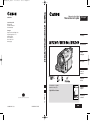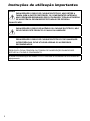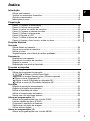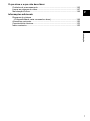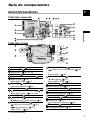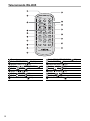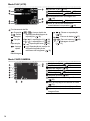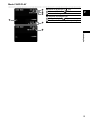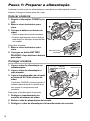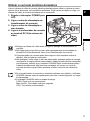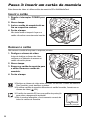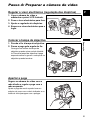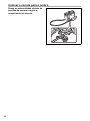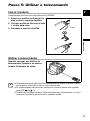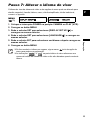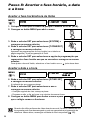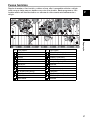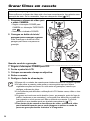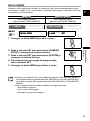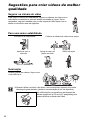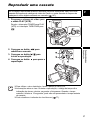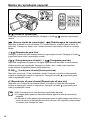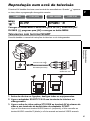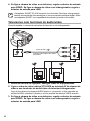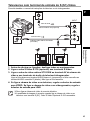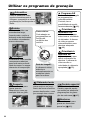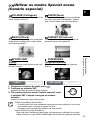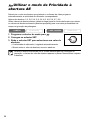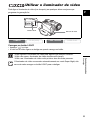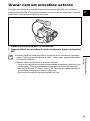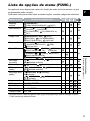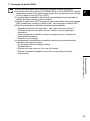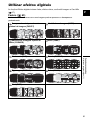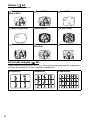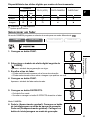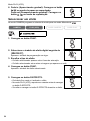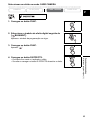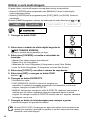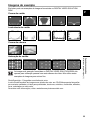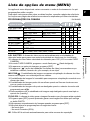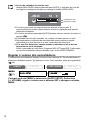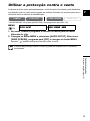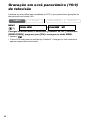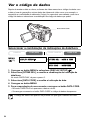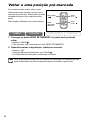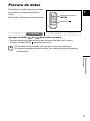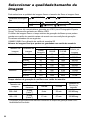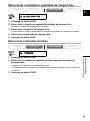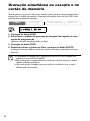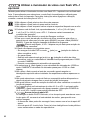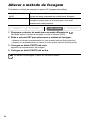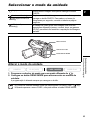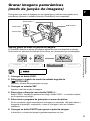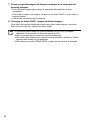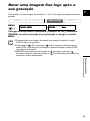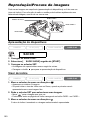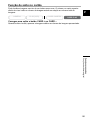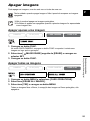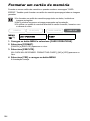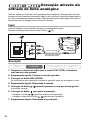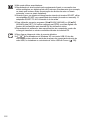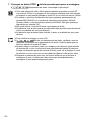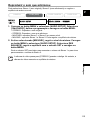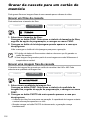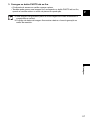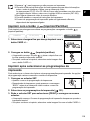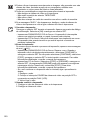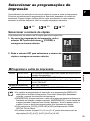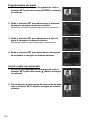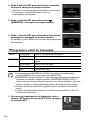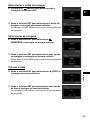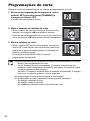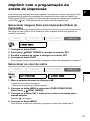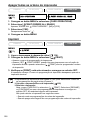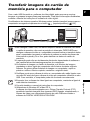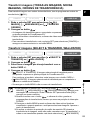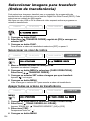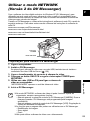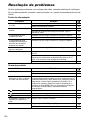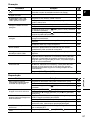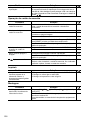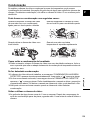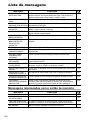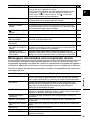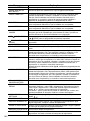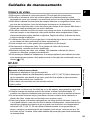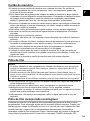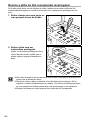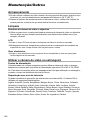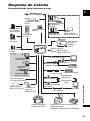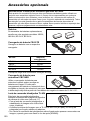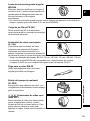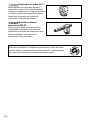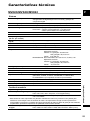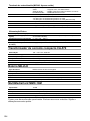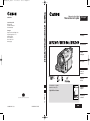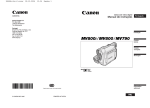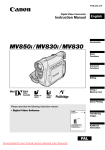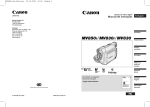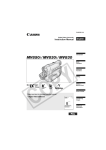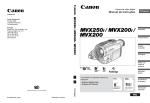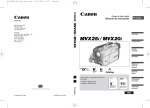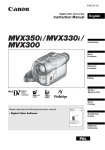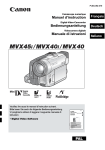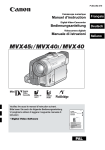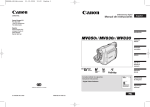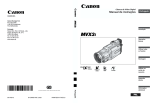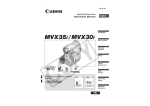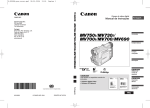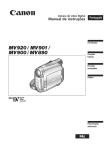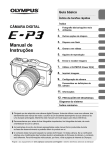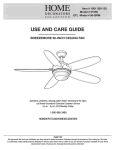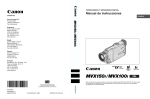Download Manual de instruções
Transcript
D89PAL_Por_cover 17-03-2005 15:16 Pagina 1 Câmara de vídeo digital CANON INC. Manual de instruções Português Canon Europa N.V. P.O. Box 2262 1180 EG Amstelveen The Netherlands Portugal: Seque-Soc. Nac. de Equip., Lda. Praça da Alegria, 58, 2°-C 1269-149 Lisboa Tel: 21-324 28 30 Fax: 21-347 27 51 www.seque.pt Introdução Funções básicas Funções avançadas Montagem Utilizar um cartão de memória Mini Digital Video Cassette Impressão directa Leia também o seguinte manual de instruções. Transferir imagens • Digital Video Software Português O papel impresso contém 70% de papel reciclado. Informações adicionais PAL © CANON INC. 2005 PRINTED IN THE EU Instruções de utilização importantes Introdução AVISO! PARA REDUZIR O RISCO DE CHOQUE ELÉCTRICO, NÃO RETIRE A TAMPA (NEM A PARTE POSTERIOR). OS COMPONENTES INTERNOS NÃO PODEM SER REPARADOS PELO UTILIZADOR. TODAS AS TAREFAS DE ASSISTÊNCIA DEVEM SER EFECTUADAS POR PESSOAL QUALIFICADO. AVISO! PARA REDUZIR O RISCO DE INCÊNDIO OU CHOQUE ELÉCTRICO, NÃO DEVE EXPOR ESTE PRODUTO À CHUVA OU HUMIDADE. PRECAUÇÃO: PARA REDUZIR O RISCO DE CHOQUE ELÉCTRICO E DE QUAISQUER INTERFERÊNCIAS, DEVE UTILIZAR APENAS OS ACESSÓRIOS RECOMENDADOS. PRECAUÇÃO: DESLIGUE A FICHA PRINCIPAL DA TOMADA DE ALIMENTAÇÃO QUANDO NÃO ESTIVER A UTILIZAR O EQUIPAMENTO. A placa de identificação do modelo CA-570 encontra-se localizada na zona inferior do equipamento. 2 Utilizar este manual Obrigado por ter adquirido a Canon MVX45i/MVX40i/MVX40. Leia este manual cuidadosamente antes de utilizar a câmara e guarde-o para consultas futuras. P Símbolos e referências utilizados neste manual Introdução : Precauções relacionadas com a utilização da câmara. : Tópicos adicionais que complementam os procedimentos de utilização básicos. : Número da página de referência. As letras maiúsculas são utilizadas para denominar os botões da câmara ou do comando à distância. As indicações entre [ ] são utilizadas para denominar as opções do menu apresentadas no ecrã. “Ecrã” refere-se ao LCD e ao visor óptico. Note que a maior parte das ilustrações são da MVX45i. Zoom digital Quando o zoom digital está activado, a câmara de vídeo troca automaticamente entre zoom óptico e digital. Com o zoom digital, a resolução da imagem vai ficando mais fraca à medida que a vai ampliando. Zoom digital 56x/280x (56x em modo CARD CAMERA) Modos de utilização (ver em baixo) CAMERA MENU Opção do menu apresentada na posição predefinida ( 70) PLAY (VCR) CAMER AMERA A SE SETUP TUP P Zoom digital 40x/200x (40x em modo CARD CAMERA) CARD CAMERA CARD PLAY D.ZOOM D. ZOOM•••••••OF OFF 1. Carregue no botão MENU para abrir o menu. Botão e interruptores que devem ser utilizados Funções básicas Gravação 2. Rode o selector SET para seleccionar [CAMERA SETUP] e carregue no mesmo selector. 3. Rode o selector SET para seleccionar [D.ZOOM] e carregue no mesmo selector. 4. Para seleccionar uma opção de programação, rode o selector SET Acerca dos modos de utilização Os modos de utilização são determinados pela posição dos interruptores POWER e TAPE/CARD. Modo de utilização Interruptor POWER Interruptor TAPE/CARD CAMERA CAMERA (TAPE) PLAY (VCR) PLAY (VCR) (TAPE) CARD CAMERA CAMERA (CARD) CARD PLAY PLAY (VCR) (CARD) CAMERA : a função pode ser utilizada neste modo. CAMERA : a função não pode ser utilizada neste modo. 3 Reconhecimentos das marcas comerciais • é uma marca comercial. • é uma marca comercial. • Windows® é uma marca registada da Microsoft Corporation nos Estados Unidos e/ou outros países. • Macintosh e Mac OS são marcas comerciais da Apple Computer, Inc., registadas nos Estados Unidos e outros países. • HDV é uma marca comercial da Sony Corporation e Victor Company of Japan, Limited (JVC). • Outros nomes e produtos não mencionados anteriormente podem ser marcas registadas ou marcas comerciais das respectivas empresas. 4 Índice Introdução Utilizar este manual .........................................................................................3 Verificar os acessórios fornecidos ...................................................................8 Guia de componentes .....................................................................................9 Indicações no visor........................................................................................13 P Preparação Funções básicas Introdução Passo 1: Preparar a alimentação ..................................................................16 Passo 2: Colocar uma cassete......................................................................19 Passo 3: Inserir um cartão de memória.........................................................20 Passo 4: Preparar a câmara de vídeo...........................................................21 Passo 5: Utilizar o telecomando ....................................................................23 Passo 6: Regular o LCD................................................................................24 Passo 7: Alterar o idioma do visor.................................................................25 Passo 8: Acertar o fuso horário, a data e a hora ...........................................26 Gravação Gravar filmes em cassete..............................................................................28 Gravar num cartão de memória.....................................................................31 Utilizar o zoom...............................................................................................34 Sugestões para criar vídeos de melhor qualidade ........................................36 Reprodução Reproduzir uma cassete................................................................................37 Reproduzir um cartão de memória ................................................................39 Regular o volume ..........................................................................................40 Reprodução num ecrã de televisão...............................................................41 Funções avançadas Programas de gravação Utilizar os programas de gravação................................................................44 Utilizar o modo Super Night ....................................................46 Utilizar os modos Special scene (Cenário especial) ...............................47 Utilizar o modo Programa AE.....................................................................48 Utilizar o modo Prioridade ao obturador AE.............................................49 Utilizar o modo de Prioridade à abertura AE ...........................................50 Gravação Regular a exposição manualmente ...............................................................51 Regular a focagem manualmente .................................................................52 Utilizar o iluminador de vídeo ........................................................................53 Utilizar o temporizador automático ................................................................54 Gravar com um microfone externo ................................................................55 Alterar as programações (1) Alterar as programações com o botão FUNC. ..............................................56 Lista de opções de menu (FUNC.) ................................................................57 Programar o equilíbrio de brancos ................................................................58 Seleccionar um efeito de imagem .................................................................60 Utilizar efeitos digitais....................................................................................61 Alterar as programações (2) Alterar as programações com o botão MENU...............................................70 5 Lista de opções de menu (MENU) ................................................................71 Mudar os modos de gravação (SP/LP) .........................................................76 Regular o nível de gravação do som.............................................................77 Utilizar a protecção contra o vento ................................................................79 Gravação em ecrã panorâmico (16:9) de televisão.......................................80 Mudar as programações My Camera ............................................................81 Reprodução Ampliar a imagem..........................................................................................83 Ver o código de dados...................................................................................84 Procura de fim da gravação ..........................................................................85 Voltar a uma posição pré-marcada................................................................86 Procura de datas ...........................................................................................87 Funções da câmara digital Seleccionar a qualidade/tamanho da imagem ..............................................88 Gravação simultânea na cassete e no cartão de memória ...........................90 Utilizar o Flash...............................................................................................91 Seleccionar o método de medição ................................................................93 Alterar o método de focagem ........................................................................94 Seleccionar o modo da unidade ....................................................................95 Gravar imagens panorâmicas (modo de junção de imagens) ....................................................................97 Rever uma imagem fixa logo após a sua gravação ......................................99 Reprodução/Procura de imagens................................................................100 Proteger imagens ........................................................................................102 Apagar imagens ..........................................................................................103 Formatar um cartão de memória .................................................................104 Montagem Gravar para um videogravador ou equipamento de vídeo digital................105 Gravação através da entrada de linha analógica......106 Montagem DV ...........................................................108 Converter sinais analógicos em sinais digitais (conversor analógico-digital) ..................................................................... 111 Montagem do som.......................................................................................113 Gravar da cassete para um cartão de memória ..........................................116 Imprimir Imprimir imagens fixas.................................................................................118 Seleccionar as programações de impressão ..............................................121 Programações de corte ...............................................................................126 Imprimir com a programação da ordem de impressão................................127 Ligar a um PC Transferir gravações de vídeo para um computador...................................129 Transferir imagens do cartão de memória para o computador....................131 Transferência directa (só Windows OS) ......................................................132 Seleccionar imagens para transferir (Ordem de transferência)...................134 Utilizar o modo NETWORK (Versão 2 do DV Messenger)..........................135 Problema? Resolução de problemas.............................................................................136 Lista de mensagens ....................................................................................140 6 O que deve e o que não deve fazer Cuidados de manuseamento.......................................................................143 Limpar as cabeças de vídeo........................................................................147 Manutenção/Outros .....................................................................................148 P Informações adicionais Diagrama do sistema (A disponibilidade varia consoante a área)...............................................149 Acessórios opcionais...................................................................................150 Características técnicas ..............................................................................153 Índice remissivo...........................................................................................155 Introdução 7 Verificar os acessórios fornecidos Transformador de corrente compacto CA570 (inclui cabo de alimentação) Bateria NB-2LH Telecomando WL-D85 Bateria redonda de lítio para o telecomando CR2025 Tampa da lente e fio da tampa da lente Correia para o ombro SS-900 Cabo de vídeo estéreo STV-250N Adaptador* SCART PC-A10 Cabo USB IFC300PCU MultiMediaCard MMC-16M DISCO DIGITAL VIDEO SOLUTION Para Windows Para Macintosh * Só para a Europa. 8 Guia de componentes MVX45i/MVX40i/MVX40 P Vista lado esquerdo Introdução Vista lado direito Anel de focagem ( 52) Botão FUNC. ( 56) Selector SET ( 40, 56, 70) Altifalante ( 40) Ranhura do cartão de memória ( 20) Botão FOCUS ( 52) / Botão DATA CODE ( 84) Botão EXP ( 51) / Botão END SEARCH ( 85) Selector de modo ( 44) Botão (temporizador automático) ( 54) / Botão REC PAUSE* ( 106, 108) Botão RESET ( 136) Botão (flash) ( 91) / / Botão (reprodução/pausa) ( 37) Botão REC SEARCH – ( 30) / Botão (rever gravação) ( 30) / Botão (rebobinar) ( 37) / Botão CARD – ( 39) Botão REC SEARCH + ( 30) / Botão (avançar rapidamente) ( / Botão CARD + ( 39) Botão DRIVE MODE ( 95) / Botão (parar) ( 37) / Botão AUDIO LEVEL ( 77) Botão MENU ( 70) Botão D.EFFECTS ( 61) Botão LCD BACKLIGHT ( 24) Tampa do terminal Terminal de entrada DC ( 16) Interruptor POWER ( 3, 135) Terminal MIC ( 55) Terminal AV ( 41) / terminal (auscultadores) ( 40) Terminal DV ( 105, 108, 129) Correia para o punho ( 21) 38) * Só MVX45i/MVX40i. 9 Vista frontal Vista posterior Flash ( 91) Iluminador de vídeo (luz de apoio)* ( 53) Tampa do terminal Microfone estéreo Sensor remoto ( 23) Terminal USB ( 118, 131) Terminal S-video ( 43) Visor óptico ( 21) Alavanca de ajuste de dioptrias ( 21) Ecrã LCD ( 24) * Só MVX45i. 10 Botão OPEN ( 24) Indicador de acesso ao cartão ( 31) Botão BATTERY RELEASE ( 16) Botão LIGHT* ( 53) Indicador CHARGE ( 16) Indicador POWER Botão START/STOP ( 28, 31) Botão UNLOCK ( 135) Número de série Unidade de anexação de bateria ( 16) Vista superior P Introdução Vista inferior Botão (imprimir/partilhar) ( 132) Interruptor TAPE/CARD ( 3) Botão PHOTO ( 31) Patilha de zoom ( 34) Encaixe de acessórios avançados ( Encaixe de acessórios ( 119, Compartimento da cassete ( 19) Interruptor OPEN/EJECT ( 19) Tampa do compartimento da cassete ( 19) Encaixe para a correia ( 22) Orifício para o tripé ( 36) 55) 55) 11 Telecomando WL-D85 START/ STOP PHOTO ZOOM CARD DATE SEARCH REW PLAY FF STOP PAUSE SLOW ZERO SET AUDIO DUB. MEMORY TV SCREEN WIRELESS CONTROLLER WL-D85 Transmissor Botão START/STOP ( 28, 31) Botões CARD –/+ ( 39) Botões / DATE SEARCH ( Botão REW ( 37) Botão –/ ( 38) Botão PAUSE ( 38) Botão SLOW ( 38) Botão AUDIO DUB. ( 113) 12 87) Botão ZERO SET MEMORY ( Botão PHOTO ( 31) Botões de zoom ( 34) Botão PLAY ( 37) Botão FF ( 38) Botão STOP ( 37) Botão +/ ( 38) Botão x 2 ( 38) Botão TV SCREEN ( 73) 86) Indicações no visor Indicações no visor durante a gravação/reprodução P Modo CAMERA Introdução Programa de gravação ( 44) Equilíbrio de brancos ( 58) Efeito de imagem ( 60) Efeitos digitais ( 61) Aviso de condensação ( 139) Qualidade/tamanho da imagem fixa ( 90) Modo sensor remoto ( 74) Iluminador de vídeo* ( 53) Flash ( 91) AF/AE bloqueado durante a gravação de imagens fixas ( 90) Acessório ligado ao Encaixe de acessórios avançados* Zoom ( 34) Temporizador automático ( 54) Focagem manual ( 52) Estabilizador de imagem ( 71) Modo de gravação ( 76) Funcionamento da fita ( 14) Codificação de tempo ( 29) Fita restante na cassete ( 29) Carga restante de bateria ( 29) Protecção contra o vento ( 79) Atenuador do microfone ( 78) Modo Audio ( 73) Modo Widescreen ( 80) / Auscultadores ( 78) Capacidade restante do cartão para imagens fixas ( 90) Indicador do nível do som ( 77) * Só MVX45i. 13 Modo PLAY (VCR) Áudio de 12 bit ( 115) Procura de fim da gravação ( 85) Tamanho do filme ( 116) Qualidade/tamanho da imagem fixa ( 116) Código de dados ( 84) Nível de volume de altifalante ou auscultadores incorporados ( 40) Funcionamento da fita / : Avanço rápido da : Gravação reprodução/rebobinagem da : Pausa reprodução ( 38) : Paragem x2 / x2: reprodução x2 ( 38) : Ejecção x1 / x1: reprodução x1 ( 38) : / : Reprodução lenta ( 38) Reprodução / : Reprodução de avanço de : Avanço fotograma/reprodução de rápido retrocesso de fotograma ( 38) : Rebobinagem / ( / / / ( : Pausa na reprodução 38) : Procura de datas ( 87) : Zero set memory ( 86) : Dobragem do som 113) Modo CARD CAMERA Modo de medição ( 93) Equilíbrio de brancos ( 58) Efeito de imagem ( 60) Modo da unidade ( 95) Efeitos digitais ( 61) Tamanho do filme ( 88) Qualidade/tamanho da imagem fixa ( 88) Aviso de trepidação da câmara de vídeo ( 71) Capacidade restante do cartão para filmes Capacidade restante do cartão para imagens fixas 14 Modo CARD PLAY Marca de protecção ( 102) Número do ficheiro ( 72) Número de imagens Tamanho da imagem fixa Código de dados ( 84) Tamanho do filme/tempo de reprodução P Introdução 15 Passo 1: Preparar a alimentação Preparação A câmara de vídeo pode ser alimentada por uma bateria ou então ligada à corrente eléctrica. Carregue a bateria antes de a usar. Colocar a bateria 1. Regule o interruptor POWER para OFF. 2. Mova o visor electrónico para cima. 3. Coloque a bateria na câmara de vídeo. • Retire a tampa do terminal da bateria. • Empurre ligeiramente e faça-a deslizar para dentro na direcção da seta até dar um estalido. Para retirar a bateria: 1. Mova o visor electrónico para cima. 2. Carregue no botão BATTERY RELEASE e faça deslizar a bateria para cima. Botão BATTERY RELEASE Carregar a bateria 1. Ligue o cabo de alimentação ao transformador. 2. Ligue o cabo de alimentação a uma tomada. 3. Ligue o transformador de corrente ao terminal DC IN da câmara de vídeo. Indicador CHARGE Terminal DC IN O indicador CHARGE começa a piscar. O indicador pára de piscar e mantém a luz fixa quando o carregamento está concluído. Para retirar o transformador de corrente: 1. Desligue o transformador de corrente da câmara de vídeo. 2. Retire o cabo de alimentação da tomada. 3. Desligue o cabo de alimentação do transformador de corrente. 16 Utilizar a corrente eléctrica doméstica Ligue a câmara de vídeo à corrente eléctrica doméstica para utilizar a câmara de vídeo sem ter de se preocupar com a potência da bateria. Pode manter a bateria no lugar, na câmara de vídeo; a corrente da bateria não é consumida. P 1. Regule o interruptor POWER para OFF. 2. Ligue o cabo de alimentação ao transformador de corrente. 3. Ligue o cabo de alimentação a uma tomada. 4. Ligue o transformador de corrente ao terminal DC IN da câmara de vídeo. Preparação Desligue a câmara de vídeo antes de ligar ou desligar o transformador de corrente. Não ligue nenhum produto que não seja expressamente recomendado ao terminal DC IN da câmara de vídeo ou ao transformador de corrente. O transformador de corrente pode fazer alguns ruídos enquanto estiver a utilizá-lo. Não se trata de uma avaria. Não desligue e volte a ligar o cabo de alimentação enquanto estiver a carregar uma bateria. A carga pode ser interrompida. A bateria pode não ficar carregada correctamente, mesmo que o indicador CHARGE fique continuamente aceso. A bateria também pode não ficar bem carregada, se ocorrer um corte de corrente durante a carga. Retire a bateria e volte a colocá-la na câmara de vídeo. Se o transformador de corrente ou a bateria estiverem com defeito, o indicador CHARGE começa a piscar rapidamente (cerca de 2 vezes/segundo) e a carga é interrompida. O indicador CHARGE indica o estado da carga. 0-50%: Pisca uma vez por segundo Mais de 50%: Pisca duas vezes por segundo 100%: Fica aceso continuamente 17 Tempos de carregamento, gravação e reprodução Os tempos indicados abaixo são aproximados e variam de acordo com as condições de carga, gravação ou reprodução. BP-500 NB-2LH Tempo de carregamento 140 min. Tempo máximo de gravação Visor electrónico 85 min. LCD normal 80 min. brilho 75 min. Tempo de gravação normal* Visor electrónico 45 min. LCD normal 45 min. brilho 40 min. Tempo de reprodução 115 min. NB-2L 125 min. BP-2L12 220 min. BP-2L14 260 min. 70 min. 65 min. 60 min. 145 min. 140 min. 130 min. 185 min. 175 min. 165 min. 35 min. 35 min. 35 min. 90 min. 80 min. 80 min. 75 min. 200 min. 100 min. 100 min. 95 min. 245 min. * Tempos de gravação aproximados com operações repetidas como iniciar/parar, mais/menos zoom e ligar/desligar. Carregue a bateria em temperaturas entre os 10°C e os 30°C (50°F e 86°F). Fora do intervalo de 0°C a 40°C (32°F a 104°F), o indicador CHARGE pisca rapidamente e o carregamento pára. Pode carregar uma bateria de iões de lítio independentemente do estado da carga. Ao contrário das baterias convencionais, não é necessário utilizar este tipo de bateria até esgotar a carga ou descarregá-la antes de voltar a carregála. Para poupar a carga da bateria, desligue a câmara de vídeo em vez de deixála em modo de pausa de gravação. Deve utilizar baterias cujas cargas tenham uma duração 2 a 3 vezes superior ao tempo que julga ser necessário. 18 Passo 2: Colocar uma cassete Utilize apenas cassetes de vídeo marcadas com o logótipo 1. Empurre o selector OPEN/EJECT e abra a tampa do compartimento para cassetes. . Patilha de protecção P O compartimento para cassetes abre-se automaticamente. 2. Coloque a cassete. • Coloque a cassete com a janela virada para a pega. • Retire a cassete, puxando-a a direito para fora. 4. Espere que o compartimento para cassetes recolha automaticamente e feche a tampa do compartimento para cassetes. Preparação 3. Carregue na marca do compartimento para cassetes até ouvir um estalido. Não interfira com o compartimento para cassetes enquanto este está a abrir ou a fechar automaticamente, nem tente fechar a tampa antes de o compartimento para cassetes estar totalmente recolhido. Tenha cuidado para não se entalar na tampa do compartimento para cassetes. Se a câmara de vídeo estiver ligada a uma fonte de alimentação, as cassetes podem ser colocadas/retiradas mesmo que o interruptor POWER esteja regulado para OFF. 19 Passo 3: Inserir um cartão de memória Esta câmara de vídeo só utiliza cartões de memória SD e MultiMediaCard. Inserir o cartão 1. Regule o interruptor POWER para OFF. 2. Abra a tampa. 3. Insira o cartão de memória até ao fim na respectiva ranhura. 4. Feche a tampa. Não tente fechar a tampa à força se o cartão não estiver correctamente inserido. Remover o cartão Não remova o cartão à força sem o empurrar primeiro. 1. Desligue a câmara de vídeo. Antes de desligar a câmara de vídeo, verifique se o indicador de acesso ao cartão não está a piscar. 2. Abra a tampa. 3. Empurre o cartão de memória para o soltar. Remova o cartão de memória. 4. Feche a tampa. Indicador de acesso ao cartão Desligue a câmara de vídeo antes de inserir ou remover o cartão de memória. Caso contrário, pode danificar os dados. Se utilizar cartões de memória diferentes do cartão fornecido, formate-os na câmara de vídeo ( 104 ). O cartão de memória SD tem uma patilha de protecção para evitar a desgravação acidental. Não é possível assegurar o funcionamento correcto de todos os cartões de memória . Patilha de protecção 20 Passo 4: Preparar a câmara de vídeo Regular o visor electrónico (regulação das dioptrias) P 1. Ligue a câmara de vídeo e mantenha o painel LCD fechado. 2. Puxe o visor electrónico para fora. 3. Ajuste o regulador de dioptrias. 4. Empurre o visor electrónico para o lugar. Colocar a tampa da objectiva Carregue nos botões da tampa da objectiva quando quiser colocá-la/retirála. Prenda a tampa da objectiva à pega enquanto estiver a gravar e coloque-a na objectiva quando terminar. Preparação 1. Prenda o fio à tampa da objectiva. 2. Passe a pega pela argola do fio. Apertar a pega Segure na câmara de vídeo com a mão direita e regule a pega com a mão esquerda. Ajuste a pega de modo a poder tocar no selector de zoom com o dedo indicador e no botão de início/paragem com o polegar. 21 Colocar a correia para o ombro Passe as extremidades através da presilha da correia e regule o comprimento da correia. 22 Passo 5: Utilizar o telecomando Inserir a bateria P O telecomando funciona com uma pilha de lítio CR2025. 1. Empurre a patilha na direcção da seta e retire o suporte da pilha. 2. Coloque a pilha de lítio com o lado + virado para cima. 3. Introduza o suporte da pilha. Patilha Preparação Utilizar o telecomando Quando carregar nos botões do telecomando, aponte-o ao sensor remoto da câmara de vídeo. O telecomando pode não funcionar adequadamente quando o sensor remoto está sujeito a fontes de luz forte ou à luz solar directa. Se o telecomando não funcionar, verifique se o sensor remoto está regulado para [OFF ]( 74). Quando não conseguir utilizar a câmara de vídeo com o telecomando, ou se só conseguir comandá-la de muito perto, substitua a pilha. 23 Passo 6: Regular o LCD Rodar o painel LCD Pessoa pode controlar LCD Carregue no botão OPEN e abra o painel do LCD em ângulo recto (90 graus). • Pode rodar o painel 90 graus para baixo. • Pode rodar o painel 180 graus em relação à lente (permitindo que a pessoa controle o LCD). Pode rodar o painel LCD para permitir que a pessoa controle o visor enquanto utiliza o visor electrónico. Também é útil para o caso de querer incluir-se na gravação com temporizador automático. Luz de fundo do LCD Pode mudar o brilho do LCD entre normal e brilhante carregando no botão LCD BACKLIGHT. Isto é útil para gravações no exterior. Botão LCD BACKLIGHT Carregue no botão LCD BACKLIGHT. A programação é alterada sempre que carregar no botão: Esta programação não afecta o brilho da gravação ou do visor electrónico. Quando se utiliza a bateria, a câmara de vídeo retém as programações mesmo que mude a posição do interruptor POWER. O tempo de utilização da bateria diminui quando o LCD é programado para ter maior brilho. 24 Passo 7: Alterar o idioma do visor O idioma do visor da câmara de vídeo e das opções do menu pode ser alterado para alemão, espanhol, francês, italiano, russo, chinês simplificado, chinês tradicional, coreano ou japonês. MENU ( 70) DISPLAY SETUP/ LANGUAGE P •••ENGLISH Se tiver mudado o idioma por engano, siga a marca junto da opção de menu para mudar a programação. As indicações “ ”e“ ” na parte inferior do visor referem-se aos nomes de botões da câmara de vídeo e não são alterados quando muda de idioma. Preparação 1. Coloque o interruptor POWER na posição CAMERA ou PLAY (VCR). 2. Carregue no botão MENU. 3. Rode o selector SET para seleccionar [DISPLAY SET UP/ ] e carregue no mesmo selector. 4. Rode o selector SET para seleccionar [LANGUAGE ] e carregue no mesmo selector. 5. Rode o selector SET para seleccionar um idioma e depois carregue no mesmo selector. 6. Carregue no botão MENU. 25 Passo 8: Acertar o fuso horário, a data e a hora Acertar o fuso horário/hora de Verão MENU ( 70) SYSTEM T.ZONE/DST•••PARIS 1. Coloque o interruptor POWER na posição CAMERA ou PLAY (VCR). 2. Carregue no botão MENU para abrir o menu. 3. Rode o selector SET para seleccionar [SYSTEM] e carregue no mesmo selector. 4. Rode o selector SET para seleccionar [T.ZONE/DST] e carregue no mesmo selector. Aparecem as programações do fuso horário (ver a tabela na página seguinte). A pré-programação é Paris. 5. Rode o selector SET para seleccionar a opção de programação que representa o fuso horário em que se encontra e carregue no mesmo selector. Para ajustar a hora de Verão, seleccione o fuso horário com o junto dessa área. Acertar a data e a hora MENU ( 70) SYSTEM D/TIME SET••• 1.JAN.2005 12:00 AM 6. Rode o selector SET para seleccionar [D/TIME SET] e carregue no mesmo selector. A indicação do ano começa a piscar. 7. Rode o selector SET para seleccionar o ano e carregue no mesmo selector. • A secção seguinte do visor começa a piscar. • Programe o mês, o dia, as horas e os minutos da mesma forma. 8. Carregue no botão MENU para fechar o menu e para que o relógio comece a funcionar. Quando não utiliza a câmara de vídeo durante cerca de 3 meses, a bateria de lítio incorporada pode ficar descarregada e pode ser cancelada a programação de data/hora. Nessa altura, recarregue a bateria de lítio incorporada ( 145). 26 Fusos horários Depois de acertar o fuso horário, a data e a hora, não é necessário reiniciar o relógio cada vez que viajar para um destino com outro fuso horário. Basta programar o fuso horário relativo ao local de destino e a câmara de vídeo acerta automaticamente o relógio. P 16 1 18 19 20 24 4 2 3 17 6 7 15 9 10 8 5 21 23 14 12 22 11 14 15 16 17 18 19 20 21 22 23 24 Nº Fuso horário 1 2 Nº 3 4 5 6 7 8 9 10 11 12 13 Fuso horário 1 LONDON 13 2 PARIS 14 SAMOA 3 CAIRO 15 HONOLU. (Honolulu) 4 MOSCOW 16 ANCHOR. (Anchorage) 5 DUBAI 17 L.A. (Los Angeles) 6 KARACHI 18 DENVER 7 DACCA 19 CHICAGO 8 BANGKOK 20 N.Y. (Nova Iorque) Preparação 13 WELLGTN (Wellington) 9 H. KONG (Hong Kong) 21 CARACAS 10 TOKYO 22 RIO (Rio de Janeiro) 11 SYDNEY 23 FERNAN. (Fernando de Noronha) 12 SOLOMON 24 AZORES 27 Funções básicas Gravar filmes em cassete Gravação Antes de começar a gravar Para verificar se a câmara de vídeo está a funcionar correctamente, faça primeiro uma gravação de teste. Se for necessário, limpe as cabeças de vídeo ( 147). 1. Programe a câmara de vídeo para o modo CAMERA. • Regule o interruptor POWER para CAMERA e o interruptor TAPE/CARD para . • Acende-se o indicador POWER. 2. Carregue no botão de início/ paragem para começar a gravar. Volte a carregar no botão de início/ paragem para fazer uma pausa na gravação. Quando concluir a gravação 1. 2. 3. 4. 5. Regule o interruptor POWER para OFF. Feche o painel do LCD. Coloque novamente a tampa na objectiva. Retire a cassete. Desligue a fonte de alimentação. Espere até o contador da cassete parar totalmente antes de começar a gravar. Se não retirar a cassete, pode gravar a cena seguinte sem que fiquem registadas secções em branco ou ruído entre as gravações, mesmo que desligue a câmara de vídeo. A luz brilhante pode dificultar a utilização do LCD. Nestes casos, utilize o visor electrónico. Se gravar em locais com muito barulho (como, por exemplo, perto de fogo de artifício, tambores ou em concertos), o som pode ficar distorcido ou pode não ficar gravado no nível sonoro real. Não se trata de uma avaria. O nível de gravação do som também pode ser ajustado manualmente ( 77). Para protecção da cassete e das cabeças do vídeo, a câmara de vídeo passa automaticamente para o modo paragem se estiver no modo de pausa na gravação durante 4 minutos e 30 segundos. 28 No modo paragem, carregue no botão início/paragem para começar a gravar e carregue no botão (temporizador automático) para passar para o modo de pausa na gravação. Quando utiliza bateria, a câmara de vídeo desliga-se passados 5 minutos de inoperância, para poupar energia ( 74). Cerca de 30 segundos antes de a câmara se desligar aparece no centro da imagem “ AUTO POWER OFF”. Se câmara se desligar, coloque o interruptor POWER na posição OFF e depois de novo em ON. Informações sobre o LCD e o visor electrónico: Na produção destes visores foram utilizadas técnicas de fabrico de extrema precisão, com mais de 99,99% dos pixels a funcionar de acordo com as especificações. Menos de 0,01% dos pixels podem falhar ocasionalmente ou aparecer como pontos pretos ou verdes. Isto não tem qualquer efeito na imagem gravada e não se trata de uma avaria. P Indicações no visor durante a gravação Carga restante da bateria O símbolo de bateria indica o estado da respectiva carga. Fita restante na cassete Indica o tempo restante da cassete em minutos. “ ” move-se durante a gravação. “ END” pisca quando a cassete chega a o fim. • Quando o tempo restante é inferior a 15 segundos, pode não ser apresentado o tempo restante da cassete. • Dependendo do tipo da cassete, a indicação pode não ser apresentada correctamente. Funções básicas Gravação Codificação de tempo Indica o tempo de gravação em horas, minutos e segundos. • “ ” começa a piscar a vermelho quando a bateria está descarregada. • Quando se liga uma bateria descarregada, a câmara de vídeo pode desligar-se sem apresentar “ ”. • A carga actual da bateria pode não ser indicada com precisão, dependendo das condições em que a bateria e câmara de vídeo são utilizadas. Lembrete de gravação A câmara de vídeo conta de 1 a 10 segundos quando se inicia a gravação. Esta indicação é útil para evitar cenas demasiado curtas. 29 Rever e procurar durante a gravação Pode rever os últimos segundos de gravação (revisão gravação). Também pode reproduzir a cassete para descobrir o ponto em que pretende começar a gravar (procura gravação). Botão REC SEARCH - / botão (revisão da gravação) Botão REC SEARCH + Revisão da gravação CAMERA PLAY (VCR) CARD CAMERA CARD PLAY No modo de pausa na gravação: Carregue e solte o botão (revisão da gravação). A câmara de vídeo rebobina a cassete, reproduz os últimos segundos e volta ao modo de pausa na gravação. Procura na gravação CAMERA PLAY (VCR) CARD CAMERA No modo de pausa na gravação: Carregue, sem soltar, no botão REC SEARCH + (para a frente) ou no botão REC SEARCH – (para trás). • Solte o botão quando chegar ao ponto onde quer começar a gravar. • A câmara de vídeo volta ao modo de pausa na gravação. 30 CARD PLAY Gravar num cartão de memória Gravar imagens fixas num cartão de memória P 1. Programe a câmara de vídeo para o modo CARD CAMERA. • Regule o interruptor POWER para CAMERA e o interruptor TAPE/CARD para . • Acende-se o indicador POWER. 2. Carregue no botão PHOTO até meio. • 3. Carregue no botão PHOTO até ao fim. • e a moldura de focagem desaparece e ouve-se o obturador. • O indicador de acesso ao cartão começa a piscar. Funções básicas Gravação fica verde quando é regulada a focagem e de seguida surge um enquadramento verde. Ouve-se um sinal sonoro. • Quando carregar no botão PHOTO do telecomando, a gravação começa imediatamente. Gravar filmes num cartão de memória 1. Programe a câmara de vídeo para o modo CARD CAMERA. • Regule o interruptor POWER para CAMERA e o interruptor TAPE/CARD para . • Acende-se o indicador POWER. 2. Carregue no botão de início/ paragem para começar a gravar. • O indicador de acesso ao cartão começa a piscar. • Carregue no botão de início/paragem para terminar a gravação. 31 Se estiver a utilizar um cartão de memória SD, verifique se a patilha de protecção está na posição de gravação autorizada. Enquanto o indicador de acesso ao cartão estiver a piscar, não desligue a câmara de vídeo, não mude a posição do selector TAPE/CARD, não desligue a fonte de alimentação, não abra a tampa do cartão de memória nem retire o cartão de memória. Se o fizer, pode danificar os dados. Não introduza/retire nenhuma cassete durante a gravação. Acerca do enquadramento de focagem: A câmara de vídeo selecciona automaticamente o enquadramento de focagem mais indicado de entre nove, o que permite focar motivos fora do centro da imagem ( 94). fica amarelo, se o motivo não for indicado para focagem automática. Mantenha o dedo carregado no botão PHOTO até meio e faça focagem manual com o anel de focagem. Consoante o número de imagens no cartão de memória (Windows: mais de 1800 imagens; Macintosh: mais de 1000 imagens), poderá não ser possível transferir as imagens para o computador. Nesse caso, utilize um leitor de cartões para PC. A ligação a uma impressora compatível com PictBridge não funcionará se o cartão de memória contiver mais de 1800 imagens. Para obter melhores resultados, recomendamos que o número de imagens no cartão de memória seja sempre inferior a 100. Quando grava uma imagem fixa (passo 2), a imagem pode surgir desfocada durante um breve momento de focagem efectuado pela máquina. Quando o motivo apresenta demasiado brilho, começa a piscar “OVEREXP.”. Nesse caso, utilize o filtro FS-34U ND opcional. Os filmes gravados num cartão de memória têm som mono. Se utilizar um cartão de memória SD, recomendamos que coloque um cartão Canon ou um outro que possua uma taxa de transferência superior a 2 MB/ seg., depois de o ter formatado para usar na câmara de vídeo. Se usar cartões de memória não formatados ou se tiver gravado/apagado várias vezes, a velocidade de gravação pode ser inferior e a gravação pode parar. O tempo de gravação dos filmes com cartão de memória varia consoante o tamanho e motivo das imagens. Utilizadores do Windows XP: Se tenciona ligar a câmara de vídeo ao computador através de um cabo USB, os seus filmes não deverão ter mais de 12 min. em 320 x 240 e de 35 min. em 160 x 120. Se não funcionar com a câmara de vídeo durante mais de 5 minutos, ela desliga-se automaticamente para poupar energia ( 74). " AUTO POWER OFF" aparece durante 30 segundos antes de ela se desligar. Para continuar a gravar, coloque o interruptor POWER na posição OFF e depois novamente na posição CAMERA. 32 Indicações no visor durante a gravação de imagens fixas Capacidade restante do cartão para imagens fixas Qualidade/tamanho da imagem fixa Indica a qualidade e tamanho da imagem fixa. a piscar a vermelho: Nenhum cartão a verde: 6 ou mais imagens a amarelo: 1 a 5 imagens a vermelho: Mais nenhuma imagem • A indicação pode não diminuir apesar de ter sido efectuada uma gravação ou pode diminuir 2 imagens de cada vez. • Todos os indicadores acendem com uma luz verde durante a reprodução de um cartão de memória. Visor de acesso ao cartão Capacidade restante do cartão para filmes MOVIE SIZE Visor de acesso ao cartão Funções básicas Gravação “ ” aparece para indicar que a câmara de vídeo está a gravar no cartão de memória. Indicações no visor durante a gravação de filmes Indica o tamanho do filme. P Indica o tempo restante em horas e minutos. Com menos de 1 minuto, o tempo restante é apresentado em passos de 10 segundos e com menos de 10 segundos em passos de 1 segundo. • A indicação varia dependendo do estado da gravação. O tempo real restante pode ser superior ou inferior ao tempo indicado. Tempo de gravação do filme Indica o tempo de gravação do filme. “ ” aparece para indicar que a câmara de vídeo está a gravar no cartão de memória. 33 Utilizar o zoom A câmara de vídeo está equipada com zoom óptico e zoom digital. Mais zoom Menos zoom Selector de zoom Zoom óptico Zoom óptico de 14x CAMERA PLAY (VCR) Zoom óptico de 10x CARD CAMERA CARD PLAY Mova o selector de zoom em direcção a W para retirar zoom (grande angular). Mova-o em direcção a T para pôr mais zoom (teleobjectiva). Carregue levemente no comando de zoom para ampliar ou reduzir lentamente a imagem. Carregue com mais força para ampliar ou reduzir rapidamente a imagem. Pode também utilizar os botões T e W do telecomando. No entanto, não pode controlar a velocidade do zoom. A velocidade do zoom é ligeiramente mais elevada em modo de pausa de gravação. Mantenha uma distância de pelo menos 1 m (3,3 pés) do motivo que está a filmar. Em grande angular, pode focar um motivo a 1 cm (0,39 polegadas). 34 Zoom digital Quando o zoom digital está activado, a câmara de vídeo troca automaticamente entre zoom óptico e digital. Com o zoom digital, a resolução da imagem vai ficando mais fraca à medida que a vai ampliando. Zoom digital 56x/280x (56x em modo CARD CAMERA) CAMERA MENU ( 70) PLAY (VCR) CAMERA SETUP P Zoom digital 40x/200x (40x em modo CARD CAMERA) CARD CAMERA CARD PLAY D.ZOOM•••••••OFF 1. Carregue no botão MENU para abrir o menu. Funções básicas Gravação 2. Rode o selector SET para seleccionar [CAMERA SETUP] e carregue no mesmo selector. 3. Rode o selector SET para seleccionar [D.ZOOM] e carregue no mesmo selector. 4. Para seleccionar uma opção de programação, rode o selector SET. 5. Carregue no botão MENU para fechar o menu. Aparece um indicador de zoom durante 4 segundos. Fica azul claro quando o zoom digital está programado para 56x (MVX45i) ou 40x (MVX40i/MVX40) e azul escuro quando está programado para 280x (MVX45i) ou 200x (MVX40i/ MVX40). Não é possível utilizar os efeitos digitais nos seguintes casos: - Nos modos nocturnos - Com o ecrã multi-imagem - No modo de junção de imagens 35 Sugestões para criar vídeos de melhor qualidade Segurar na câmara de vídeo Para obter o máximo de estabilidade, segure na câmara de vídeo com a mão direita e mantenha o cotovelo direito encostado ao corpo. Se for necessário, segure-a também com a mão esquerda. Não toque com os dedos no microfone nem na objectiva. Para uma maior estabilidade Encoste-se a uma parede Apoie-se com o cotovelo Coloque a câmara de vídeo numa mesa Apoie-se com um joelho no chão Utilize um tripé Iluminação Quando gravar no exterior, faça-o com o sol atrás de si. Quando utilizar um tripé, não deixe o visor electrónico exposto à luz solar directa pois pode derreter (devido à concentração de luz na objectiva). Não utilize tripés com parafusos de bloqueio da câmara superiores a 5,5 mm (0,2 polegadas) pois podem danificar a câmara de vídeo. 36 Reproduzir uma cassete Reprodução Se a imagem reproduzida aparecer distorcida, limpe as cabeças de vídeo com uma cassete de limpeza de cabeças de vídeo da Canon ou outra cassete de limpeza de cabeças de vídeo digitais existente no mercado ( 147). P 1. Programe a câmara de vídeo para o modo PLAY (VCR). Regule o interruptor POWER para PLAY (VCR) e o interruptor TAPE/CARD para . Funções básicas Reprodução 2. Carregue no botão para rebobinar a cassete. 3. Carregue no botão / para iniciar a reprodução. 4. Carregue no botão para parar a reprodução. Para utilizar o visor electrónico, feche o painel do visor LCD. Informações sobre o visor: Durante a reprodução, o código de tempo dá a indicação das horas, minutos, segundos e fotogramas. Quando o tempo restante é inferior a 15 segundos, pode não ser apresentado o tempo restante da cassete. Pode visualizar o indicador de nível de som ( 77). 37 Modos de reprodução especial REW PLAY FF STOP PAUSE / SLOW (Pausa na reprodução) Para fazer uma pausa na reprodução, carregue no botão normal. (Avanço rápido da reprodução) / / durante a reprodução (Rebobinagem da reprodução) Reproduz a cassete a uma velocidade 11,5 vezes superior à normal (para a frente ou para trás). Carregue no botão, sem o soltar, durante a reprodução normal ou o avanço rápido. –/ (Reprodução para trás) Carregue no botão no telecomando durante a reprodução normal. Carregue no botão (reproduzir) para voltar à reprodução normal. +/ (Fotograma para a frente) / –/ (Fotograma para trás) Reproduz fotograma a fotograma. Carregue repetidamente do botão no telecomando durante a pausa na reprodução. Carregue no botão, sem o soltar, para reproduzir continuamente fotogramas (para a frente/para trás). SLOW (Lento para a frente)/(Lento para trás) Reproduz a cerca de 1/3 da velocidade normal. Carregue no botão no telecomando durante a reprodução normal ou regressiva. Carregue no botão (reproduzir) para voltar à reprodução normal. x2 (Reprodução x2 para a frente)/(Reprodução x2 para trás) Reproduz com o dobro da velocidade normal. Carregue no botão do telecomando durante a reprodução normal ou regressiva. Carregue no botão (reproduzir) para voltar à reprodução normal. Não é possível ouvir som durante a reprodução especial. A imagem pode aparecer distorcida durante alguns modos de reprodução especial. A câmara de vídeo passa automaticamente para o modo paragem se estiver no modo de pausa na reprodução durante 4 minutos e 30 segundos, para proteger a cassete e as cabeças do vídeo. 38 Reproduzir um cartão de memória 1. Programe a câmara de vídeo para o modo CARD PLAY. P Regule o interruptor POWER para PLAY (VCR) e o interruptor TAPE/CARD para . 2. Carregue no botão CARD +/– para ir de uma imagem para outra. Carregue no botão / para reproduzir um filme. Botão CARD +/- Funções básicas Reprodução • A primeira cena aparece como uma imagem fixa quando a reprodução termina. • Carregue no botão / durante a reprodução para fazer uma pausa na reprodução. Carregue novamente no botão / para reiniciar a reprodução. Carregue no botão para ver a primeira cena do filme. / Botão (reprodução/ pausa) As imagens não gravadas com esta câmara de vídeo, enviadas a partir de um computador (excepto as imagens de exemplo 69), editadas num computador e as imagens cujos nomes de ficheiros foram alterados, podem não ser reproduzidas correctamente. Enquanto o indicador de acesso ao cartão estiver a piscar, não desligue a câmara de vídeo, não mude a posição do selector TAPE/CARD, não desligue a fonte de alimentação, não abra a tampa do cartão de memória nem retire o cartão de memória. Se o fizer, pode danificar os dados. Durante a reprodução do filme: Carregue no botão CARD +/– (ou no botão REW /FF no telecomando) para uma reprodução de avanço rápido/ retrocesso rápido de 8x. 39 Regular o volume Quando utilizar o visor LCD para reprodução, a câmara de vídeo reproduz o som através do altifalante incorporado. O altifalante não funciona quando fechar o painel do LCD. Use auscultadores quando utilizar o visor electrónico. (auscultadores) terminal Selector SET Altifalante Regular o volume do altifalante CAMERA PLAY (VCR) CARD CAMERA CARD PLAY Rode o selector SET para cima para aumentar o volume e para baixo para diminuir o volume. • Uma barra de volume aparece durante 2 segundos. • Pode tirar completamente o som se diminuir o volume no selector SET até aparecer “OFF ”. Rode novamente o selector SET para cima para voltar a aumentar o volume. Regular o volume dos auscultadores O terminal dos auscultadores também funciona como terminal AV. Os auscultadores só podem ser utilizados quando “ ” aparece no visor. Se não aparecer, altere a programação da seguinte maneira. CAMERA MENU ( 70) VCR SETUP PLAY (VCR) CARD CAMERA AV/PHONES CARD PLAY ••AV 1. Carregue no botão MENU e seleccione [VCR SETUP]. Seleccione [AV/PHONES ], programe para [PHONES ] e carregue no botão MENU. 2. Rode o selector SET para cima para aumentar o volume e para baixo para diminuir o volume. O altifalante não produz nenhum som quando “ ” aparece no visor. Não ligue os auscultadores excepto se “ ” aparecer no visor, em simultâneo com som. Também pode regular o volume dos auscultadores durante a gravação. 40 Reprodução num ecrã de televisão O terminal AV também funciona como terminal dos auscultadores. Quando “ no visor, altere a programação da seguinte maneira. CAMERA MENU ( 70) PLAY (VCR) VCR SETUP CARD CAMERA AV/PHONES ” aparecer P CARD PLAY ••AV Carregue no botão MENU e seleccione [VCR SETUP]. Seleccione [AV/ PHONES ], programe para [AV] e carregue no botão MENU. Televisores com terminal SCART Consulte também o manual de instruções do televisor ou do videogravador. Funções básicas Reprodução Fluxo do sinal Cabo de vídeo estéreo STV-250N (fornecido) Adaptador SCART PC-A10 1. Antes de efectuar as ligações, desligue todos os equipamentos. 2. Ligue o adaptador SCART PC-A10 aos terminais do televisor ou videogravador. 3. Ligue o cabo de vídeo estéreo STV-250N ao terminal AV da câmara de vídeo e aos terminais de áudio/vídeo do adaptador SCART. Ligue a ficha branca ao terminal AUDIO branco L (esquerdo), a ficha vermelha ao terminal AUDIO vermelho R (direito) e a ficha amarela ao terminal VIDEO amarelo. 41 4. Se ligar a câmara de vídeo a um televisor, regule o selector de entrada para VIDEO. Se ligar a câmara de vídeo a um videogravador, regule o selector de entrada para LINE. O adaptador SCART PC-A10 fornecido é só de saída. Para fazer uma gravação através da entrada de linha analógica ou uma conversão analógica-digital, utilize um adaptador SCART com capacidade de entrada (à venda no mercado). Televisores com terminais de áudio/vídeo Consulte também o manual de instruções do televisor ou do videogravador. VIDEO Fluxo do sinal AUDIO L Cabo de vídeo estéreo STV-250N (fornecido) R 1. Antes de efectuar as ligações, desligue todos os equipamentos. 2. Ligue o cabo de vídeo estéreo STV-250N ao terminal AV da câmara de vídeo e aos terminais de áudio/vídeo do televisor/videogravador. Ligue a ficha branca ao terminal AUDIO branco L (esquerdo), a ficha vermelha ao terminal AUDIO vermelho R (direito) e a ficha amarela ao terminal VIDEO amarelo. 3. Se ligar a câmara de vídeo a um televisor, regule o selector de entrada para VIDEO. Se ligar a câmara de vídeo a um videogravador, regule o selector de entrada para LINE. 42 Televisores com terminal de entrada de S (S1)-Video Consulte também o manual de instruções do televisor ou do videogravador. P INPUT Fluxo do sinal S(S1)-VIDEO Cabo S-Video S-150 (opcional) VIDEO AUDIO L Fluxo do sinal Cabo de vídeo estéreo STV-250N (fornecido) R Funções básicas Reprodução 1. Antes de efectuar as ligações, desligue todos os equipamentos. 2. Ligue o cabo S-Video S-150 (opcional) aos terminais S-Video. 3. Ligue o cabo de vídeo estéreo STV-250N ao terminal AV da câmara de vídeo e aos terminais de áudio do televisor/videogravador. Ligue a ficha branca ao terminal AUDIO branco L (esquerdo) e a ficha vermelha ao terminal AUDIO vermelho R (direito). Não ligue a ficha amarela. 4. Se ligar a câmara de vídeo a um televisor, regule o selector de entrada para VIDEO. Se ligar a câmara de vídeo a um videogravador, regule o selector de entrada para LINE. Deve ligar a câmara de vídeo à corrente eléctrica. A qualidade da imagem é superior quando liga a câmara de vídeo a um televisor com terminal S (S1). Cabo S-Video Opcional S-150 necessário. 43 Funções avançadas Utilizar os programas de gravação Programas de gravação Automático Programa AE Como a câmara de vídeo regula automaticamente a focagem, a exposição e outras programações, basta apontar e filmar. A câmara de vídeo regula as programações automaticamente. Contudo, tem a possibilidade de regulálas manualmente ( 48). Retrato A câmara de vídeo usa uma abertura larga, focando mais o motivo e deixando mais desfocados os detalhes circundantes menos relevantes. Parte criativa: Pode adaptar as programações em função das condições dos motivos. Prioridade ao obturador AE Utilize este modo para seleccionar a velocidade do obturador. A câmara de vídeo programa automaticamente uma abertura adequada ( 49). Prioridade à abertura AE Paisagem A câmara de vídeo escolhe uma pequena abertura para uma maior profundidade de campo no enquadramento da composição. Parte de imagem: A câmara de vídeo selecciona automaticamente as condições ideais para os motivos. Utilize este modo para definir a dimensão da abertura. A câmara de vídeo escolhe a velocidade do obturador apropriada ( 50). Obturador lento Desporto Utilize este modo para gravar eventos desportivos, como por exemplo ténis ou golfe. Utilize este modo para gravar motivos em movimento de forma a fazê-los parecer desfocados, como por exemplo rios a correr. Cenário especial Escolha de entre 6 modos Cenário especial aquele que melhor se adequa às programações de gravação de cada cena ( 47). Nocturno Utilize este modo para gravar em locais com pouca luz ( 46). 44 Seleccionar o programa de gravação P Selector de modo CAMERA PLAY (VCR) CARD CAMERA CARD PLAY Gire o selector de modo para mudar de programa de gravação. Aparece o símbolo do programa de gravação seleccionado. Funções avançadas Programas de gravação Evite mudar de modo durante a gravação, porque pode provocar uma alteração brusca de luminosidade. Modo Portrait (Retrato): Quanto maior o zoom da teleobjectiva, maior o efeito desfocado do fundo. A imagem pode não aparecer nítida ao ser reproduzida. Modo Landscape (Paisagem): Diminuir o zoom (W) pode proporcionar uma melhor filmagem. Modo Sports (Desporto): A imagem pode não aparecer nítida ao ser reproduzida. Modo Slow Shutter (Obturador lento): - No modo CAMERA a qualidade da imagem pode não ser tão boa quanto nos outros modos. - A câmara de vídeo pode não conseguir focar automaticamente. 45 Utilizar o modo Super Night Permite gravar em locais com pouca luz sem ter de perder a cor. A luz de apoio acendese automaticamente, dependendo da luminosidade do ambiente envolvente. Selector de modo Luz de apoio Selector SET Modo Super Night CAMERA PLAY (VCR) CARD CAMERA CARD PLAY 1. Programe o selector de modo para . 2. Carregue no selector SET. 3. Rode o selector SET para seleccionar [ SUPER NIGHT] e carregue no mesmo selector. • Aparece " ". • O símbolo do modo seleccionado aparece no visor. Os motivos em movimento podem deixar um rasto pós-imagem. A qualidade da imagem pode não ser tão boa como noutros modos. Podem aparecer pontos brancos no visor. A focagem automática pode não funcionar tão bem como noutros modos. Nesse caso, regule a focagem manualmente. 46 Utilizar os modos Special scene (Cenário especial) P FOLIAGE (Folhagem) Utilize este modo para gravar imagens de flores, folhas e árvores. SNOW (Neve) Utilize este modo para gravar em estâncias de esqui com forte luminosidade. Impede que o motivo fique com fraca exposição. BEACH (Praia) SUNSET (Pôr-do-sol) Utilize este modo para uma gravação de pores-do-sol em tons garridos. SPORTLIGHT (Foco) FIREWORKS (Fogo-de-artifício) Utilize este modo para gravar cenas com um foco central. Utilize este modo para gravar fogos-deartifício. CAMERA PLAY (VCR) 1. Programe o selector de modo para 2. Carregue no selector SET. CARD CAMERA Funções avançadas Programas de gravação Utilize este modo para gravar numa praia cheia de sol. Impede que o motivo fique com fraca exposição. CARD PLAY . Aparece uma lista de modos Cenário especial. 3. Para seleccionar um modo Cenário especial, rode o selector SET e depois carregue no mesmo selector. Aparece o símbolo do modo seleccionado. Modo Snow/Beach (Neve/Praia): - O motivo pode ficar com demasiada exposição em dias nublados ou em locais com muita sombra. Verifique a imagem no ecrã. - A imagem pode não aparecer nítida ao ser reproduzida. Modo Fireworks (Fogo-de-artifício): Para evitar que a câmara de vídeo trema, recomendamos a utilização de um tripé. Utilize um tripé no modo CARD CAMERA para velocidades do obturador menores. 47 Utilizar o modo Programa AE A câmara de vídeo regula automaticamente a velocidade do obturador e a exposição de acordo com a luminosidade do motivo. No modo Programa AE pode apontar e filmar tal como no modo Auto, com a vantagem de poder igualmente alterar algumas programações. CAMERA PLAY (VCR) Programe o selector de modo para CARD CAMERA CARD PLAY . Quando não conseguir ter uma exposição adequada, utilize o flash ou altere o método de medição. 48 Utilizar o modo Prioridade ao obturador AE Seleccione a velocidade do obturador que pretende e a câmara programa automaticamente a abertura correspondente. P Escolha uma maior velocidade de obturador para gravar motivos em rápido movimento ou então uma menor velocidade para dar a sensação de rasto do objecto. Quando grava no modo CAMERA a velocidade padrão do obturador é 1/50. Indicações para seleccionar a velocidade do obturador CAMERA CARD CAMERA 1/6, 1/12, 1/25 1/2, 1/3, 1/6, 1/12, 1/25 1/120 1/120 1/250, 1/500, 1/250, 1/500 1/1000 1/2000 CAMERA Para gravar motivos em locais escuros. Para gravar eventos desportivos em pavilhão. Para gravar do carro ou do comboio, ou filmar motivos em movimento, como montanhas russas. Para gravar desportos ao ar livre, como golfe ou ténis, em dias de sol. PLAY (VCR) CARD CAMERA CARD PLAY Aparece o denominador da velocidade do obturador. Quando a velocidade do obturador não é a mais indicada para as condições de gravação em questão, o número da velocidade do obturador aparece a piscar. Nessa altura, reajuste a velocidade do obturador. Se utilizar o obturador lento em locais escuros, pode gravar o motivo com muita luminosidade, embora a qualidade da imagem possa ser menor e a focagem automática possa não funcionar muito bem. Recomendamos a utilização do iluminador de vídeo com flash VFL-1 ou do iluminador de vídeo VL-3 opcionais quando gravar em locais escuros. Se a velocidade do obturador estiver programada para 1/1000 ou superior no modo CAMERA e optar por mudar para o modo CARD CAMERA, o obturador muda automaticamente para 1/500. Não aponte a câmara de vídeo directamente para o Sol quando a velocidade do obturador estiver programada para 1/1000 ou mais. A imagem pode ficar distorcida quando filma com velocidades de obturador elevadas. Funções avançadas Programas de gravação 1. Programe o selector de modo para . 2. Carregue no selector SET. 3. Rode o selector SET para seleccionar a velocidade do obturador. 49 Utilizar o modo de Prioridade à abertura AE Seleccione o valor de abertura que pretende e a câmara de vídeo programa automaticamente a velocidade do obturador correspondente. Valores de abertura: 1.8, 2.0, 2.4, 2.8, 3.4, 4.0, 4.8, 5.6, 6.7, 8.0 Utilize valores de abertura baixos (abertura larga) para ter fundo desfocado num retrato, ou valores de abertura elevados (abertura pequena) para uma maior profundidade de campo na gravação de paisagens. CAMERA PLAY (VCR) CARD CAMERA CARD PLAY 1. Programe o selector de modo para . 2. Carregue no selector SET. 3. Rode o selector SET para seleccionar um valor de abertura. • A velocidade do obturador é regulada automaticamente. • Quanto maior o valor da abertura, menor a abertura. Quando a abertura escolhida não é a mais indicada para as condições de gravação, o número do valor de abertura aparece a piscar. Nessa altura, reajuste a abertura. 50 Regular a exposição manualmente Gravação Regule a exposição quando um motivo em contraluz tiver com muita ou pouca exposição devido ao excesso de luminosidade. P Selector de modo Botão EXP Selector SET Bloqueio da exposição CAMERA PLAY (VCR) CARD CAMERA CARD PLAY 1. Programe o selector de modo para um modo diferente de . Não é possível regular a exposição no modo Fireworks (SCN). 2. Carregue no botão EXP. Regulação da exposição CAMERA PLAY (VCR) CARD CAMERA CARD PLAY Durante bloqueio de exposição: Funções avançadas Gravação • Aparece “±0” no visor. • Se utilizar o zoom durante o bloqueio da exposição, a luminosidade da imagem pode mudar. Rode o selector SET para regular a luminosidade da imagem. O nível de regulação depende da luminosidade na altura em que bloqueou a exposição. 51 Regular a focagem manualmente A focagem automática pode não funcionar muito bem nos casos abaixo indicados. Nessa altura, foque manualmente. Superfícies com reflexo Motivos com pouco contraste ou sem linhas verticais Motivos em movimento rápido Através de janelas molhadas ou sujas Cenas nocturnas Selector de zoom Anel de focagem Selector de modo Botão FOCUS CAMERA PLAY (VCR) CARD CAMERA CARD PLAY 1. Programe o selector de modo para um modo diferente de 2. Regule o zoom. 3. Carregue no botão FOCUS. . Aparece "MF ". 4. Rode o anel de focagem para regular a focagem. • Rode o anel de focagem até a imagem aparecer focada. • Carregue no botão FOCUS para voltar à focagem automática. Quando roda o selector de modo para , a programação volta automaticamente para focagem automática. Volte a regular a focagem depois de desligar a câmara de vídeo. Focagem do infinito Utilize esta função se quiser focar motivos afastados como montanhas ou fogos-de-artifício. Depois de executar o passo 2 em Regular a focagem manualmente, carregue no botão FOCUS durante mais de 2 segundos. Aparece " ". “ ” muda para “MF” e a câmara de vídeo passa para modo de focagem manual, quando mexe no zoom ou roda o anel de focagem. 52 Utilizar o iluminador de vídeo Pode ligar o iluminador de vídeo (luz de apoio) em qualquer altura e seja em que programa de gravação for. Botão LIGHT CAMERA PLAY (VCR) P Mini luz de vídeo CARD CAMERA CARD PLAY Carregue no botão LIGHT. • Aparece “ ” no visor. • A mini luz de vídeo liga-se e desliga-se quando carrega no botão. O iluminador de vídeo se acender automaticamente no modo Super Night, não serve de nada carregar no botão LIGHT para a desligar. Funções avançadas Gravação Não aponte o iluminador de vídeo para alguém que esteja a conduzir. Não olhe para o iluminador de vídeo durante muito tempo. Não use o iluminador de vídeo muito próximo dos olhos das pessoas. 53 Utilizar o temporizador automático Pode utilizar o temporizador automático para gravar filmes e imagens fixas. Botão PHOTO Botão de início/ paragem Botão (temporizador automático) PLAY (VCR) CAMERA CARD CAMERA CARD PLAY Na gravação de filmes 1. Carregue no botão Aparece " (temporizador automático). ". 2. Carregue no botão de início/paragem. • A câmara de vídeo começa a gravar depois de uma contagem decrescente de 10 segundos (2 segundos, se utilizar o telecomando). A contagem decrescente aparece no visor. • Para gravar uma imagem fixa, carregue no botão PHOTO ( 31). Para cancelar o temporizador automático carregue no botão (temporizador automático). Para cancelar o temporizador automático depois de a contagem decrescente começar, carregue no botão de início/paragem (se estiver a gravar filmes) ou no botão PHOTO (se estiver a gravar imagens fixas). O temporizador automático é cancelado quando se desliga a câmara de vídeo. 54 Gravar com um microfone externo Pode ligar um microfone que esteja disponível no mercado (MVX45i: ou o microfone estéreo direccional DM-50 opcional) equipado com um encaixe de acessórios. Consulte igualmente o manual de instruções do microfone. P 1. Instale o microfone na base de acessórios. 2. Quando utilizar um microfone à venda no mercado, ligue-o ao terminal MIC. Funções avançadas Gravação Quando grava em locais silenciosos, é possível que o microfone incorporado capte o ruído do motor da câmara de vídeo . Nesse caso, experimente utilizar um microfone externo. Quando utilizar um microfone à venda no mercado: - Escolha um microfone com fonte de alimentação incorporada (microfone com condensador). Pode ligar praticamente qualquer microfone que tenha um diâmetro de ficha de 3,5 mm (0,14 pol.). Os níveis de som deste microfone e do microfone incorporado podem ser diferentes. - Os microfones compridos podem aparecer no visor. 55 Alterar as programações com o botão FUNC. Alterar as programações (1) Muitas das funções da câmara de vídeo são seleccionadas a partir do menu FUNC., que aparece quando se carrega no botão FUNC. Para conhecer as opções de menu consulte Lista de opções de menu (FUNC.) ( 57). Botão FUNC. Selector SET 1. Carregue no botão FUNC. • Aparece o menu. • Surgem no ecrã os símbolos das programações actuais. 2. Para seleccionar uma função, rode o selector SET e carregue no mesmo selector. 3. Rode o selector SET para seleccionar uma opção de programação e carregue no mesmo selector. • O símbolo muda para o da programação definida. • Para programar o equilíbrio de brancos [SET], efeito de imagem [CUSTOM] ou a função [MULTI-S] efeito digital, consulte as páginas respectivas. 4. Carregue no botão FUNC. Desaparece o menu. As funções não disponíveis aparecem a púrpura. Se carregar no botão FUNC., em qualquer altura, fechará o menu. 56 Lista de opções de menu (FUNC.) As opções de menu disponíveis variam em função do modo de funcionamento. As préprogramações estão a negrito. P Para saber mais pormenores sobre as várias funções, consulte a página de referência. Opções de menu Metering method White balance Opções de programação (EVALUATIVE), (CENT.WEIGHT.AVERAGE), (SPOT) PLAY CARD CARD CAMERA (VCR) CAMERA PLAY 93 (AUTO), (DAYLIGHT), (SHADE), (CLOUDY), (TUNGSTEN), (FLUORESCENT), (FLUORESCENT H), SET) 58 (IMAGE EFFECT OFF), (VIVID), (NEUTRAL), (LOW SHARPENING), (SOFT SKIN DETAIL), (CUSTOM) 60 Drive mode (SINGLE), (CONT.SHOOT.), (HISPEED CONT.SHOOT.), (AEB), (STITCH AST) 95 97 Digital Effects (D.EFFECT ), (FADER), (EFFECT), (MULTI-IMAGE SCREEN), (CARD MIX) Image effect (D.EFFECT ), (FADER), (MULTI-IMAGE SCREEN) ), (BLK&WHT) ( STILL I. REC OFF), S( FINE/640x480), Still image S( NORMAL/640x480) recording ( 320x240), ( 160x120) Movie size S( S.FINE/640x480), S( FINE/640x480), Still image S( NORMAL/640x480) quality Still image size/ L ( 1632x1224), M ( 1280x960), S ( 640x480) quality ( ( Image erase* Slide show Protect* Print order Transfer order SUPER FINE), NORMAL) CANCEL, ERASE CANCEL, START OFF, ON 0 ~ 99 COPIES OFF, ON 61 ( FINE), 90 88 116 88 Funções avançadas Alterar as programações (1) (EF. DIGITAL (EFFECT), 103 100 102 127 134 * No modo CARD CAMERA aparece esta opção de programação quando carrega no botão FUNC. assim que acaba de filmar. 57 Programar o equilíbrio de brancos Pode utilizar os modos pré-programados para reproduzir as cores com maior precisão ou para personalizar a programação de equilíbrio de brancos ideal. (AUTO) (DAYLIGHT) (SHADE) (CLOUDY) (TUNGSTEN) (FLUORESECENT) (FLUORESCENT H) (SET) As programações são automaticamente definidas pela câmara de vídeo. Para gravar ao ar livre num dia de sol. Para gravar em locais com sombra. Para gravar em dias nublados. Para gravar sob luz fluorescente de tungsténio ou do género de tungsténio (3 comprimentos de onda). Para gravar sob luz fluorescente branco quente, branco frio ou do género de branco quente (3 comprimentos de onda). Para gravar com luz fluorescente de luz do dia ou do género de luz do dia (3 comprimentos de onda). Utilize a programação personalizada do equilíbrio de brancos para reforçar o branco em iluminações coloridas. Folha ou papel branco Selector de zoom Botão FUNC. Selector de modo Selector SET PLAY (VCR) CAMERA ( 56) CARD CAMERA CARD PLAY AUTO 1. Programe o selector de modo para um modo diferente de ou . 2. Carregue no botão FUNC. 3. Seleccione o símbolo de equilíbrio de brancos seguido da opção de programação. Aparece o símbolo da programação em vigor. 4. Se seleccionar [ SET]: Aponte a câmara de filmar para o objecto branco, faça zoom até ele ocupar todo o ecrã e carregue no selector SET. • Mantenha a câmara de vídeo apontada para o objecto branco até completar o passo 5. • pisca até terminar a regulação. 58 5. Carregue no botão FUNC. Utilize a programação automática para filmagens normais no exterior. O equilíbrio de cores ideal em [FLUORESCENT] ou [FLUORESCENT H] está dependente do tipo de luz fluorescente usada. Se a cor parecer pouco natural no ecrã, regule-a com [AUTO] ou [SET]. A programação de equilíbrio de brancos personalizada fica memorizada na câmara de vídeo, mesmo quando a desliga. Depois de seleccionar [SET] no passo 3 e se quiser utilizar uma programação [SET] predefinida, carregue no botão FUNC. sem carregar no selector SET. Depois de programar o equilíbrio de brancos personalizado: - Dependendo da fonte de iluminação, “ ” pode continuar a piscar. O resultado continua a ser melhor do que o obtido com a programação automática. - Volte a programar o equilíbrio de brancos sempre que as condições de luminosidade mudarem. - Desactive o zoom digital. A programação personalizada do equilíbrio de brancos pode melhorar os resultados nos seguintes casos: - Em condições de luminosidade variável - Grandes planos - Motivos com uma única cor (céu, mar ou floresta) - Quando se utilizam lâmpadas de mercúrio ou certos tipos de luzes fluorescentes P Funções avançadas Alterar as programações (1) 59 Seleccionar um efeito de imagem Pode gravar com efeitos de saturação e contraste de cor diferentes. (IMAGE EFFECT OFF) (VIVID) (NEUTRAL) (LOW SHARPENING) (SOFT SKIN DETAIL) (CUSTOM) CAMERA ( 56) Grava sem efeitos. Realça o contraste e saturação de cor para gravar com cores vivas. Reduz o contraste e saturação de cor para gravar em tons neutros. Grava motivos com contornos esbatidos. Suaviza o detalhe do tom de pele para favorecer a aparência. Permite regular a luminosidade, contraste e nitidez da imagem. PLAY (VCR) CARD CAMERA CARD PLAY IMAGE EFFECT OFF 1. Programe o selector de modo para um modo diferente de ou 2. Carregue no botão FUNC. 3. Seleccione o símbolo de efeito de imagem seguido da opção de programação. Aparece o símbolo da programação em vigor. 4. Se seleccionar [ CUSTOM]: Seleccione a opção de programação personalizada (luminosidade, contraste, nitidez ou profundidade de cor), regule as programações com o selector SET e seleccione [SET]. 5. Carregue no botão FUNC. Aparece o símbolo da programação seleccionada. [SOFT SKIN DETAIL]: Para obter o melhor efeito, utilize esta função quando estiver a filmar uma pessoa de perto. Lembre-se que as áreas com uma cor semelhante à cor da pele podem perder o detalhe. 60 . Utilizar efeitos digitais As funções Efeitos digitais incluem fader, efeitos vários, ecrã multi-imagem e Card Mix ( 67). Faders ( P 63) Inicie ou termine as cenas com uma imagem preta a aparecer ou desaparecer gradualmente. Desaparecimento/aparecimento gradual da imagem (FADE-T) Abrir/fechar a imagem (WIPE) Abrir/fechar a imagem a partir do canto (CORNER) Salto (JUMP) Puzzle (PUZZLE) Ziguezague (ZIGZAG) Feixe (BEAM) Funções avançadas Alterar as programações (1) Movimento (FLIP) Maré (TIDE) 61 Efeitos ( 64) Dê vida às suas gravações. Preto e branco (BLK & WHT) Mosaico (MOSAIC) Onda (WAVE) Ecrã multi-imagem ( Sépia (SEPIA) Arte (ART) Bola (BALL) Cubo (CUBE) Máscara de cor (COLOR M.) Espelho (MIRROR) 66) Capta objectos em movimento em 4, 9 ou 16 sequências de imagens fixas e apresentaas todas em simultâneo. O som é gravado normalmente. 4 sequências 62 9 sequências 16 sequências Disponibilidade dos efeitos digitais por modos de funcionamento: CAMERA Filmes Imagens fixas PLAY (VCR) CARD CAMERA Faders Efeitos Ecrã multiimagem CARD PLAY P * : Disponível : Não disponível * : Apenas preto e branco. Seleccionar um fader No modo CAMERA programe o selector de modo para um modo diferente de CAMERA ( 56) PLAY (VCR) CARD CAMERA . CARD PLAY D.EFFECT 1. Carregue no botão FUNC. Aparece o símbolo da programação em vigor. 3. Escolha o tipo de fader. • O fader seleccionado aparece sob a forma de animação. • O fader seleccionado actua sobre a imagem que aparece no ecrã. 4. Carregue no botão FUNC. Funções avançadas Alterar as programações (1) 2. Seleccione o símbolo de efeito digital seguido de [ FADER]. Aparece o símbolo do fader seleccionado. 5. Carregue no botão D.EFFECTS. • O símbolo fica verde. • Se voltar a carregar no botão D.EFFECTS desactiva o fader. Modo CAMERA: 6. Fade in (Aparecimento gradual): Carregue no botão de início/paragem no modo de pausa na gravação. Fade out (Desaparecimento gradual): Carregue no botão de início/paragem no modo de gravação. 63 Modo PLAY (VCR): 6. Fade in (Aparecimento gradual): Carregue no botão / no modo de pausa na reprodução. Fade out (Desaparecimento gradual): Carregue no botão / no modo de reprodução. Seleccionar um efeito No modo CAMERA programe o selector de modo para um modo diferente de CAMERA ( 56) PLAY (VCR) CARD CAMERA D.EFFECT 1. Carregue no botão FUNC. 2. Seleccione o símbolo de efeito digital seguido de [ EFFECT]. Aparece o símbolo da programação em vigor. 3. Escolha o tipo de efeito. • O efeito seleccionado aparece sob a forma de animação. • O efeito seleccionado actua sobre a imagem que aparece no ecrã. 4. Carregue no botão FUNC. Aparece o símbolo do efeito seleccionado. 5. Carregue no botão D.EFFECTS. • O símbolo fica verde e é activado o efeito. • No modo PLAY (VCR), reproduza a cassete antes de carregar no botão D.EFFECTS. • Se voltar a carregar no botão D.EFFECTS desactiva o efeito. 64 . CARD PLAY Seleccionar um efeito no modo CARD CAMERA CAMERA PLAY (VCR) CARD CAMERA CARD PLAY P ( D.EFFECT 56) 1. Carregue no botão FUNC. 2. Seleccione o símbolo de efeito digital seguido de [ BLK&WHT]. Aparece o símbolo da programação em vigor. 3. Carregue no botão FUNC. Aparece " ". 4. Carregue no botão D.EFFECTS. Funções avançadas Alterar as programações (1) • O símbolo fica verde e é activado o efeito. • Se voltar a carregar no botão D.EFFECTS desactiva o efeito. 65 Utilizar o ecrã multi-imagem Só pode utilizar o ecrã multi-imagem nos seguintes modos de reprodução: • Quando [S.SPEED] estiver programado para [MANUAL]: Pausa na reprodução, avanço/retrocesso lentos • Quando [S.SPEED] estiver programado para [FAST], [MOD.] ou [SLOW]: Pausa na reprodução No modo CAMERA programe o selector de modo para um modo diferente de ou PLAY (VCR) CAMERA ( CARD CAMERA . CARD PLAY D.EFFECT 56) 1. Carregue no botão FUNC. 2. Seleccione o símbolo de efeito digital seguido de [ MULTI-IMAGE SCREEN]. Aparece o símbolo da programação em vigor. 3. Seleccione [S.SPEED] e escolha a velocidade de transição. • • • • Manual: Para captar imagens manualmente. Rápida: De 4 em 4 fotogramas Moderada: De 6 em 6 fotogramas (8 fotogramas no modo Slow Shutter) Lenta: De 8 em 8 fotogramas (12 fotogramas no modo Slow Shutter) 4. Seleccione [S.SPLIT] e escolha o número de sequências. 5. Seleccione [SET] e carregue no botão FUNC. Aparece " ". 6. Carregue no botão D.EFFECTS. • O símbolo fica verde. • FAST, MODERATE, SLOW: O número de imagens que especificou é captado à velocidade programada. Para desactivar o ecrã multiimagem, carregue no botão D.EFFECTS. • MANUAL: Sempre que carregar no botão D.EFFECTS, capturará uma imagem. A moldura azul que indica a sequência seguinte desaparece depois da última imagem. Se carregar no botão D.EFFECTS durante mais de 1 segundo, cancelará as imagens, uma a uma. 7. Carregue no botão de início/paragem para começar a gravar. O ecrã multi-imagem fica gravado na cassete. No modo PLAY (VCR): Se carregar em algum dos botões de funcionamento da cassete (por exemplo, reprodução ou pausa) ou se fizer uma procura de datas, desactiva o ecrã multi-imagem. 66 Combinar imagens (Card Mix) A função Card Mix permite fabricar efeitos que não são possíveis quando só se tem cassete. Escolha uma das imagens de exemplo fornecidas no DIGITAL VIDEO SOLUTION DISK fornecido (como molduras de imagens, fundos e animações) e combine-a com a gravação de vídeo ao vivo. P Os filmes gravados num cartão de memória não podem ser combinados com as gravações da câmara de vídeo. Croma do cartão (CARD CHROMA) Combina molduras com as gravações. A gravação de vídeo ao vivo aparece na área azul da imagem do card mix. Regulação do nível de mistura: área azul da imagem fixa. Luminância do cartão (CARD LUMI.) Combina ilustrações ou títulos com as gravações. A gravação de vídeo ao vivo aparece na área clara da imagem do card mix. Regulação do nível de mistura: área clara da imagem fixa. Croma da câmara (CAM. CHROMA) Regulação do nível de mistura: área azul da gravação de vídeo ao vivo. Animação do cartão (C. ANIMATION) Combina animações com as gravações. Pode escolher entre 3 tipos de efeitos de animação do cartão. • Canto: A animação aparece no canto superior esquerdo e no canto inferior direito do visor. • A direito: A animação aparece na parte superior e inferior do visor e move-se para a direita e para a esquerda. • Aleatório: A animação move-se de forma aleatória no visor. Regulação do nível de mistura: área azul da imagem de animação do cartão. Funções avançadas Alterar as programações (1) Combina fundos com as gravações. Grave o motivo em frente de uma cortina azul e o motivo que não está a azul é sobreposto na imagem do card mix. 67 Botão CARD + / – Botão FUNC. Selector SET Selector de modo Seleccionar o efeito do Card Mix PLAY (VCR) CAMERA ( CARD CAMERA CARD PLAY D.EFFECT 56) 1. Transferir imagem de exemplo do DIGITAL VIDEO SOLUTION DISK para o cartão de memória. Consulte Transferir imagens fixas do computador para o cartão de memória no Manual de instruções do software de vídeo digital. 2. Programe o selector de modo para um modo diferente de . 3. Carregue no botão FUNC. 4. Seleccione o símbolo de efeito digital seguido de [ CARD MIX]. Aparece o símbolo da programação em vigor. 5. Seleccione a imagem que deseja combinar com o botão CARD +/-. 6. Seleccione [MIX TYPE] e escolha o tipo de mistura de acordo com a imagem exemplo da sua preferência. Quando seleccionar [C.ANIMATION] escolha o tipo de animação e carregue no selector SET. 7. Para regular o nível de mistura seleccione [MIX LEVEL], regule-o com o selector SET e seleccione [SET]. 8. Carregue no botão FUNC. Aparece " ". 9. Carregue no botão D.EFFECTS. “ ” fica verde e aparece a imagem combinada. Desactive o efeito digital quando não o estiver a utilizar. Mesmo que desligue a câmara de vídeo ou altere o programa de gravação, a programação fica guardada. A qualidade de imagem obtida pode ser ligeiramente inferior com efeitos digitais. Não é possível utilizar efeitos digitais durante montagem DV. 68 Imagens de exemplo Em baixo pode ver exemplos de imagens fornecidas no DIGITAL VIDEO SOLUTION DISK. Croma do cartão P Luminância do cartão Croma da câmara Animação do cartão Funções avançadas Alterar as programações (1) As imagens de exemplo fornecidas no DIGITAL VIDEO SOLUTION DISK são apenas para utilização pessoal com esta câmara de vídeo. Não utilize estes exemplos de imagens para outros fins. PhotoEssentials – Fotografias sem direitos de autor A série PhotoEssentials de imagens sem direitos de autor em CD-ROM apresenta fotografias de excelente qualidade e é ideal para publicidade, brochuras, relatórios, multimédia, websites, livros, embalagens e muito mais. Para obter mais informações, visite o website www.photoessentials.com 69 Alterar as programações com o botão MENU Alterar as programações (2) Muitas das funções da câmara de vídeo são seleccionadas a partir de um menu que aparece quando se carrega no botão MENU. Para ver as opções de menu consulte Lista de opções de menu (MENU) ( 71). Botão MENU Selector SET Seleccionar menus e programações 1. Carregue no botão MENU. Aparece o menu. 2. Para seleccionar um submenu, rode o selector SET e depois carregue no mesmo selector. 3. Para seleccionar uma opção de menu, rode o selector SET e depois carregue no mesmo selector. 4. Rode o selector SET para seleccionar uma opção de programação e carregue no mesmo selector. 5. Carregue no botão MENU. Desaparece o menu. Se carregar no botão MENU, em qualquer altura, fechará o menu. As opções que não estão disponíveis aparecem a púrpura. 70 Lista de opções de menu (MENU) As opções de menu disponíveis variam consoante o modo de funcionamento. As préprogramações estão a negrito. Para saber mais pormenores sobre as várias funções, consulte a página de referência. As funções sem página de referência encontram-se explicadas por baixo das tabelas. PROGRAMAÇÕES DA CÂMARA Opções de menu A.SL SHUTTER D.ZOOM IMG STAB WIDESCREEN AF AST LAMP* FOCUS PRI. ND REVIEW Opções de programação P * Só MVX45i. PLAY CARD CARD CAMERA (VCR) CAMERA PLAY ON, OFF MVX45i MVX40i/MVX40 OFF, 56X, 280X OFF, 40X, 200X OFF, 56X OFF, 40X ON, OFF ON , OFF AUTO, OFF ON, OFF AUTO, OFF OFF, 2sec, 4sec, 6sec, 8sec, 10sec 35 80 92 99 IMG STAB : O estabilizador de imagem compensa a trepidação da câmara de vídeo mesmo nas imagens com a teleobjectiva no máximo. O estabilizador de imagem foi concebido para compensar a trepidação normal de uma câmara de vídeo. O estabilizador de imagem pode não ser eficaz quando se filma em locais escuros com os modos nocturnos. O estabilizador de imagem não pode ser desligado quando o selector de modo está programado para . Recomendamos que o estabilizador de imagem seja desligado quando usa tripé ou quando faz "panning". Funções avançadas Alterar as programações (2) A.SL SHUTTER: A câmara de vídeo recorre automaticamente a velocidades de obturador lentas para gravar com mais luminosidade em locais com luz insuficiente. A câmara de vídeo reduz velocidade do obturador para 1/25 (1/12 no modo CARD CAMERA). No modo CARD CAMERA, programe o modo flash para (flash desligado). Se aparecer um rasto pós-imagem, programe [OFF]. Se aparecer “ ” (aviso de trepidação na câmara de vídeo) recomendamos que estabilize a câmara, fazendo uso, por exemplo, de um tripé. FOCUS PRI.: A câmara de vídeo grava a imagem fixa assim que a focagem esteja regulada. Programe para [OFF] quando pretender gravar uma imagem fixa assim que carrega no botão PHOTO. Não aparece enquadramento de focagem quando programa para [OFF]. Não pode alterar as programações nos seguintes casos: - No modo Auto - No modo Fireworks (SCN) ND: O filtro ND é activado automaticamente para evitar excesso de exposição. 71 PROGRAMAÇÕES DO CARTÃO Opções de menu FILE NOS. Opções de programação PLAY CARD CARD CAMERA (VCR) CAMERA PLAY RESET, CONTINUOUS - FILE NOS.: Escolha o método de numeração de ficheiros ao inserir um novo cartão de memória. É atribuída automaticamente às imagens uma numeração de ficheiros de 0101 a 9900 e elas ficam guardadas em pastas de 100 imagens no máximo. A numeração dos ficheiros vai de 101 a 998. [RESET]: A numeração de ficheiros começa pelo número 101-0101. Quando o cartão de memória já tem ficheiros de imagens guardados, é atribuído o número de ficheiro imediatamente a seguir. [CONTINUOUS]: É usado o número de ficheiro que fique imediatamente a seguir ao da última imagem gravada. Se o número de ficheiro superior já estiver ocupado, é atribuído o número que fique logo a seguir. Este modo é mais prático para organizar imagens num computador. Recomendamos a programação de [FILE NOS.] para [CONTINUOUS]. OPERAÇÕES DE CARTÕES Opções de menu PRINT ORDERS ALL ERASE TRANS. ORDERS ALL ERASE ERASE ALL IMAGES FORMAT Opções de programação PLAY CARD CARD CAMERA (VCR) CAMERA PLAY NO, YES 128 NO, YES 134 NO, YES 103 CANCEL, EXECUTE 104 OPERAÇÕES DE CARTÕES (no visor de índice) Opções de menu Opções de programação PLAY CARD CARD CAMERA (VCR) CAMERA PLAY PROTECT PRINT ORDER TRANSFER ORDER 102 127 134 PROGRAMAÇÕES DO VIDEOGRAVADOR Opções de menu 72 Opções de programação REC MODE AV/PHONES SP, LP AV, PHONES MVX45i: AV DV/ MVX40i: AV DV ON, OFF * Só MVX45i/MVX40i. PLAY CARD CARD CAMERA (VCR) CAMERA PLAY * 76 40 41 * 111 PROGRAMAÇÕES ÁUDIO Opções de menu OUTPUT CH AUDIO DUB.* WIND SCREEN MIC ATT MIC LEVEL 12bit AUDIO MIX BALANCE AUDIO MODE VOLUME Opções de programação * Só MVX45i/MVX40i. PLAY CARD CARD CAMERA (VCR) CAMERA PLAY 113 79 78 77 L/R, L/L, R/R AUDIO IN, MIC. IN AUTO, OFF ON , OFF AUTO, MANUAL STEREO1, STEREO2, MIX/FIXED, MIX/ VARI. 16bit, 12bit P 115 * 115 78 OUTPUT CH: Muda os canais de saída quando se reproduz uma cassete com gravação de áudio em dois canais. [L/R]: Estéreo: Canais L+R; Bilingue: Principal + secundário. [L/L]: Estéreo: Canal L; Bilingue: Principal. [R/R]: Estéreo: Canal R; Bilingue: Secundário. AUDIO MODE: Muda o modo de gravação de áudio. PROGRAMAÇÕES DO ECRÃ Opções de menu BRIGHTNESS LCD MIRROR TV SCREEN DISPLAYS 6SEC.DATE AUDIO LEVEL DATA CODE D/TIME SEL. LANGUAGE DATE FORMAT DEMO MODE Opções de programação PLAY CARD CARD CAMERA (VCR) CAMERA PLAY ON, OFF ON, OFF ON, OFF ON, OFF<PLAYBK> ON, OFF ON, OFF DATE/TIME, CAMERA DATA, CAM.&D/T DATE, TIME, DATE&TIME DEUTSCH, ENGLISH, ESPAÑOL, FRANÇAIS, ITALIANO, , , , , Ex.: 2005.1.1 AM12:00, 1.JAN.2005 12:00AM, JAN.1.2005 12:00AM ON, OFF - Funções avançadas Alterar as programações (2) [16bit] grava com alta qualidade de som. Se tenciona fazer montagem de áudio posteriormente, escolha [12bit] . 77 84 84 - BRIGHTNESS: Regula a luminosidade do ecrã LCD. Rode o selector SET para cima ou para baixo para regular a luminosidade. 73 O facto de alterar a luminosidade do visor LCD não afecta a luminosidade do visor electrónico ou das gravações. LCD MIRROR: A imagem fica invertida quando o painel LCD é virado para a mesma direcção de filmagem da lente. Quando [LCD MIRROR] está na posição [ON], só aparecem os visores das operações da cassete ou do cartão e do temporizador automático no LCD (todas as indicações aparecem no visor electrónico). TV SCREEN: Exibe os ecrãs da câmara de vídeo num ecrã de TV. Pode igualmente utilizar o botão TV SCREEN do telecomando. DISPLAYS: Apresenta os ecrãs no visor durante a reprodução. Se estiver programado para [OFF]: - Desaparecem todos os ecrãs à excepção do código de dados (ainda aparecem os ecrãs de ampliação de uma imagem reproduzida e efeitos digitais, o indicador de nível do som e o menu FUNC.). - As indicações de funcionamento da cassete aparecem durante cerca de 2 segundos. - As outras indicações também desaparecem do ecrã de TV, à excepção de algumas mensagens de aviso. 6SEC. DATE: A data e a hora aparecem durante 6 segundos no início da reprodução da cassete ou para indicar que houve uma alteração da data ou do fuso horário. A data automática de 6 segundos não deixa de aparecer mesmo que [DISPLAYS] esteja programado para [OFF]. DATE FORMAT: Altera o presente formato de data (inclui formato de data para impressão). DEMO MODE: O modo de demonstração apresenta as funções principais da câmara de vídeo. Inicia-se automaticamente quando deixa a câmara de vídeo ligada sem colocar um suporte de gravação durante mais de 5 minutos quando utiliza o transformador de corrente. Para parar o modo de demonstração, carregue num botão, desligue a câmara de vídeo ou instale um suporte de gravação. SISTEMA Opções de menu WL. REMOTE BEEP POWER SAVE T.ZONE/DST D/TIME SET Opções de programação PLAY CARD CARD CAMERA (VCR) CAMERA PLAY ON, OFF HIGH VOLUME, LOW VOLUME, OFF ON, OFF 26 26 WL. REMOTE: Programa a utilização da câmara de vídeo através do telecomando. BEEP: Ouve-se um sinal sonoro durante operações como: ligar a câmara de vídeo, contagem decrescente do temporizador automático ou aparecimento de avisos, relativos por exemplo a condensação. POWER SAVE: Quando utiliza bateria, a câmara de vídeo desliga-se passados 5 minutos de inoperância, para poupar energia. Cerca de 30 segundos antes de a câmara se desligar aparece no centro da imagem “ AUTO POWER OFF”. 74 MY CAMERA Opções de menu Opções de programação CREATE START-UP IMAGE SEL. S-UP IMG OFF, CANON LOGO, MY IMAGE S-UP SOUND OFF, DEFAULT, MY SOUND SHTR SOUND OPER.SOUND SELF-T SOUND PLAY CARD CARD CAMERA (VCR) CAMERA PLAY P 81 Funções avançadas Alterar as programações (2) 75 Mudar os modos de gravação (SP/LP) Pode seleccionar o modo SP (reprodução normal) ou LP (reprodução longa). O modo LP aumenta 1,5 vezes o tempo de gravação disponível. CAMERA PLAY (VCR) * CARD CAMERA CARD PLAY * Só MVX45i/MVX40i. MENU ( 70) VCR SETUP REC MODE•••••SP Para mudar para modo LP, carregue no botão MENU e seleccione [VCR SETUP]. Seleccione [REC MODE], programe para [LP] e carregue no botão MENU. As cassetes gravadas no modo LP não podem ser utilizadas para montagem do som. Dependendo do tipo e das condições de utilização da cassete, a imagem e o som gravados no modo LP podem ficar distorcidos. Utilize o modo SP para fazer gravações importantes. Se gravar no modo SP e no modo LP na mesma cassete, a imagem reproduzida pode ficar distorcida e a codificação de tempo pode não ficar correctamente registada. Se utilizar esta câmara de vídeo para reproduzir uma cassete gravada em modo LP noutro equipamento digital, ou vice-versa, a imagem e o som podem ficar distorcidos. 76 Regular o nível de gravação do som Pode regular manualmente o nível de gravação do som do microfone incorporado ou de um microfone externo. Também pode ver o nível de gravação do som no ecrã durante a reprodução. P Botão AUDIO LEVEL CAMERA MENU ( 70) PLAY (VCR) AUDIO SETUP CARD CAMERA CARD PLAY MIC LEVEL••••AUTO • Aparece o indicador do nível do som. • Se não aparecer uma barra verde a mostrar o nível de regulação, carregue no botão AUDIO LEVEL . 3. Regule o volume com o selector SET. • O nível máximo só pode exceder ligeiramente –12 dB. • O som pode ficar distorcido se o indicador de 0 dB ficar vermelho. 4. Carregue no botão AUDIO LEVEL. Funções avançadas Alterar as programações (2) 1. Programe o selector de modo para um modo diferente de . 2. Carregue no botão MENU e seleccione [AUDIO SETUP]. Seleccione [MIC LEVEL], programe para [MANUAL] e carregue no botão MENU. A barra verde desaparece. Mostrar o nível de gravação do som durante a reprodução CAMERA MENU ( 70) PLAY (VCR) DISPLAY SETUP/ CARD CAMERA CARD PLAY AUDIO LEVEL••OFF Carregue no botão MENU e seleccione [DISPLAY SETUP/ ]. Seleccione [AUDIO LEVEL], programe para [ON] e carregue no botão MENU. 77 Acerca do indicador do nível de som: Quando [MIC LEVEL] está programado para [AUTO], o indicador do nível do som liga-se e desliga-se sempre que carrega no botão AUDIO LEVEL. -dB40 12 0 Indicador do nível M Guia (barra verde) O nível do som pode ser alterado quando aparece a barra verde. É recomendável que oculte a barra quando concluir a regulação para impedir alterações acidentais. O nível do microfone passa para [AUTO] quando coloca o selector de modo na posição . O indicador de nível não é exibido, se o código de dados estiver no ecrã. Recomendamos a utilização de auscultadores quando estiver a regular manualmente o nível do som ou a usar o atenuador do microfone. Se o som fica distorcido, mesmo quando o indicador de nível de som apresenta um nível adequado: Active o atenuador do microfone. Programe [MIC ATT] para [ON]. O atenuador do microfone também pode ser utilizado com o modo CARD CAMERA. Regular o volume dos auscultadores O terminal dos auscultadores também funciona como terminal AV. Os auscultadores só podem ser utilizados quando “ ” aparece no visor. Caso contrário, altere a programação ( 40). CAMERA MENU ( 70) PLAY (VCR) AUDIO SETUP CARD CAMERA CARD PLAY VOLUME••••• Carregue no botão MENU e seleccione [AUDIO SETUP]. Seleccione [ VOLUME], regule o volume com o selector SET e carregue no botão MENU. 78 Utilizar a protecção contra o vento A câmara de vídeo reduz automaticamente o ruído do vento. No entanto, pode desactivar a protecção contra o vento quando gravar em recintos fechados ou quando quiser que o microfone tenha o máximo de sensibilidade. CAMERA PLAY (VCR) * CARD CAMERA P CARD PLAY * MVX45i/MVX40i: Só quando [AUDIO DUB.] está programado para [MIC. IN]. MENU ( 70) AUDIO SETUP WIND SCREEN••AUTO 1. No modo CAMERA programe o selector de modo para um modo diferente de . 2. Carregue no botão MENU e seleccione [AUDIO SETUP]. Seleccione [WIND SCREEN], programe para [OFF] e carregue no botão MENU. Aparece “ ” quando desliga a protecção contra o vento. A função de protecção contra o vento só pode ser utilizada com o microfone incorporado. Funções avançadas Alterar as programações (2) 79 Gravação em ecrã panorâmico (16:9) de televisão A câmara de vídeo utiliza toda a amplitude do CCD, o que permite fazer gravações de alta resolução em formato 16:9. CAMERA MENU ( 70) PLAY (VCR) CAMERA SETUP CARD CAMERA CARD PLAY WIDESCREEN•••OFF Carregue no botão MENU e seleccione [CAMERA SETUP]. Seleccione [WIDESCREEN], programe para [ON] e carregue no botão MENU. • Aparece " ". • O visor LCD muda para um ecrã do tipo “letterbox”. A imagem no visor electrónico aparece comprimida na horizontal. 80 Mudar as programações My Camera Pode personalizar a câmara de vídeo criando uma imagem de início ou definindo o som no arranque, o som do obturador, o som durante funcionamento ou do temporizador automático. Pode criar uma imagem de início utilizando uma imagem fixa do cartão de memória. P Mudar as programações My Camera CAMERA MENU ( 70) PLAY (VCR) MY CAMERA CARD CAMERA CARD PLAY SEL.S-UP IMG•CANON LOGO S-UP SOUND•••DEFAULT SHTR SOUND•••DEFAULT OPER.SOUND•••DEFAULT SELF-T SOUND•DEFAULT Quando seleccionar uma imagem de início, programe a câmara de vídeo para o modo CARD PLAY. 3. Seleccione a opção de programação e carregue no botão MENU. Criar uma imagem de início CAMERA MENU ( 70) PLAY (VCR) MY CAMERA CARD CAMERA Funções avançadas Alterar as programações (2) 1. Carregue no botão MENU e seleccione [MY CAMERA]. 2. Seleccione a opção de menu que pretende mudar. CARD PLAY CREATE START-UP IMAGE 1. Seleccione a imagem fixa com os botões CARD +/. 2. Carregue no botão MENU e seleccione [MY CAMERA]. 3. Seleccione [CREATE START-UP IMAGE]. Aparece [SET THIS AS START-UP IMAGE?], [YES] e [NO]. 4. Seleccione [YES]. Aparece [OVERWRITE MY IMAGE?], [NO] e [YES]. 5. Seleccione [YES]. A imagem fixa fica guardada e é apagada a imagem guardada em [MY IMAGE]. 6. Carregue no botão MENU. 81 Pode guardar as imagens originais ou as imagens e sons incluídos no software fornecido (ZoomBrowser EX para Windows ou ImageBrowser para Macintosh) para as opções de programação [MY IMAGE] e [MY SOUND]. Para obter informações detalhadas, consulte o Manual de instruções do software de vídeo digital. Guarde os dados originais da imagem fixa que programou como imagem de início no seu computador ou disco amovível. 82 Ampliar a imagem Reprodução Pode ampliar a imagem de reprodução para 5 vezes o seu tamanho. P Selector de zoom Selector SET CAMERA PLAY (VCR) CARD CAMERA CARD PLAY 1. Mova o selector de zoom em direcção a T. 2. Seleccione a parte ampliada com o selector SET. • Rode o selector SET para mover a imagem para a direita e esquerda ou para cima e para baixo. Se carregar no selector SET muda de direcção. • Para cancelar a ampliação, mova o selector de zoom em direcção a W até a moldura desaparecer. Funções avançadas Reprodução • A imagem é ampliada para o dobro do tamanho. • Aparece uma moldura a indicar a posição da parte ampliada. • Para aumentar ainda mais a imagem, mova o selector de zoom em direcção a T. Para reduzir a imagem a menos de 2 vezes o tamanho, mova o selector de zoom em direcção a W. • Aparece “ ” para imagens que não possam ser aumentadas. Não pode ampliar os filmes reproduzidos a partir de um cartão de memória. 83 Ver o código de dados Depois de acertar a data e a hora, a câmara de vídeo memoriza o código de dados com a data e hora de gravação e outros dados da câmara de vídeo como, por exemplo, a exposição e a velocidade do obturador (f-stop). Ao reproduzir uma cassete, pode ver o código de dados e seleccionar a combinação de código de dados que quiser. Botão DATA CODE Seleccionar a combinação de indicações de data/hora CAMERA MENU ( 70) PLAY (VCR) DISPLAY SETUP/ CARD CAMERA CARD PLAY D/TIME SEL.••DATE & TIME DATA CODE••••DATE/TIME 1. Carregue no botão MENU e seleccione [DISPLAY SETUP/ ]. 2. Seleccione [D/TIME SEL.] e escolha a combinação de indicação de data/hora. No modo CARD PLAY, vá para o passo 5. 3. Seleccione [DATA CODE] e escolha a indicação de data. 4. Carregue no botão MENU. 5. Faça a reprodução de uma cassete e carregue no botão DATA CODE. • No modo CARD PLAY só aparecem a data e a hora. • Se carregar novamente no botão DATA CODE o código de dados desaparece. O código de dados não aparece na próxima vez que ligar a câmara de vídeo. 84 Procura de fim da gravação Depois de reproduzir uma cassete, utilize esta função para localizar o fim da última cena gravada. P Botão END SEARCH CAMERA PLAY (VCR) CARD CAMERA CARD PLAY Em modo de paragem, carregue no botão END SEARCH. • Aparece “END SEARCH”. • A câmara de vídeo rebobina/avança rapidamente a cassete, reproduz os últimos segundos da gravação e pára a cassete. • Se carregar novamente no botão, cancelará a procura do fim da gravação. Funções avançadas Reprodução Não pode utilizar a procura do fim da gravação depois de remover a cassete. A procura do fim da gravação pode não funcionar correctamente se existir uma secção em branco na cassete. Não pode utilizar a procura do fim da gravação para localizar o fim da edição da montagem do som. 85 Voltar a uma posição pré-marcada Se, posteriormente, quiser voltar a uma determinada cena, marque o ponto com a memória do ponto zero. Deste modo, quando rebobinar/avançar a fita, esta pára nesse ponto. Esta função é utilizada com o telecomando. CAMERA PLAY (VCR) Botão REW Botão ZERO SET MEMORY CARD CAMERA Botão PLAY Botão STOP CARD PLAY 1. Carregue no botão ZERO SET MEMORY no ponto onde pretende voltar. • Aparece “0:00:00 ”. • Para cancelar, volte a carregar no botão ZERO SET MEMORY. 2. Quando terminar a reprodução, rebobine a cassete. • Aparece " ". • A cassete pára automaticamente em “0:00:00 ”. • O contador da fita muda para a codificação de tempo. Se a codificação de tempo não for gravada em simultâneo, a cassete pode não parar exactamente no sítio da cena marcada na memória no ponto zero. 86 Procura de datas Pode utilizar a função de procura de datas para localizar a mudança da data/fuso horário. Esta função é utilizada com o telecomando. P Botões DATE SEARCH / Botão STOP CAMERA Carregue no botão PLAY (VCR) ou CARD CAMERA CARD PLAY para iniciar a procura. • Carregue várias vezes para procurar mais mudanças de data (até 10 vezes). • Carregue no botão STOP para parar a procura. É necessária uma gravação com mais de um minuto por data/área. A procura de datas pode não funcionar, se o código de dados não aparecer correctamente. Funções avançadas Reprodução 87 Seleccionar a qualidade/tamanho da imagem Funções da câmara digital Pode seleccionar a qualidade de imagens fixas e o tamanho de filmes e imagens fixas. ( SUPER FINE), ( FINE), ( NORMAL) Qualidade da imagem fixa Tamanho da imagem Imagem fixa L ( 1632x1224), M ( 1280x960), S ( ( 320x240), ( 160x120) Filme 640x480) As imagens fixas são comprimidas e gravadas em JPEG (Joint Photographic Experts Group). Os filmes são gravados em Motion JPEG. O número de imagens fixas e o tempo máximo de gravação de filmes que se podem guardar num cartão de memória variam de acordo com as condições de gravação. Os valores estimados são os seguintes: 128MB/512MB: Com utilização de cartão de memória SD Número de imagens fixas que podem ser guardadas num cartão de memória: Tamanho da imagem 1632X1224 1280X960 640X480 Qualidade da imagem Super Fina Fina Normal Super Fina Fina Normal Super Fina Fina Normal N.º de imagens Cartão fornecido 10 15 25 15 25 45 85 115 185 128 MB 512 MB 85 135 250 140 215 395 690 955 1525 350 545 1000 555 860 1585 2740 3770 6035 Tamanho do ficheiro por imagem 1360 KB 880 KB 480 KB 850 KB 560 KB 300 KB 176 KB 120 KB 72 KB Tempo máximo de gravação de um filme num cartão de memória: Tamanho da imagem 320 x 240 160 x 120 Tempo de gravação Cartão fornecido 10 seg. (1 min.*) 30 seg. (2 min.*) Tamanho do ficheiro por segundo 128 MB 512 MB 8 min. 32 min. 250 KB/seg. 17 min. 67 min. 120 KB/seg. * Os tempos de gravação acima descritos constituem os tempos de gravação totais com o MultiMediaCard fornecido. 88 Seleccionar o tamanho e qualidade da imagem fixa CAMERA PLAY (VCR) CARD CAMERA CARD PLAY P ( 56) L 1632x1224/FINE 1. Carregue no botão FUNC. 2. Seleccione o símbolo de tamanho/qualidade da imagem fixa. Aparece o símbolo da programação em vigor. 3. Seleccione o tamanho da imagem fixa. O valor indica o número aproximado de imagens que restam no cartão de memória. 4. Seleccione a qualidade da imagem fixa. 5. Carregue no botão FUNC. Seleccione o tamanho do filme CAMERA ( 56) PLAY (VCR) CARD CAMERA CARD PLAY 320x240 • Aparece o símbolo da programação em vigor. • O algarismo indica o tempo aproximado de gravação que ainda resta no cartão de memória. 3. Carregue no botão FUNC. Funções avançadas Funções da câmara digital 1. Carregue no botão FUNC. 2. Seleccione o símbolo de tamanho do filme seguido da opção de programação. 89 Gravação simultânea na cassete e no cartão de memória Quando estiver a gravar um filme numa cassete, pode gravar a mesma imagem como imagem fixa no cartão de memória. O tamanho da imagem fixa é de 640 x 480. Pode seleccionar a qualidade da imagem. CAMERA ( 56) PLAY (VCR) CARD CAMERA CARD PLAY STILL I. REC OFF 1. Carregue no botão FUNC. 2. Seleccione o símbolo de gravação de imagem fixa seguido de uma opção de programação. Aparece o símbolo da programação em vigor. 3. Carregue no botão FUNC. 4. Enquanto estiver a gravar um filme, carregue no botão PHOTO. A imagem fixa é guardada no cartão de memória enquanto a gravação continua a decorrer. A qualidade da imagem fixa é ligeiramente inferior à de uma imagem fixa gravada no modo CARD CAMERA. Não pode gravar a imagem fixa num cartão de memória quando os efeitos digitais estiverem activados. Não pode gravar a imagem fixa num cartão de memória se tiver o modo Widescreen seleccionado. 90 Utilizar o Flash Pode utilizar o flash incorporado para gravar imagens fixas em locais escuros. O flash vem equipado com uma função de redução do efeito de olhos vermelhos. (auto) (redução do efeito de olhos vermelhos, auto) (flash ligado) (flash desligado) P O flash dispara automaticamente consoante a luminosidade do motivo. O flash dispara automaticamente consoante a luminosidade do motivo. Na MVX45i, a luz de apoio acende-se para reduzir o efeito de olhos vermelhos. Na MVX40i/MVX40, o flash dispara um pré-flash para redução do efeito de olhos vermelhos. O flash dispara sempre. O flash não dispara. Utilize esta programação em locais onde não é permitido fotografar com flash. Botão PHOTO Flash CAMERA Botão PLAY (VCR) 1. Carregue no botão CARD CAMERA (flash) CARD PLAY (flash). • Programe a câmara de vídeo para um programa de gravação diferente do modo Fireworks (SCN). • A programação é alterada sempre que carregar no botão: • O símbolo do modo de flash seleccionado aparece no visor. " " desaparece passados 4 segundos. Funções avançadas Funções da câmara digital MVX45i: Luz de apoio 2. Carregue no botão PHOTO até meio. • “ ” aparece a verde. • No modo CAMERA, o flash pode ser utilizado no modo de pausa na gravação quando a gravação de imagens fixas está programada para outra coisa que não [ STILL I. REC OFF]. 3. Carregue no botão PHOTO até ao fim. O flash dispara. 91 Utilizar o iluminador de vídeo com flash VFL-1 opcional Também pode utilizar o iluminador de vídeo com flash VFL-1 opcional com um flash mais forte. O procedimento para seleccionar o modo flash é semelhante ao utilizado para seleccionar o flash incorporado. Para obter instruções sobre ligações e utilização, consulte o manual de instruções do VFL-1. Não dispare o flash próximo dos olhos das pessoas. Não dispare o flash perto de quem está a conduzir. Não dispare o flash enquanto estiver a tapar a respectiva lâmpada com a mão. O alcance real do flash é de, aproximadamente, 1 a 2 m (3.3 a 6.6 pés). 1 a 4.5 m (3.3 a 14.8 ft.) com o VFL-1. O alcance variará consoante as condições de gravação. O alcance do flash diminui no modo de filmagem contínua. Para que o modo de redução do efeitos de olhos vermelhos seja eficaz, a pessoa tem de olhar para a luz de apoio (MVX45i) ou para o flash (MVX40i/ MVX40). O grau de redução depende da distância e da pessoa. Quando está ligado, o VFL-1 dispara um pré-flash para redução do efeito de olhos vermelhos. O flash não dispara nos seguintes casos: - Se carregar no botão EXP no modo (auto) ou (redução do efeito de olhos vermelhos, auto). - Ao gravar filmes. - Quando está seleccionado (auto) ou (redução do efeito de olhos vermelhos, auto) e a velocidade do obturador está programada para 1/2000 no modo CAMERA. - Durante o enquadramento automático da exposição. Se seleccionar (flash ligado) e uma velocidade de obturador de 1/2000 no modo CAMERA, a velocidade do obturador passa para 1/1000 e o flash dispara. Não utilize o flash quando a lente de conversão grande angular ou teleobjectiva opcional estiver instalada. As respectivas sombras aparecem no visor. Não pode seleccionar o modo de flash se a exposição estiver bloqueada ou depois da primeira imagem fixa no modo de junção de imagens. Não pode utilizar o modo de redução do efeito de olhos vermelhos no modo de junção de imagens. Quando os iluminadores de vídeo VL-3 ou VFL-1 opcionais estão instalados, o flash incorporado não dispara quando o interruptor POWER do VL-3 ou do VFL-1 estão numa posição diferente de OFF. Acerca da luz de apoio AF: Se carregar no botão PHOTO até meio, a luz de apoio pode acender-se como luz de apoio AF, consoante a luminosidade do motivo, para permitir uma melhor focagem. - A câmara de vídeo pode não conseguir focar, mesmo com a luz de apoio AF acesa. - A luz de apoio AF é muito forte. Como tal, deve desligá-la em locais públicos como restaurantes ou salas de espectáculos. 92 Seleccionar o método de medição (EVALUATIVE) (CENT.WEIGHT.AVERAGE) (SPOT) CAMERA ( 56) Indicado para condições normais de filmagem, inclusive cenas em contraluz. A câmara de filmar divide as imagens em várias zonas de medição da luz. Avalia todas as condições de iluminação mais complexas, como a posição e a luminosidade do motivo, o fundo, luz directa ou contraluz, e regula a exposição do motivo principal de acordo com isso. Faz uma ponderação da luz medida para toda a cena e confere maior peso ao motivo ao centro. Mede a zona dentro do enquadramento pontual AE do foco. Use esta programação para fazer coincidir o controlo de exposição com o motivo no centro da cena. PLAY (VCR) CARD CAMERA P CARD PLAY EVALUATIVE Aparece o símbolo da programação em vigor. 4. Carregue no botão FUNC. Se seleccionar [ SPOT], aparece “ ”. Funções avançadas Funções da câmara digital 1. Programe o selector de modo para , ou . 2. Carregue no botão FUNC. 3. Seleccione o símbolo do método de medição seguido de uma opção de programação. 93 Alterar o método de focagem Pode alterar o método de selecção de pontos AF (focagem automática). Selecção automática (AiAF) Ponto central CAMERA Dos nove pontos AF, é automaticamente seleccionado e focado um deles consoante as condições de filmagem. Dos 9 pontos AF, é focado aquele que está ao centro, o que é vantajoso quando quer ter a certeza que o foco está exactamente onde pretende. PLAY (VCR) CARD CAMERA CARD PLAY 1. Programe o selector de modo para um modo diferente de . Não pode alterar o método de focagem no modo Fireworks (SCN). 2. Rode o selector SET para seleccionar o método de focagem. • Aparece um amplo enquadramento no visor quando está em [Auto selection]. • Aparece um enquadramento no centro do visor quando está em [Center point]. 3. Carregue no botão PHOTO até meio. Aparece um enquadramento de focagem. 4. Carregue no botão PHOTO até ao fim. Se utilizar o zoom digital, o ponto AF fica fixo ao centro. 94 Seleccionar o modo da unidade (Single) (Continuous Shooting) (High-Speed Continuous Shooting) (AEB (Auto Exposure Bracketing)) Grava uma só imagem fixa quando carrega no botão PHOTO. Captura uma série de imagens consecutivas fixas quando carrega no botão PHOTO. Para saber o número de fotogramas por segundo, consulte a tabela na página seguinte. A câmara de vídeo grava uma imagem fixa com três exposições diferentes (escuro, normal, claro, em passos 1/2 EV), permitindo-lhe escolher a exposição de filmagem perfeita. P Botão PHOTO Selector de modo Botão DRIVE MODE CAMERA PLAY (VCR) CARD CAMERA CARD PLAY 1. Programe o selector de modo para um modo diferente de . 2. Carregue no botão DRIVE MODE para alternar entre os modos da unidade. Funções avançadas Funções da câmara digital Alterar o modo da unidade A programação é alterada sempre que carregar no botão: O modo da unidade também pode ser seleccionado no menu FUNC. ( 56). Quando aparece o menu FUNC., não pode utilizar o botão DRIVE MODE. 95 Gravação contínua/Gravação contínua a alta velocidade 1. Carregue no botão PHOTO até meio. 2. Carregue no botão PHOTO até ao fim durante algum tempo. Pode gravar uma série de imagens fixas enquanto estiver a carregar sem soltar o botão PHOTO. Número máximo de gravações contínuas de uma vez: Velocidade normal Alta velocidade Número máximo de imagens fixas em sequência 1632 x 1224 2 fotogramas 3 fotogramas 10 imagens 1280 x 960 3 fotogramas 5 fotogramas 10 imagens 640 x 480 3 fotogramas 5 fotogramas 60 imagens Tamanho da imagem fixa Fotogramas por segundo Estes valores são aproximados e variam consoante as condições de gravação e os motivos. É necessário haver espaço suficiente no cartão de memória. A gravação contínua pára quando o cartão está cheio. O número de fotogramas por segundo será inferior se “ ” (aviso de trepidação da câmara de vídeo) aparecer no ecrã. Nos modos de gravação normal e contínua a alta velocidade, as imagens são captadas a 2 fotogramas/segundo quando utiliza o flash incorporado ou o iluminador de vídeo com flash VFL-1 opcional (MVX45i). Enquadramento automático da exposição 1. Carregue no botão PHOTO até meio. 2. Carregue no botão PHOTO até ao fim. Três imagens fixas com exposições diferentes são gravadas no cartão de memória. Verifique se há espaço suficiente no cartão de memória. 96 Gravar imagens panorâmicas (modo de junção de imagens) Pode gravar uma série de imagens que se sobrepõem e juntá-las numa grande cena panorâmica, utilizando o software fornecido (PhotoStitch) num computador. P Botão CARD +/– Botão PHOTO Botão FUNC. Selector SET Quando gravar no modo de junção de imagens: O PhotoStitch detecta as partes de imagens adjacentes que se sobrepõem e junta-as. Tente incluir um elemento de distinção (uma marca, etc.) nas partes que se sobrepõem. ( 56) PLAY (VCR) CARD CAMERA CARD PLAY SINGLE 1. Carregue no botão FUNC. 2. Seleccione o símbolo de modo da unidade seguido de [ STITCH AST]. Funções avançadas Funções da câmara digital CAMERA Aparece o símbolo da programação em vigor. 3. Carregue no selector SET. Aparece o ecrã de junção de imagens. 4. Seleccione a direcção com o botão CARD +/–. Botão CARD +: sentido dos ponteiros do relógio. Botão CARD –: no sentido contrário ao dos ponteiros do relógio. 5. Seleccione o programa de gravação e o zoom do motivo. Se for necessário, regule manualmente a focagem e a exposição. Não pode alterar o programa de gravação, a exposição, o zoom e a focagem, uma vez iniciada a sequência. 6. Carregue no botão PHOTO para gravar a primeira imagem. A direcção e o número de imagens gravadas aparecem no visor. 97 7. Grave a segunda imagem de forma a sobrepor-se a uma parte da primeira imagem. • Pode utilizar o software para corrigir as pequenas discrepâncias na área sobreposta. • Pode voltar a captar uma imagem, carregando no botão CARD +/– para voltar à imagem anterior. • Pode gravar um máximo de 26 imagens. 8. Carregue no botão FUNC. depois da última imagem. Para obter informações detalhadas sobre como juntar estas imagens, consulte o Manual de instruções do software de vídeo digital. Componha cada imagem de forma a sobrepor-se 30 a 50% à imagem adjacente. Tente manter um desnível vertical de 10%. Não inclua motivos em movimento na parte sobreposta. Não tente juntar imagens que incluam motivos distantes e próximos. Podem aparecer deformados ou em duplicado. Não carregue no botão DRIVE MODE, porque ele faz terminar a operação. 98 Rever uma imagem fixa logo após a sua gravação Pode preferir ver uma imagem fixa durante 2, 4, 6, 8 ou 10 segundos depois de ter sido gravada. CAMERA MENU ( 70) PLAY (VCR) CAMERA SETUP CARD CAMERA P CARD PLAY REVIEW•••••••2sec Carregue no botão MENU e seleccione [CAMERA SETUP]. Seleccione [REVIEW], escolha uma opção de programação e carregue no botão MENU. É apresentada uma imagem fixa desde que mantenha premido o botão PHOTO depois da gravação. Pode apagar ( 103) ou proteger ( 102) a imagem quando carrega no botão FUNC. enquanto revê a imagem ou quando carrega no botão FUNC. logo depois da gravação. [REVIEW] não pode ser seleccionado se (gravação contínua), (filmagem contínua a alta velocidade) ou (enquadramento automático da exposição) estiver seleccionado. Funções avançadas Funções da câmara digital 99 Reprodução/Procura de imagens Pode ver as imagens em sequência (apresentação de diapositivos) ou 6 de uma vez (visor de índice). Com a função de salto no cartão pode localizar rapidamente uma determinada imagem, sem ter de ver uma a uma. Botão CARD – Selector de zoom Botão CARD + Botão FUNC. Apresentação de diapositivos CAMERA ( 56) PLAY (VCR) CARD CAMERA CARD PLAY SLIDE SHOW 1. Carregue no botão FUNC. 2. Seleccione [ SLIDE SHOW] seguido de [START]. 3. Carregue no selector SET. • As imagens são reproduzidas umas a seguir às outras. • Carregue no botão para parar a apresentação de diapositivos. Visor de índice CAMERA PLAY (VCR) CARD CAMERA CARD PLAY 1. Mova o selector de zoom em direcção a W. • Aparecem no máximo 6 imagens. • Só pode iniciar o visor de índice com os filmes, quando a primeira cena é apresentada como uma imagem fixa. 2. Rode o selector SET para seleccionar uma imagem. • Mova “ ” para a imagem que quer ver. • Pode alterar entre as páginas de índice carregando no botão CARD + ou CARD –. 3. Mova o selector de zoom em direcção a T. O visor de índice é cancelado e a imagem seleccionada é apresentada. 100 Função de salto no cartão Pode localizar imagens sem ter de ver todas uma a uma. O número no canto superior direito do visor indica o número da imagem actual em relação ao número total de imagens. CAMERA PLAY (VCR) CARD CAMERA P CARD PLAY Carregue sem soltar o botão CARD + ou CARD –. Quando soltar o botão, aparece a imagem relativa ao número de imagem apresentado. Funções avançadas Funções da câmara digital 101 Proteger imagens Quando estiver no modo de visualização de uma imagem ou visor de índice, pode proteger imagens importantes da desgravação acidental. Se formatar um cartão de memória, todas as imagens fixas e filmes, mesmo os protegidos, serão apagados de forma permanente. Os filmes só podem ser protegidos quando a primeira imagem for apresentada como imagem fixa. Protecção durante reprodução de apenas uma imagem CAMERA ( PLAY (VCR) CARD CAMERA CARD PLAY PROTECT 56) 1. Carregue no botão FUNC. No modo CARD CAMERA, carregue no botão FUNC. enquanto é revista uma imagem ou logo após a gravação. 2. Seleccione [ PROTECT] seguido de [ON] e carregue no selector SET. 3. Carregue no botão FUNC. • Aparece “ ” e a imagem deixa de poder ser apagada. • Para cancelar a protecção seleccione [OFF] no passo 2. Proteger no visor de índice CAMERA MENU ( 70) PLAY (VCR) CARD CAMERA CARD OPERATIONS CARD PLAY PROTECT 1. Mova o selector de zoom em direcção a W. • Aparecem no máximo 6 imagens. • Seleccione a imagem que deseja proteger. 2. Carregue no botão MENU e seleccione [CARD OPERATIONS]. Seleccione [ PROTECT] e carregue no selector SET. • Aparece “ ” na imagem. • Volte a carregar no selector SET para cancelar a protecção. 3. Carregue no botão MENU. 102 Apagar imagens Pode apagar as imagens, uma de cada vez ou todas de uma vez. Tenha cuidado quando apagar imagens. Não é possível recuperar as imagens apagadas. P Não é possível apagar as imagens protegidas. Os filmes só podem ser apagados quando a primeira imagem for apresentada como imagem fixa. Apagar apenas uma imagem CAMERA ( PLAY (VCR) CARD CAMERA CARD PLAY IMAGE ERASE 56) 1. Carregue no botão FUNC. No modo CARD CAMERA, carregue no botão FUNC. enquanto é revista uma imagem ou logo após a gravação. Apagar todas as imagens CAMERA MENU ( 70) PLAY (VCR) CARD OPERATIONS CARD CAMERA CARD PLAY ERASE ALL IMAGES Funções avançadas Funções da câmara digital 2. Seleccione [ IMAGE ERASE] seguido de [ERASE] e carregue no selector SET. 3. Carregue no botão FUNC. 1. Carregue no botão MENU e seleccione [CARD OPERATIONS]. 2. Seleccione [ERASE ALL IMAGES]. 3. Seleccione [YES] e carregue no botão MENU. Todas as imagens fixas e filmes, à excepção das imagens e filmes protegidos, são apagados. 103 Formatar um cartão de memória Formate os novos cartões de memória ou quando receber a mensagem "CARD ERROR". Também pode formatar um cartão de memória para apagar todas as imagens gravadas. Ao formatar um cartão de memória apaga todos os dados, incluindo as imagens protegidas. Não é possível recuperar as imagens apagadas na formatação. Se utilizar um cartão de memória diferente do cartão fornecido, formate-o com a câmara de vídeo. CAMERA MENU ( 70) PLAY (VCR) CARD OPERATIONS CARD CAMERA CARD PLAY FORMAT 1. Carregue no botão MENU e seleccione [CARD OPERATIONS]. 2. Seleccione [FORMAT]. [CANCEL] e [EXECUTE] aparecem no visor. 3. Seleccione [EXECUTE]. [ALL DATA WILL BE ERASED. FORMAT THIS CARD?], [NO] e [YES] aparecem no visor. 4. Seleccione [YES] e carregue no botão MENU. A formatação começa. 104 Gravar para um videogravador ou equipamento de vídeo digital Montagem Pode copiar as gravações ligando a câmara de vídeo a um videogravador ou a um equipamento de vídeo digital. Se a ligar a um equipamento de vídeo digital, pode copiar as gravações sem perdas de produção na qualidade da imagem e do som. P Ligar os equipamentos Ligar um videogravador Consulte Reprodução num ecrã de televisão ( 41). Ligar um equipamento de vídeo digital Consulte também o manual de instruções do equipamento de vídeo digital. Equipamento de vídeo digital (por exemplo, câmara de vídeo) Fluxo do sinal Cabo DV à venda no mercado Gravação CAMERA PLAY (VCR) CARD CAMERA CARD PLAY Se ligar através de um terminal AV, verifique a programação ( 41). 2. Equipamento ligado: Introduza uma cassete não gravada e programe o equipamento para o modo de pausa na gravação. 3. Localize a cena a copiar e faça uma pausa na reprodução um pouco antes da cena. 4. Reproduza a cassete. 5. Equipamento ligado: Comece a gravar quando aparecer a cena a copiar. Pare de gravar quando a cópia estiver concluída. 6. Interrompa a reprodução. Montagem 1. Programe a câmara de vídeo para o modo PLAY (VCR) e introduza uma cassete gravada. Deve ligar a câmara de vídeo à corrente eléctrica. Quando se liga um videogravador, a qualidade da cassete montada é ligeiramente inferior à qualidade da cassete original. Quando se liga um equipamento de vídeo digital: - Se a imagem não aparecer, ligue novamente o cabo DV ou desligue e volte a ligar a câmara de vídeo. - Não é possível assegurar o funcionamento correcto de todos os equipamentos de vídeo digitais equipados com um terminal DV. Se não funcionar, utilize o terminal S-Video ou AV. 105 Gravação através da entrada de linha analógica Pode ter captura de vídeo de outros equipamentos analógicos (videogravador, televisor, câmara de vídeo) através do terminal S-video ou AV e efectuar a gravação dessa captura de vídeo na cassete da câmara de vídeo. Também pode gravar essa captura de vídeo no formato de filme ou imagem fixa no cartão de memória. Ligar Consulte também os manuais de instruções do equipamento ligado. Também pode ligar através do terminal S-video ( 43). VIDEO L Fluxo do sinal AUDIO R Cabo de vídeo estéreo STV-250N (fornecido) Gravação CAMERA PLAY (VCR) CARD CAMERA CARD PLAY 1. Programe a câmara de vídeo para o modo PLAY (VCR) e introduza uma cassete não gravada. 2. Equipamento ligado: Coloque a cassete gravada. 3. Carregue no botão REC PAUSE. No modo de pausa na gravação e durante a gravação, pode ver a imagem no visor. 4. Equipamento ligado: Reproduza a cassete. 5. Carregue no botão / quando aparecer a cena que deseja gravar. A gravação começa. 6. Carregue no botão para parar a gravação. • Carregue no botão / para fazer uma pausa na gravação. • Carregue novamente no botão / para reiniciar a gravação. 7. Equipamento ligado: Interrompa a reprodução. 106 Gravar captura de vídeo num cartão de memória O tamanho da imagem fixa gravada no cartão de memória é de 640 x 480. Pode seleccionar a qualidade da imagem fixa e o tamanho do filme. CAMERA PLAY (VCR) CARD CAMERA P CARD PLAY 1. Programe a câmara de vídeo para o modo PLAY (VCR). Se tiver uma cassete introduzida, certifique-se de que a fita está parada. 2. Carregue no botão MENU e seleccione [VCR SETUP]. Seleccione [AV DV/ ] (MVX45i) ou [AV DV] (MVX40i), programe para [ON] e carregue no botão MENU. 3. Seleccionar a qualidade da imagem fixa: Carregue no botão FUNC. Seleccione o símbolo de qualidade da imagem fixa, seguido da opção de programação, e carregue no botão FUNC. Seleccione o tamanho do filme: Carregue no botão FUNC. Seleccione o símbolo de tamanho do filme, seguido da opção de programação, e carregue no menu FUNC. 4. Equipamento ligado: Coloque uma cassete gravada e reproduza-a. Se gravar uma imagem fixa: 5. Carregue no botão PHOTO até meio quando aparecer a cena que deseja gravar. 6. Carregue no botão PHOTO até ao fim. O indicador de acesso ao cartão começa a piscar. Se gravar um filme: Montagem • A imagem fixa, a capacidade de imagens restante e outras informações aparecem no visor. • Quando carregar no botão PHOTO do telecomando, a gravação começa imediatamente. 5. Carregue no botão de início/paragem quando aparecer a cena que deseja gravar. Volte a carregar no botão de início/paragem para parar a gravação. Não pode utilizar auscultadores durante a gravação através da entrada de linha analógica. Quando ligar a um televisor/videogravador através do terminal SCART, utilize um adaptador SCART com capacidade de entrada (à venda no mercado). O adaptador SCART PC-A10 fornecido é só de saída. Dependendo do sinal enviado pelo equipamento ligado, a montagem pode não funcionar correctamente (por exemplo, sinais que incluem sinais de protecção de direitos de autor ou sinais anómalos, como sinais fantasma). Deve ligar a câmara de vídeo à corrente eléctrica. Uma imagem fixa gravada a partir de uma imagem em modo Widescreen é comprimida na vertical. A codificação de dados da imagem fixa mostra a data e a hora da gravação no cartão de memória. 107 Montagem DV Pode fazer captura de vídeo de outros equipamentos de vídeo digitais através do terminal DV e gravar na cassete da câmara de vídeo. Também pode gravar essa captura de vídeo no formato de filme ou imagem fixa no cartão de memória. Ligar Consulte também os manuais de instruções do equipamento ligado. Equipamento de vídeo digital (por exemplo, câmara de vídeo) Fluxo do sinal Cabo DV à venda no mercado Montagem CAMERA PLAY (VCR) CARD CAMERA CARD PLAY 1. Programe a câmara de vídeo para o modo PLAY (VCR) e introduza uma cassete não gravada. Se aparecer “AV DV”, altere a programação ( 72). 2. Equipamento ligado: Coloque a cassete gravada. 3. Carregue no botão REC PAUSE. Pode verificar a imagem no visor. 4. Equipamento ligado: Reproduza a cassete. 5. Carregue no botão / quando aparecer a cena que deseja gravar. A gravação começa. 6. Carregue no botão para parar a gravação. • Carregue no botão / para fazer uma pausa na gravação. • Carregue novamente no botão / para reiniciar a gravação. 7. Equipamento ligado: Interrompa a reprodução. 108 Gravar captura de vídeo num cartão de memória O tamanho da imagem fixa gravada no cartão de memória é de 640 x 480. Pode seleccionar a qualidade da imagem fixa e o tamanho do filme. CAMERA PLAY (VCR) CARD CAMERA P CARD PLAY 1. Programe a câmara de vídeo para o modo PLAY (VCR). • Se tiver uma cassete introduzida, certifique-se de que a fita está parada. • Se aparecer “AV DV”, altere a programação ( 72). 2. Seleccionar a qualidade da imagem fixa: Carregue no botão FUNC. Seleccione o símbolo de qualidade da imagem fixa, seguido da opção de programação, e carregue no botão FUNC. Seleccione o tamanho do filme: Carregue no botão FUNC. Seleccione o símbolo de tamanho do filme, seguido da opção de programação, e carregue no menu FUNC. 3. Equipamento ligado: Coloque uma cassete gravada e reproduza-a. Se gravar uma imagem fixa: 4. Carregue no botão PHOTO até meio quando aparecer a cena que deseja gravar. • A imagem fixa, a capacidade de imagens restante e outras informações aparecem no visor. • Quando carregar no botão PHOTO do telecomando, a gravação começa imediatamente. 5. Carregue no botão PHOTO até ao fim. Se gravar um filme: 4. Carregue no botão de início/paragem quando aparecer a cena que deseja gravar. Montagem O indicador de acesso ao cartão começa a piscar. Volte a carregar no botão de início/paragem para parar a gravação. As secções em branco podem ser gravadas como imagens anómalas. Se a imagem não aparecer, ligue novamente o cabo DV ou desligue e volte a ligar a câmara de vídeo. Não ligue quaisquer equipamentos ao terminal USB da câmara de vídeo. Só pode gravar sinais provenientes de equipamentos que tenham o logótipo quando grava no sistema SD em formato SP ou LP. (Note que os sinais de terminais com a mesma forma podem possuir um formato diferente 138.) Deve ligar a câmara de vídeo à corrente eléctrica. Uma imagem fixa gravada a partir de uma imagem em modo Widescreen é comprimida na vertical. A codificação de dados da imagem fixa mostra a data e a hora da gravação no cartão de memória. 109 No que se refere aos direitos de autor Precauções relativas aos direitos de autor Algumas cassetes de vídeo pré-gravadas, filmes e outros materiais, assim como alguns programas de televisão, estão protegidos pela lei dos direitos de autor. As gravações não autorizadas destes materiais podem representar uma violação das leis de protecção dos direitos de autor. Sinais dos direitos de autor Durante a reprodução: Se tentar reproduzir uma cassete que contenha sinais de controlo de direitos de autor, para protecção do software, aparece a indicação "COPYRIGHT PROTECTED PLAYBACK IS RESTRICTED" durante alguns segundos e a câmara de vídeo mostra um ecrã azul. Não consegue reproduzir o conteúdo da cassete. Durante a gravação: Se tentar gravar a partir de software que contenha sinais de controlo de direitos de autor, para protecção do software, aparece a indicação "COPYRIGHT PROTECTED DUBBING RESTRICTED". Não consegue gravar o conteúdo do software. Esta câmara de vídeo não permite gravar sinais de protecção dos direitos de autor para uma cassete. 110 Converter sinais analógicos em sinais digitais (conversor analógico-digital) P Se ligar a câmara de vídeo a um videogravador ou a uma câmara de vídeo de 8 mm, pode converter os sinais de áudio/vídeo analógicos em sinais digitais e emiti-los através do terminal DV. O terminal DV serve apenas de terminal de saída. Ligar os equipamentos Antes de efectuar as ligações, desligue todos os equipamentos. Retire a cassete da câmara de vídeo. Consulte também os manuais de instruções do equipamento ligado. Também pode ligar um videogravador com o terminal S (S1)-VIDEO ( 43). VIDEO L Fluxo do sinal AUDIO R Cabo de vídeo estéreo STV-250N (fornecido) Equipamento de vídeo digital Fluxo do sinal Montagem Cabo DV à venda no mercado Ligar o conversor analógico-digital CAMERA PLAY (VCR) CARD CAMERA CARD PLAY MVX45i MENU ( 70) VCR SETUP AV DV/ •••••OFF MVX40i AV DV••••••••OFF Carregue no botão MENU e seleccione [VCR SETUP]. Seleccione [AV DV/ ] (MVX45i) ou [AV DV] (MVX40i), programe para [ON] e carregue no botão MENU. 111 Não pode utilizar auscultadores. Dependendo do sinal enviado pelo equipamento ligado, a conversão dos sinais analógicos em digitais pode não funcionar correctamente (por exemplo, os sinais que incluem sinais de protecção de direitos de autor ou sinais anómalos, como os sinais fantasma). Quando ligar a um televisor/videogravador através do terminal SCART, utilize um adaptador SCART com capacidade de entrada (à venda no mercado). O adaptador SCART PC-A10 fornecido é só de saída. Para utilização corrente, programe [AV DV/ ] (MVX45i) ou [AV DV] (MVX40i) para [OFF]. Se estiver regulado para [ON], os sinais digitais não podem ser transmitidos pelo terminal DV da câmara de vídeo. Dependendo do software e das especificações do computador, pode não conseguir transferir os sinais convertidos através do terminal DV. Deve ligar a câmara de vídeo à corrente eléctrica. Os utilizadores do Windows XP com porta USB 2.0 de alta velocidade podem efectuar saída de sinal para um computador através do cabo USB, se instalarem o controlador de vídeo USB da Canon ( 130). 112 Montagem do som Pode adicionar som utilizando o microfone incorporado. Com a MVX45i/MVX40i, também pode adicionar som através de equipamentos áudio ou de um microfone externo. P Esta função é utilizada com o telecomando. Ligar Ligar um equipamento de áudio Consulte também os manuais de instruções do equipamento ligado. Equipamento de áudio (por exemplo, leitor de CD) Fluxo do sinal L AUDIO Cabo de vídeo estéreo STV-250N (fornecido) R Ligar um microfone Consulte Gravar com um microfone externo ( 55). Montagem MENU ( 70) PLAY (VCR) AUDIO SETUP CARD CAMERA CARD PLAY AUDIO DUB.•••AUDIO IN Montagem CAMERA 1. Programe a câmara de vídeo para o modo PLAY (VCR) e introduza uma cassete gravada. Com esta câmara de vídeo, utilize uma cassete gravada no modo SP com som de 12 bits. 2. Carregue no botão MENU e seleccione [AUDIO SETUP]. Seleccione [AUDIO DUB.], programe para [AUDIO IN] ou [MIC. IN] e carregue no botão MENU. 3. Localize a cena onde quer começar a montagem do som. 4. Carregue no botão PAUSE do telecomando. 5. Carregue no botão AUDIO DUB. do telecomando. Aparece “AUDIO DUB.” e “ 6. Carregue no botão PAUSE montagem. ”. do telecomando para iniciar a • Microfone: fale para o microfone. • Equipamento de áudio: Comece a reproduzir. 113 7. Carregue no botão STOP do telecomando para parar a montagem. Equipamento de áudio: Interrompa a reprodução. Com esta câmara de vídeo, utilize apenas cassetes gravadas no modo SP com som de 12-bits. A montagem do som pára se a cassete tiver uma secção em branco ou uma secção gravada no modo LP ou no modo de som de 16-bits. Se utilizar o microfone incorporado não ligue quaisquer equipamentos ao terminal MIC (MVX45i: ou o encaixe de acessórios avançados). MVX45i: Quando utilizar o microfone estéreo direccional DM-50, não ligue quaisquer dispositivos ao terminal MIC. Não pode utilizar o terminal DV para a montagem de áudio. Se adicionar som a uma cassete que não tenha sido gravada nesta câmara de vídeo, a qualidade do som pode diminuir. Se adicionar som à mesma cena mais de 3 vezes, a qualidade do som pode diminuir. Pode verificar a imagem no visor LCD. Se ligar um equipamento de áudio, verifique o som no altifalante incorporado ou no equipamento de áudio. Também pode ligar um televisor através do terminal S-Video. Quando utilizar o microfone, pode ver a imagem num televisor ligado através do terminal AV e ouvir o som através dos auscultadores ligados ao televisor. Se ligar um televisor através do terminal S-Video, pode ver a imagem no ecrã do televisor e ouvir o som com os auscultadores ligados à câmara de vídeo. Programe a memória do ponto zero no final da cena em que quer fazer a montagem do som. A câmara de vídeo interrompe automaticamente a montagem do som quando atinge esse ponto. 114 Reproduzir o som que adicionou Pode seleccionar Stereo 1 (som original), Stereo 2 (som adicionado) ou regular o equilíbrio de ambos os sons. CAMERA MENU ( 70) PLAY (VCR) AUDIO SETUP CARD CAMERA P CARD PLAY 12bit AUDIO•••STEREO1 1. Carregue no botão MENU e seleccione [AUDIO SETUP]. Seleccione [12bit AUDIO], defina a programação e carregue no botão MENU. • • • • STEREO1: Reproduz o som original. STEREO2: Reproduz o som que adicionou. MIX/FIXED: reproduz Stereo 1 e Stereo 2 ao mesmo nível. MIX/VARI.: reproduz Stereo 1 e Stereo 2. Pode regular o equilíbrio da mistura. 2. Se tiver seleccionado [MIX/VARI.], regule o nível da mistura: Carregue no botão MENU e seleccione [AUDIO SETUP]. Seleccione [MIX BALANCE], regule o equilíbrio com o selector SET e carregue no botão MENU. Rode o selector SET para baixo para aumentar o volume de Stereo 1 e para cima para aumentar o volume de Stereo 2. A câmara de vídeo passa para [STEREO1] quando a desliga. No entanto, a câmara de vídeo memoriza o equilíbrio da mistura. Montagem 115 Gravar da cassete para um cartão de memória Pode gravar filmes ou imagens fixas de uma cassete para a câmara de vídeo. Gravar um filme da cassete Pode seleccionar o tamanho do filme. CAMERA ( PLAY (VCR) CARD CAMERA CARD PLAY 320x240 56) 1. Seleccione o tamanho do filme: Carregue no botão FUNC. Seleccione o símbolo de tamanho do filme, seguido da opção de programação, e carregue no menu FUNC. 2. Carregue no botão de início/paragem quando aparecer a cena que deseja gravar. Volte a carregar no botão de início/paragem para parar a gravação. O código de dados do filme mostra a data e a hora em que foi gravado no cartão de memória. Uma imagem fixa gravada a partir de uma imagem em modo Widescreen é comprimida na vertical. Gravar uma imagem fixa da cassete O tamanho da imagem fixa gravada no cartão de memória é de 640 x 480. Pode seleccionar a qualidade da imagem fixa. CAMERA ( 56) PLAY (VCR) S CARD CAMERA CARD PLAY FINE/640x480 1. Seleccionar a qualidade da imagem fixa: Carregue no botão FUNC. Seleccione o símbolo de qualidade da imagem fixa, seguido da opção de programação, e carregue no menu FUNC. 2. Carregue no botão PHOTO até meio quando aparecer a cena que deseja gravar. • A câmara de vídeo faz uma pausa na gravação. A capacidade de imagens restante e outras informações aparecem no visor. • Quando carregar no botão PHOTO do telecomando, a gravação começa imediatamente. 116 3. Carregue no botão PHOTO até ao fim. • O indicador de acesso ao cartão começa a piscar. • Também pode gravar uma imagem fixa, carregando no botão PHOTO até ao fim, quando a cassete estiver no modo de pausa na reprodução. P Uma imagem fixa gravada a partir de uma imagem em modo Widescreen é comprimida na vertical. O código de dados da imagem fixa mostra a data e a hora da gravação no cartão de memória. Montagem 117 Imprimir imagens fixas Imprimir Pode imprimir imagens fixas ligando a câmara de vídeo a uma impressora com a função de impressão directa. Também pode utilizar as programações de ordem de impressão para a impressão directa ( 127). Pode ligar as seguintes impressoras à câmara de vídeo: Impressoras Canon Impressoras SELPHY CP/SELPHY DS/PIXMA compatíveis com PictBridge Impressoras PIXMA compatíveis com Bubble Jet Direct Impressora CP compatível com Direct Print Impressora não Canon compatível com PictBridge Ligar a impressora à câmara de vídeo Impressora com função de impressão directa 1. Desligue a câmara de vídeo e insira um cartão de memória que contenha imagens fixas. 2. Ligue a impressora. 3. Programe a câmara de vídeo para o modo CARD PLAY. 4. Utilize o cabo para ligar a câmara de vídeo à impressora. • aparece e muda para , ou . Não aparece com filmes ou imagens fixas que não possam ser reproduzidos com a câmara de vídeo. • O botão (imprimir/partilhar) acende-se e a programação de impressão actual aparece no visor durante cerca de 6 segundos. Se continuar a piscar (durante mais de 1 minuto) ou se , ou não aparecerem, a câmara de vídeo não está correctamente ligada à impressora. Nesse caso, desligue o cabo da câmara de vídeo e da impressora, desligue a câmara de vídeo e a impressora, volte a ligá-las e volte a ligar o cabo entre a câmara de vídeo e a impressora. 118 Aparece “ ” para imagens que não possam ser impressas. Consulte o manual de instruções de cada impressora para obter informações sobre o cabo de interface a utilizar com a câmara de vídeo. As impressoras CP CP-10 e CP-100 da Canon são fornecidas com dois cabos de ligação directa. Utilize o cabo com o logótipo USB no conector (DIF-100). Deve ligar a câmara de vídeo à corrente eléctrica. Consulte também o manual de instruções da impressora. O menu de programação de impressão pode ser ligeiramente diferente, dependendo da impressora ligada. Imprimir com o botão P (Imprimir/Partilhar) Pode imprimir uma imagem sem alterar as programações carregando no botão (imprimir/partilhar). CAMERA PLAY (VCR) CARD CAMERA CARD PLAY 1. Seleccione a imagem fixa que deseja imprimir com o botão CARD +/–. 2. Carregue no botão (imprimir/partilhar). • A impressão começa. O botão pisca e depois fica com luz fixa quando a impressão termina. • Se quiser continuar a imprimir, seleccione outra imagem fixa com o botão CARD +/–. Imprimir após seleccionar as programações de impressão 1. Carregue no selector SET. • Aparece o menu de programação da impressora. • Dependendo da impressora, pode aparecer a mensagem “BUSY.” antes de a câmara de vídeo mostrar o menu de programação de impressão. Imprimir Pode seleccionar o número de cópias e outras programações para impressão. As opções de programação variam consoante o modelo da impressora. 2. Seleccione as programações de impressão ( 121). 3. Rode o selector SET para seleccionar [PRINT] e carregue no mesmo selector. • A impressão começa. O menu de programação de impressão desaparece quando a impressão termina. • Se quiser continuar a imprimir, seleccione outra imagem fixa com o botão CARD +/– . 119 Podem não ser impressas correctamente as imagens: não gravadas com esta câmara de vídeo, enviadas a partir de um computador, editadas num computador ou cujos nomes de ficheiros foram alterados. Tenha em consideração as seguintes precauções durante a impressão: - Não desligue a câmara de vídeo ou a impressora. - Não mude a posição do selector TAPE/CARD. - Não retire o cabo. - Não abra a tampa do cartão de memória nem retire o cartão de memória. Se a mensagem “BUSY.” não desaparecer, desligue o cabo da câmara de vídeo e da impressora e volte a ligar a câmara de vídeo à impressora. Cancelar a impressão Carregue no selector SET durante a impressão. Aparece uma caixa de diálogo de confirmação. Seleccione [OK] e carregue no selector SET. - Impressoras PIXMA/SELPHY DS da Canon: A impressão é interrompida mesmo que esteja incompleta e o papel é puxado pela máquina. - Impressoras CP da Canon: Não pode interromper uma impressão em curso. A impressão pára quando termina o que está a imprimir e cancela as restantes impressões. Erros de impressão Se ocorrer um erro durante o processo de impressão, aparece uma mensagem de erro ( 141 ). - Impressoras PIXMA/SELPHY DS da Canon: Reparar o erro. Quando a impressão não é reiniciada automaticamente, seleccione [CONTINUE] e carregue no selector SET. Se não puder seleccionar [CONTINUE], seleccione [STOP], carregue no selector SET e tente imprimir novamente. Para obter informações detalhadas, consulte o manual da impressora. - Impressoras CP da Canon: Seleccione [STOP] ou [RESUME] e carregue no selector SET. (A programação [RESUME] pode não aparecer com algumas mensagens de erro. Nesse caso, seleccione [STOP].) Para obter informações detalhadas, consulte o manual da impressora. - Se o erro continuar e a impressão não for iniciada, siga o procedimento abaixo: 1. Desligue o cabo. 2. Coloque o interruptor POWER da câmara de vídeo na posição OFF e novamente na posição PLAY (VCR). 3. Volte a ligar o cabo. Quando concluir a impressão: 1. Desligue o cabo da câmara de vídeo e da impressora. 2. Desligue a câmara de vídeo. 120 Seleccionar as programações de impressão O procedimento de selecção do número de cópias é comum a todas as impressoras. Os outros procedimentos de programação de impressão dependem do modelo da impressora. Depois de ligar, verifique qual o ícone que aparece no canto superior esquerdo do ecrã da câmara de vídeo e consulte as páginas relevantes. 121 123 P 124 Seleccionar o número de cópias Pode seleccionar um máximo de 99 cópias para uma imagem fixa. 1. No menu de programação de impressão, rode o selector SET para seleccionar (COPIES) e carregue no mesmo selector. 2. Rode o selector SET para seleccionar o número de cópias e carregue no mesmo selector. Programar o estilo de impressão PAPER PAPER SIZE (data da impressão) (efeito de impressão) Imprimir PAPER TYPE PAGE LAYOUT Os formatos de papel disponíveis variam de acordo com o modelo da impressora. PHOTO, FAST PHOTO, DEFAULT BORDERLESS, BORDERED, 2-UP, 4-UP, 8-UP, 9-UP, 16-UP, DEFAULT ON, OFF, DEFAULT ON, OFF, VIVID, NR, VIVID+NR, DEFAULT As opções de programação de impressão e as programações [DEFAULT] dependem do modelo da impressora. Para obter informações detalhadas, consulte o manual de instruções da impressora. [BORDERED]: Quando impressa, a área de imagem permanece praticamente inalterada em relação à imagem gravada. [BORDERLESS]: A parte central da imagem gravada é impressa num formato ampliado. Tanto as partes inferior e superior como os lados da imagem podem ficar ligeiramente cortados. Pode seleccionar [VIVID], [VIVID+NR] e [NR] nas impressoras PIXMA/ SELPHY DS da Canon. Se utilizar formato de papel 10 x 15 cm (4" x 6") pode seleccionar entre as disposições [2-UP], [4-UP], [8-UP], [9-UP] e [16-UP]. 121 Programações do papel 1. No menu de programação de impressão, rode o selector SET para seleccionar [PAPER] e carregue no selector. 2. Rode o selector SET para seleccionar o tamanho de papel e carregue no mesmo selector. Seleccione o formato de papel programado na impressora. 3. Rode o selector SET para seleccionar o tipo de papel e carregue no mesmo selector. Seleccione o tipo de papel programado na impressora. 4. Rode o selector SET para seleccionar uma opção de esquema e carregue no mesmo selector. Incluir a data na impressão 1. No menu de programação de impressão, rode o selector SET para seleccionar (data) e carregue no selector. 2. Para seleccionar uma opção de impressão de data, rode o selector SET e depois carregue no mesmo selector. 122 Programar o efeito de impressão (optimização da imagem) Esta função utiliza as informações de gravação da câmara de vídeo para optimizar os dados da imagem, produzindo impressões de alta qualidade. 1. No menu de programação de impressão, rode o selector SET para seleccionar (efeito de impressão) e carregue no mesmo selector. P 2. Para seleccionar uma programação, rode o selector SET e depois carregue no mesmo selector. Programar o estilo de impressão PAPER BORDERS BORDERLESS BORDERED PAPER CARD #1*, CARD #2*, CARD #3*, LTR, A4 Para saber mais sobre o formato de papel consulte o manual da impressora. Imprime sem margens a partir das extremidades da página. Imprime com um limite. * Formato de papel recomendado [BORDERED]: Quando impressa, a área de imagem permanece praticamente inalterada em relação à imagem gravada. [BORDERLESS]: A parte central da imagem gravada é impressa num formato ampliado. Tanto as partes inferior e superior como os lados da imagem podem ficar ligeiramente cortados. Imprimir 1. No menu de programação de impressão, rode o selector SET para seleccionar [STYLE] e carregue no selector SET. 2. Verifique se (PAPER) está seleccionado e carregue no selector SET. 123 3. Rode o selector SET para seleccionar o tamanho de papel e carregue no mesmo selector. • Seleccione o formato de papel programado na impressora. • Se carregar no botão MENU volta ao menu de programações de impressão. 4. Rode o selector SET para seleccionar (BORDERS) e carregue no mesmo selector. 5. Rode o selector SET para seleccionar uma opção de margens e carregue no mesmo selector. Se carregar no botão MENU volta ao menu de programações de impressão. Programar o estilo de impressão IMAGE BORDERS DATE STANDARD MULTIPLE BORDERLESS BORDERED ON OFF Imprime 1 imagem fixa por página. Imprime 8 cópias da mesma imagem fixa numa página. Imprime sem margens a partir das extremidades da página. Imprime com um limite. Imprime com data. Imprime sem data. As programações [BORDERS] e [DATE] não podem ser seleccionadas quando [IMAGE] estiver programado para [MULTIPLE]. [BORDERED]: Quando impressa, a área de imagem permanece praticamente inalterada em relação à imagem gravada. [BORDERLESS]/[MULTIPLE]: A parte central da imagem gravada é impressa num formato ampliado. As partes inferior e superior e os lados da imagem podem ficar ligeiramente cortados. Só pode seleccionar [MULTIPLE] quando imprimir em papel de formato de postal. A função de impressão da data não é suportada pelos modelos CP-10 e CP100 das impressoras CP. 1. No menu de programação de impressão, rode o selector SET para seleccionar [STYLE] e carregue no selector SET. 124 Seleccionar o estilo de imagem 2. Verifique se (IMAGE) está seleccionado e carregue no selector SET. P 3. Rode o selector SET para seleccionar o estilo da imagem e carregue no mesmo selector. Se carregar no botão MENU volta ao menu de programações de impressão. Seleccionar as margens 2. Rode o selector SET para seleccionar (BORDERS) e carregue no mesmo selector. 3. Rode o selector SET para seleccionar uma opção de margens e carregue no mesmo selector. Se carregar no botão MENU volta ao menu de programações de impressão. Colocar a data 2. Rode o selector SET para seleccionar carregue no mesmo selector. (DATE) e Imprimir 3. Rode o selector SET para seleccionar uma opção de data e carregue no mesmo selector. Se carregar no botão MENU volta ao menu de programações de impressão. 125 Programações de corte Programe o estilo de impressão antes de começar as programações de corte. 1. No menu de programação de impressão, rode o selector SET para seleccionar [TRIMMING] e carregue no selector SET. A moldura de corte aparece no visor. 2. Mude o tamanho da moldura de corte. • Mova o selector de zoom em direcção a T para reduzir a moldura e em direcção a W para ampliar a moldura. • Para cancelar as programações de corte, mova o selector de zoom em direcção a W até a moldura de corte desaparecer. 3. Mova a moldura de corte. • Rode o selector SET para mover a moldura. Carregue no selector SET para alternar entre as direcções (para cima/ para baixo ou para a direita/esquerda) e a orientação da moldura (vertical/horizontal). • Se carregar no botão MENU volta ao menu de programações de impressão. Informações sobre a cor da moldura de corte (só nas impressoras CP Canon): - Branco: Sem programações de corte. - Verde: Tamanho de corte recomendado. (A moldura de corte pode não aparecer a verde, dependendo do tamanho da imagem, do formato do papel ou das programações das margens.) - Vermelho: A imagem é ampliada além do tamanho recomendado. A imagem ficará com um aspecto grosseiro, quando impressa. A programação de corte aplica-se apenas a uma imagem. A programação de corte é cancelada com as seguintes operações: - Se desligar a câmara de vídeo. - Se desligar o cabo de interface. - Se ultrapassar o tamanho máximo da moldura de corte. 126 Imprimir com a programação da ordem de impressão Pode seleccionar imagens fixas para impressão e programar o número de cópias. Estas programações de ordem de impressão são compatíveis com os padrões Digital Print Order Format (DPOF) e podem ser utilizadas para imprimir em impressoras compatíveis com DPOF ( 118 ). Pode seleccionar um máximo de 998 imagens fixas. P Seleccionar imagens fixas para impressão (Ordem de impressão) Não ligue um cabo USB ou DV à câmara de vídeo enquanto estiver a programar as ordens de impressão. CAMERA ( 1. 2. 3. 4. PLAY (VCR) CARD CAMERA CARD PLAY PRINT ORDER 56) Carregue no botão FUNC. Seleccione [ PRINT ORDER] e carregue no selector SET. Escolha o número de cópias e carregue no selector SET. Carregue no botão FUNC. Para cancelar a ordem de impressão, programe o número de cópias para 0 no passo 2. Seleccionar no visor de índice CAMERA ( 70) CARD OPERATIONS CARD CAMERA CARD PLAY PRINT ORDER 1. Mova o selector de zoom em direcção a W. Imprimir MENU PLAY (VCR) • Aparecem no máximo 6 imagens. • Seleccione a imagem que deseja imprimir. 2. Carregue no botão MENU e seleccione [CARD OPERATIONS]. Seleccione [ PRINT ORDER]. 3. Carregue no selector SET e seleccione o número de cópias com o mesmo selector. Aparece “ ” na imagem. 4. Carregue no botão MENU. Para cancelar a ordem de impressão, programe o número de cópias para 0. 127 Apagar todas as ordens de impressão CAMERA MENU ( 70) PLAY (VCR) CARD OPERATIONS CARD CAMERA CARD PLAY PRINT ORDERS ALL ERASE 1. Carregue no botão MENU e seleccione [CARD OPERATIONS]. 2. Seleccione [ PRINT ORDERS ALL ERASE]. Aparece “ERASE ALL PRINT ORDERS?”, [NO] e [YES]. 3. Seleccione [YES]. Desaparecem todos os " ". 4. Carregue no botão MENU. Imprimir CAMERA MENU ( 70) PLAY (VCR) CARD CAMERA CARD PLAY PRINT 1. Ligue a impressora à câmara de vídeo ( 2. Carregue no botão MENU e seleccione [ 118). PRINT]. • Aparece o menu de programação da impressora. • Aparece “SET PRINT ORDER” quando liga uma impressora com a função de impressão directa e quando selecciona [ PRINT] sem ter programado a ordem de impressão. 3. Verifique se [PRINT] está seleccionado e carregue no selector SET. A impressão começa. O menu de programação de impressão desaparece quando a impressão termina. Dependendo da impressora estar ligada ou não, pode seleccionar o estilo ou as programações do papel antes do passo 3. Cancelar a impressão/Erros de impressão ( 120) Reiniciar a impressão Abra o menu CARD PLAY e seleccione [ PRINT]. Seleccione [RESUME] ou [CONTINUE] no menu de programações da impressora e carregue no selector SET. As restantes imagens são impressas. Não pode reiniciar a impressão nos seguintes casos: - Quando muda as programações de ordem de impressão. - Quando apaga uma imagem fixa com programações de ordem de impressão. 128 Transferir gravações de vídeo para um computador Ligar a um PC P Transferir utilizando um cabo DV Pode transferir gravações para um computador equipado com um terminal DV IEEE1394 ou uma placa de captura IEEE1394. Utilize o software de edição fornecido com o computador/placa de captura para transferir a gravação de vídeo da cassete para o computador. Consulte também o manual de instruções do software. Existe um controlador pré-instalado nos sistemas operativos Windows posteriores ao Windows 98 Second Edition e nos sistemas operativos Mac posteriores ao Mac OS 9 que é automaticamente instalado. Terminal IEEE1394 (DV) Cabo DV à venda no mercado 6 pinos 4 pinos Enquanto tiver a câmara de vídeo ligada ao computador, mantenha-a ligada à rede eléctrica doméstica. Consulte também o manual de instruções do computador. Ligar a um PC A operação pode não ser devidamente efectuada, dependendo do software e das características técnicas/programações do computador. Se, depois de ligar a câmara de vídeo o computador bloquear, desligue e volte a ligar o cabo DV. Se o problema se mantiver, desligue o cabo de interface, desligue a câmara de vídeo e o computador, volte a ligar a câmara de vídeo e o computador e estabeleça nova ligação. Antes de ligar a câmara de vídeo ao computador com um cabo DV, certifiquese de que a câmara de vídeo e o computador não estão já ligados através de um cabo USB e que não está ligado mais nenhum equipamento 1394 ao computador. 129 Transferir utilizando um cabo USB Windows XP/Só USB 2.0 de alta velocidade Utilize um software de edição de vídeo para: transferir gravações de vídeo de uma cassete para o computador, editar essas mesmas gravações e transferi-las de volta para a cassete. Também pode converter sinais analógicos em digitais e transferi-los para um computador. Para transferir gravações de vídeo para um computador é necessário utilizar o controlador de vídeo USB da Canon e o Windows Movie Maker 2 (versão 2.0.3312.0). Para obter informações detalhadas, consulte o Manual de instruções do software de vídeo digital. CAMERA PLAY (VCR) CARD CAMERA CARD PLAY 1. Instale o controlador de vídeo USB da Canon. 2. Ligue o transformador de corrente à câmara de vídeo. 3. Programe a câmara de vídeo para o modo PLAY (VCR). Se transferir gravações de vídeo de/para cassete certifique-se de que não aparece “AV DV”. Se utilizar o conversor analógico-digital certifique-se de que não aparece AV DV”. Se for necessário, altere as programações ( 72). 4. Utilize o cabo USB para ligar a câmara de vídeo ao computador. A operação pode não ser devidamente efectuada, dependendo do software e das características técnicas/programações do computador. Certifique-se de que a câmara de vídeo e o computador não estão ligados com um cabo DV antes de ligar a câmara de vídeo ao computador utilizando o cabo USB. Caso contrário, o computador pode não funcionar correctamente. 130 Transferir imagens do cartão de memória para o computador Com o cabo USB fornecido e o software de vídeo digital, pode procurar e arquivar imagens ou preparar imagens fixas para impressão. Para obter informações detalhadas, consulte o Manual de instruções do software de vídeo digital. P Os utilizadores do sistema operativo Windows podem também transferir imagens para o computador carregando simplesmente no botão (imprimir/partilhar) ( 132). Cabo USB IFC-300PCU (fornecido) Não desligue o cabo USB, não abra a tampa do cartão de memória, não retire o cartão de memória, não mude a posição do interruptor TAPE/CARD nem desligue a câmara de vídeo e o computador enquanto estiver a transferir dados para o computador (enquanto o indicador de acesso ao cartão da câmara de vídeo estiver a piscar). Se o fizer, pode danificar os dados do cartão de memória. A operação pode não ser devidamente efectuada, dependendo do software e das características técnicas/programações do computador. Os ficheiros de imagem no cartão de memória e os ficheiros de imagem guardados no disco rígido do computador são ficheiros de dados originais valiosos. Se quiser utilizar ficheiros de imagem no computador, copie-os primeiro e utilize o ficheiro copiado, mantendo o original intacto. Certifique-se de que a câmara de vídeo e o computador não estão ligados com um cabo DV antes de ligar a câmara de vídeo ao computador utilizando o cabo USB. Caso contrário, o computador pode não funcionar correctamente. Ligar a um PC Enquanto tiver a câmara de vídeo ligada ao computador, mantenha-a ligada à rede eléctrica doméstica. Consulte também o manual de instruções do computador. Utilizadores do Windows XP e Mac OS X: A câmara de vídeo está equipada com o Picture Transfer Protocol (PTP) permitindo transferir imagens fixas (apenas JPEG) ligando, simplesmente, a câmara de vídeo a um computador através do cabo USB sem instalar o software do DIGITAL VIDEO SOLUTION DISK. 131 Transferência directa (só Windows OS) Pode transferir imagens para o computador com o botão ALL IMAGES NEW IMAGES TRANSFER ORDERS SELECT & TRANSFER WALLPAPER (imprimir/partilhar). Transfere todas as imagens para o computador. Transfere para o computador apenas as imagens que ainda não foram transferidas. Transfere para o computador as imagens com ordens de transferência. Permite-lhe seleccionar uma imagem e transfere a imagem seleccionada para o computador. Permite-lhe seleccionar uma imagem fixa e transfere a imagem seleccionada para o computador como padrão de fundo. Botão (imprimir/ Selector SET partilhar) Botão CARD + / – Preparativos Quando ligar a câmara de vídeo ao computador pela primeira vez, tem de instalar o software e programar o início automático. Daí em diante, basta ligar a câmara de vídeo ao computador para transferir imagens. CAMERA PLAY (VCR) CARD CAMERA CARD PLAY 1. Instale o software de vídeo digital fornecido. Consulte Instalar o software no Manual de instruções do software de vídeo digital. 2. Programe a câmara de vídeo para o modo CARD PLAY. 3. Utilize o cabo USB para ligar a câmara de vídeo ao computador. Consulte Ligar a câmara de vídeo Camcorder a um computador no Manual de instruções de software de vídeo digital. 4. Programe o início automático. • Consulte Iniciar a janela Câmara no Manual de instruções do software de vídeo digital. • Aparece o menu de transferência directa no visor da câmara de vídeo e acende-se o botão . 132 Transferir imagens (TODAS AS IMAGENS, NOVAS IMAGENS, ORDENS DE TRANSFERÊNCIA) Para transferir imagens com ordem de transferência, tem de programar as ordens de transferência ( 134 ). CAMERA PLAY (VCR) CARD CAMERA P CARD PLAY 1. Rode o selector SET para seleccionar [ ALL IMAGES], [ NEW IMAGES] ou [ TRANSFER ORDERS]. 2. Carregue no botão . • As imagens são transferidas para o computador e aparecem na janela principal do ZoomBrowser EX. • Depois de terminar a transferência, a câmara de vídeo mostra o menu de transferência. • Para cancelar a transferência, rode o selector SET para seleccionar [CANCEL] e carregue no mesmo selector ou no botão MENU. Transferir imagens (SELECT & TRANSFER, WALLPAPER) CAMERA PLAY (VCR) CARD CAMERA CARD PLAY 1. Rode o selector SET para escolher [ SELECT & TRANSFER] ou [ WALLPAPER]. 2. Carregue no botão . 3. Seleccione a imagem que deseja transferir com o botão CARD +/. 4. Carregue no botão . Pode carregar no selector SET em vez do botão . Com [ ALL IMAGES], [ NEW IMAGES] ou [ TRANSFER ORDERS], aparece uma mensagem de confirmação. Rode o selector SET para seleccionar [OK] e carregue no mesmo selector. Quando transfere com o botão , a câmara de vídeo guarda as programações de transferência, mesmo que mexa na posição do interruptor POWER. Carregue no botão MENU quando a câmara de vídeo estiver ligada ao computador e quando aparecer o ecrã para seleccionar imagens. Aparece o menu de transferência. Se activar o selector de protecção do cartão de memória SD durante a transferência de imagens, estas não serão marcadas como “já transferidas” e voltam a ser transferidas quando mais tarde seleccionar [ NEW IMAGES]. Ligar a um PC • [ SELECT & TRANSFER]: A imagem seleccionada é transferida para o computador e aparece na janela principal do ZoomBrowser EX. Para continuar a transferir, seleccione outra imagem com o botão CARD+/–. • [ WALLPAPER]: A imagem seleccionada é transferida para o computador e aparece no ambiente de trabalho. • Se carregar no botão MENU volta ao menu de transferência. 133 Seleccionar imagens para transferir (Ordem de transferência) Pode seleccionar imagens a transferir para o computador. As programações de transferência são compatíveis com os padrões Digital Print Order Format (DPOF). Pode seleccionar um máximo de 998 imagens. Não ligue um cabo USB ou DV à câmara de vídeo enquanto estiver a programar as ordens de transferência. CAMERA ( PLAY (VCR) CARD CAMERA CARD PLAY TRANSFER ORDER 56) 1. Carregue no botão FUNC. 2. Seleccione [ TRANSFER ORDER] seguido de [ON] e carregue no selector SET. 3. Carregue no botão FUNC. Para cancelar a ordem de transferência seleccione [OFF] no passo 2. Seleccionar no visor de índice CAMERA MENU ( 70) PLAY (VCR) CARD OPERATIONS CARD CAMERA CARD PLAY TRANSFER ORDER 1. Mova o selector de zoom em direcção a W. Aparecem no máximo 6 imagens. 2. Carregue no botão MENU e seleccione [CARD OPERATIONS]. Seleccione [ TRANSFER ORDER]. 3. Carregue no selector SET sobre a imagem que quer transferir. Aparece “ ” na imagem. 4. Carregue no botão MENU. Volte a carregar no selector SET para cancelar a ordem de transferência. Apagar todas as ordens de transferência CAMERA MENU ( 70) PLAY (VCR) CARD OPERATIONS CARD CAMERA CARD PLAY TRANS.ORDERS ALL ERASE 1. Carregue no botão MENU e seleccione [CARD OPERATIONS]. 2. Seleccione [ TRANS.ORDERS ALL ERASE]. Aparece “ERASE ALL TRANSFER ORDERS?”, [NO] e [YES]. 3. Seleccione [YES]. Desaparecem todos os " ". 4. Carregue no botão MENU. 134 Utilizar o modo NETWORK (Versão 2 do DV Messenger) Com o software de vídeo digital exclusivo do Windows XP (DV Messenger), para utilização em rede, pode accionar a câmara de vídeo a partir do computador, fazer videoconferências utilizando a câmara de vídeo ou aceder remotamente à câmara de vídeo em casa, através da Internet. Transfira o DV Messenger e o Manual de instruções do software de rede DV, a partir do seguinte endereço. Para saber mais consulte o Manual de instruções do software de rede DV. www.canon-europe.com/DVmessenger www.canon.com.au/products/cameras.html www.canon.com.cn/down/static/driverflistview.html www.canon-asia.com P Interruptor POWER Botão UNLOCK Preparação para utilizar DV Messenger 1. Ligue o computador. 2. Instale o DV Messenger. Se quiser ligar à câmara de vídeo com um cabo USB, também tem de instalar o controlador de vídeo USB da Canon ( 130). “NETWORK MODE” aparece no ecrã da câmara de vídeo. 6. Inicie o DV Messenger. No modo NETWORK, a câmara de vídeo só pode funcionar a partir do computador, excepto nas seguintes funções: - Quando aparece o painel de controlo do DV Messenger [CAMERA]: Zoom e focagem (quando o DV Messenger está programado para focagem automática) - Quando aparece o painel de controlo do DV Messenger [VCR]: Regulação do volume do altifalante incorporado As funções que se seguem não podem ser utilizadas com o DV Messenger. - Estabilizador de imagem - Zoom digital - Flash Não pode utilizar a câmara de vídeo com o telecomando. Ligar a um PC 3. Ligue o transformador de corrente à câmara de vídeo. 4. Carregue no botão UNLOCK e regule o interruptor POWER para NETWORK. 5. Utilize um cabo USB ou DV para ligar a câmara de vídeo ao computador. 135 Resolução de problemas Problema? Se tiver quaisquer problemas com a câmara de vídeo, consulte esta lista de verificação. Se o problema persistir, consulte o seu fornecedor ou o centro de assistência técnica da Canon. Fonte de alimentação Problema Não é possível ligar a câmara de vídeo. A câmara de vídeo desliga-se sozinha. Solução A bateria não tem carga. Substitua ou carregue a bateria. 16 Instale correctamente a bateria. 16 A bateria não tem carga. Substitua ou carregue a bateria. 16 A função de poupança de energia foi activada. Ligue a câmara de vídeo. 28 A bateria não tem carga. Substitua ou carregue a bateria. 16 Abra totalmente a tampa do compartimento para cassetes. 19 O compartimento para cassetes parou durante o processo de colocação/ remoção da cassete. A bateria não tem carga. Substitua ou carregue a bateria. 16 O visor LCD/visor electrónico liga-se e desliga-se. A bateria não tem carga. Substitua ou carregue a bateria. 16 A bateria não carrega. Carregue a bateria em temperaturas entre 0°C e 40°C (32°F e 104°F). – As baterias aquecem com a utilização e podem não carregar. Espere que a temperatura da bateria desça para os 40 °C (104 °F) ou menos e tente carregá-la novamente. – A bateria está danificada. Utilize uma bateria diferente. – O compartimento para cassetes não abre. Gravar/reproduzir Problema 28 Coloque uma cassete. 19 Aparecem caracteres estranhos no ecrã. A câmara de vídeo não funciona bem. A câmara de vídeo usa um microcomputador. O ruído exterior ou electricidade estática podem provocar o aparecimento de caracteres estranhos no ecrã. Nesse caso, desligue a fonte de alimentação e volta a ligá-la passado pouco tempo. Se o problema se mantiver, desligue a fonte de alimentação e carregue no botão RESET com um instrumento pontiagudo. Ao carregar no botão RESET reinicializa todas as programações. – “ ” pisca no visor. Coloque uma cassete. 19 “ ” pisca no visor. A bateria não tem carga. Substitua ou carregue a bateria. “ ” pisca no visor. A mensagem "REMOVE THE CASSETTE" aparece no visor. O telecomando não funciona. 136 Solução Ligue a câmara de vídeo. Os botões não funcionam. Foi detectada condensação. Consulte a página de referência. 16 139 Retire e volte a colocar a cassete. 19 Programe [WL.REMOTE] para [ON]. 74 A pilha do telecomando está gasta. Substitua a pilha. 23 Gravação Problema Solução “ ” pisca a vermelho no visor. A câmara de vídeo não está a funcionar correctamente. Consulte o centro de assistência técnica da Canon. – Não aparece nenhuma imagem no visor. Programe a câmara de vídeo para o modo CAMERA. 28 A mensagem "SET THE TIME ZONE, DATE AND TIME" aparece no visor. Não consegue gravar quando carrega no botão de início/ paragem. Programe o fuso horário, a data e a hora. Carregue a bateria de lítio incorporada e programe o fuso horário, data e hora. Programe a câmara de vídeo para o modo CAMERA. 28 19 END” pisca no ecrã). Rebobine A cassete está protegida (“ ” pisca no visor). Mude a posição da patilha de protecção. A câmara de vídeo não faz a focagem. 26 145 Coloque uma cassete. A cassete chegou ao fim (“ ou substitua a cassete. P 19 144 A focagem automática não funciona com esse motivo. Faça a focagem manualmente. 52 Regule o visor electrónico com a patilha de regulação das dioptrias. 21 148 A objectiva está suja. Limpe a objectiva. Aparece no visor uma barra de luz vertical. A existência de uma luz brilhante numa cena escura pode provocar o aparecimento de uma barra de luz vertical (esbatimento). Não se trata de uma avaria. – A imagem no visor electrónico não é nítida. Regule o visor electrónico com a patilha de regulação das dioptrias. 21 O som fica distorcido. Se gravar em locais com muito ruído (seja por exemplo de fogos-de-artifício, tambores ou concertos) o som pode ficar distorcido. O som pode ser gravado correctamente quando programa [MIC ATT] para [ON] no menu, ou quando regula o nível de som manualmente. 77 O som é gravado num volume inferior ao real. Se gravar em locais com muito ruído (de, por exemplo, fogosde-artifício, tambores ou concertos), o som pode não ficar gravado no nível sonoro real. O som pode ser gravado correctamente quando regula o nível de gravação do som manualmente. 77 Programe [MIC ATT] para [OFF] no menu. 73 Reprodução Solução Programe a câmara de vídeo para o modo PLAY (VCR). 37 Coloque uma cassete. 19 37 A cassete chegou ao fim (“ a cassete. Não aparece nenhuma imagem no ecrã do televisor. A fita está a correr, mas não aparece nenhuma imagem no ecrã do televisor. Programe [AV/PHONES Programe [AV para [OFF]. DV/ END” pisca no ecrã). Rebobine ] para [AV] no menu. ] (MVX45i) ou [AV DV] (MVX40i) O selector TV/VIDEO do televisor não está regulado para VIDEO. Regule o selector para VIDEO. Problema? Problema Não consegue iniciar a reprodução quando carrega no botão de reprodução. 41 72 41 As cabeças de vídeo estão sujas. Limpe as cabeças de vídeo. 147 Tentou reproduzir ou dobrar uma cassete protegida por direitos de autor. Interrompa a reprodução/dobragem. – O altifalante incorporado não emite som. O volume dos altifalantes está desligado. Regule o volume com o selector SET. 40 Os auscultadores produzem ruído. Programe [AV/PHONES 40 ] para [PHONES ]. 137 Problema Solução A fita pára durante a pausa na reprodução. Quando a pausa na reprodução é superior a 4 minutos e 30 segundos durante a reprodução ou montagem de som, a câmara de vídeo desliga-se para proteger a fita e as cabeças de vídeo. Reproduza a fita novamente e carregue no botão de pausa / . – Operação do cartão de memória Problema Não é possível inserir o cartão de memória. Não é possível gravar no cartão de memória. Não é possível reproduzir as imagens do cartão de memória. Não é possível apagar a imagem. “ ” pisca a vermelho. Solução O cartão de memória não estava virado na direcção correcta. Volte o cartão de memória ao contrário e introduza-o novamente. 20 20 Introduza um cartão de memória. O cartão de memória está cheio. Substitua o cartão de memória ou apague imagens. 103 Formate o cartão de memória. 104 O número de ficheiros atingiu o limite. Programe [FILE NOS.] para [RESET] e insira um cartão de memória novo. 72 O cartão de memória SD está protegido. Mude a posição da patilha de protecção. 20 Programe a câmara de vídeo para o modo CARD PLAY. 39 20 Introduza um cartão de memória. A imagem está protegida. Cancele a protecção. 102 O cartão de memória SD está protegido. Mude a posição da patilha de protecção. 20 Ocorreu um erro de cartão. Desligue a câmara de vídeo. Retire e volte a introduzir o cartão de memória. Se o indicador continuar a piscar, formate o cartão de memória. 104 Imprimir Problema A impressora não está a funcionar, apesar de a câmara de vídeo e a impressora estarem ligadas correctamente. Solução 1. Programe a câmara de vídeo para o modo CARD PLAY. 2. Desligue e volte a ligar o cabo USB. 3. Desligue a impressora e volte a ligá-la. – Montagem Problema A dobragem através do terminal DV da câmara de vídeo não funciona. 138 Solução Programe [AV para [OFF]. DV/ ] (MVX45i) ou [AV DV] (MVX40i) Formato de sinal errado. A dobragem pode não funcionar através do terminal AV. Consulte também os manuais de instruções do equipamento ligado. 72 – Condensação Se sujeitar a câmara de vídeo a mudanças bruscas de temperatura, pode ocorrer condensação de humidade (formação de gotículas de água) nas superfícies internas da câmara. Se detectar condensação, não utilize a câmara de vídeo. O uso contínuo pode danificá-la. P Pode formar-se condensação nos seguintes casos: Quando transportar a câmara de vídeo de uma sala com o ar condicionado ligado para um local quente e húmido Quando transportar a câmara de vídeo de um local frio para uma divisão quente Quando deixar a câmara de vídeo num local húmido Quando uma sala com baixa temperatura é aquecida rapidamente Como evitar a condensação de humidade: Retire a cassete, coloque a câmara de vídeo num saco de plástico estanque, feche o saco e permita que esta se adapte lentamente às mudanças de temperatura antes de retirá-la do saco. Se for detectada condensação: Problema? A câmara de vídeo deixa de trabalhar, a mensagem “CONDENSATION HAS BEEN DETECTED” aparece durante aproximadamente 4 segundos e “ ” começa a piscar. Se tiver uma cassete colocada, a mensagem de aviso “REMOVE THE CASSETTE” aparece e “ ” começa a piscar. Retire imediatamente a cassete e deixe o respectivo compartimento aberto. Se deixar a cassete na câmara de vídeo, pode danificar a fita. Não pode colocar nenhuma cassete quando a câmara de vídeo detectar condensação. Voltar a utilizar a câmara de vídeo: As gotículas de água levam cerca de 1 hora a evaporar. Depois de a mensagem de aviso de condensação parar de piscar, aguarde mais 1 hora antes de voltar a utilizar a câmara. 139 Lista de mensagens Mensagem Explicação SET THE TIME ZONE, DATE AND TIME O fuso horário, a data e a hora não estão certos. Esta mensagem aparece sempre que liga a câmara de vídeo e vai continuar a aparecer até acertar o fuso horário, a data e a hora. 26 CHANGE THE BATTERY PACK A bateria não tem carga. Substitua ou carregue a bateria. 16 THE TAPE IS SET FOR A cassete está protegida. Substitua a cassete ou mude a posição ERASURE PREVENTION da patilha de protecção. 144 19 REMOVE THE CASSETTE A câmara de vídeo deixou de funcionar para proteger a cassete. Retire e volte a colocar a cassete. CHECK THE INPUT Não está ligado nenhum cabo DV ou USB, ou o equipamento digital utilizado está desligado. 108 130 CONDENSATION HAS BEEN DETECTED Foi detectada condensação na câmara de vídeo. 139 CONDENSATION HAS BEEN DETECTED REMOVE THE CASSETTE Foi detectada condensação na câmara de vídeo. Retire a cassete. 139 TAPE END A cassete chegou ao fim. Rebobine ou substitua a cassete. – CHECK THE CASSETTE [WRONG FORMAT] Tentou fazer a montagem do som numa cassete gravada em formato HDV. – WRONG FORMAT PLAYBACK NOT POSSIBLE Tentou reproduzir uma cassete gravada em formato HDV. – CHECK THE CASSETTE [REC MODE] Tentou fazer a dobragem do som numa cassete gravada num modo diferente de SP. 113 CHECK THE CASSETTE [AUDIO MODE] Tentou fazer a dobragem do som numa cassete gravada com áudio de 16 bits ou 12 bits, no modo de 4 canais. 113 CHECK THE CASSETTE [BLANK] Tentou fazer a dobragem do som numa cassete com uma secção em branco. 113 HEADS DIRTY, USE CLEANING CASSETTE As cabeças de vídeo estão sujas. Use a cassete de limpeza. 147 COPYRIGHT PROTECTED PLAYBACK IS RESTRICTED Tentou reproduzir uma cassete protegida por direitos de autor. 110 COPYRIGHT PROTECTED DUBBING RESTRICTED Tentou copiar uma cassete protegida por direitos de autor. Também pode aparecer quando é recebido um sinal estranho durante a gravação através da entrada de linha analógica. 110 Mensagens relacionadas com o cartão de memória Mensagem 140 Explicação NO CARD Não introduziu um cartão de memória na câmara de vídeo. 20 THE MEMORY CARD COVER IS OPEN Feche a tampa do cartão. 20 THE TAPE IS SET FOR O cartão de memória SD está protegido contra desgravação. ERASURE PREVENTION Substitua o cartão ou mude a posição da patilha de protecção. 20 NO IMAGES – Não há imagens gravadas no cartão de memória. Mensagem Explicação Ocorreu um erro no cartão de memória. A câmara de vídeo não pode gravar nem reproduzir a imagem. O erro pode ser temporário. Se a mensagem desaparecer após 4 segundos e" "piscar a vermelho, desligue a câmara de vídeo, retire o cartão e volte a inseri-lo. Se" " mudar para verde, pode continuar a gravar/reproduzir. – CARD FULL Não há espaço livre suficiente no cartão de memória. Substitua o cartão de memória ou apague algumas imagens. – NAMING ERROR Atingiu o número máximo de ficheiros ou pastas. UNIDENTIFIABLE IMAGE A imagem não foi gravada com compressão JPEG, foi gravada numa compressão que não é compatível com a câmara de vídeo ou o ficheiro de imagem está corrompido. – – TRANSFER ORDER ERROR Tentou programar mais de 998 pedidos de transferência. 134 CANNOT TRANSFER! Tentou transferir um ficheiro de filme como padrão de fundo. 132 THIS IMAGE CANNOT BE RECORDED Não é possível gravar algumas imagens analógicas no cartão de memória; tudo depende do sinal. CARD ERROR P – NOW CREATING START- A imagem de início está a ser feita. UP IMAGE – THIS IMAGE CANNOT BE USED AS START-UP IMAGE Tentou utilizar uma imagem gravada com outra câmara de vídeo, gravada num formato que não é compatível com esta câmara de vídeo ou que foi editada num computador. 81 TOO MANY STILL IMAGES DISCONNECT USB CABLE Desligue o cabo USB e reduza o número de imagens fixas no cartão de memória para menos de 1800. Se aparecer uma caixa de diálogo no ecrã do computador, feche-a. Volte a ligar o cabo USB. – Mensagens relacionadas com a impressão directa As mensagens indicadas a seguir podem aparecer no visor da câmara de vídeo. Em impressoras equipadas com painel de controlo ou impressoras que possam ser ligadas a um televisor, aparecerá um número ou uma mensagem de erro no painel ou no televisor. Consulte o manual da impressora para saber a solução correspondente aos números ou mensagens de erro. Mensagem Explicação Existe um problema com o papel. Inseriu um formato de papel incorrecto, a tinta não pode ser utilizada com o papel seleccionado ou o tabuleiro de saída do papel está aberto. NO PAPER O papel não foi inserido correctamente ou não existe papel. Se a impressora estiver equipada com uma cassete de papel fotográfico, especifique a localização da alimentação do papel utilizando o interruptor de alimentação do papel. PAPER JAM O papel ficou encravado durante a impressão. Seleccione [STOP] para cancelar a impressão. Depois de remover o papel, coloque mais papel e carregue no botão de reiniciação da impressora. PAPER HAS BEEN CHANGED O formato de papel foi alterado entre a programação e o início da impressão. MEDIA TYPE ERROR Tentou utilizar um formato/tipo de papel que não é suportado pela impressora. INCOMPATIBLE PAPER SIZE Tentou imprimir em papel que não pode ser utilizado com a câmara de vídeo. INK ERROR Existe um problema com a tinta. NO INK O tinteiro não está inserido ou está sem tinta. LOW INK LEVEL Precisa de substituir o tinteiro em breve. Seleccione [CONTINUE] para reiniciar a impressão. Problema? PAPER ERROR 141 Mensagem Ocorreu um problema com a cassete de tinta. PAPER AND INK DO NOT MATCH A tinta não pode ser utilizada com o tipo de papel seleccionado. WASTE TANK FULL O depósito de desperdícios está cheio. Seleccione [CONTINUE] para reiniciar a impressão. Contacte o vendedor ou um dos Centros de Serviço Canon indicados na Lista de Contactos fornecida com a impressora, ou consulte o manual da impressora para substituir o depósito de desperdícios (absorve os desperdícios de tinta). FILE ERROR Tentou imprimir uma imagem gravada com outra câmara de vídeo, com uma compressão diferente ou que foi editada num computador. CANNOT PRINT! Tentou imprimir uma imagem gravada com outra câmara de vídeo, com uma compressão diferente ou que foi editada num computador. COULD NOT PRINT X IMAGES Tentou utilizar as programações de ordem de impressão para imprimir X imagens que foram captadas por outra câmara de vídeo, que têm um formato diferente ou que foram editadas num computador. SET Tentou imprimir uma imagem a partir do menu CARD PLAY [ PRINT] sem ter programado a ordem de impressão. PRINT ORDER PRINT ORDER ERROR 142 Explicação INK CASSETTE ERROR Tentou imprimir mais de 998 imagens fixas, utilizando o pedido de impressão. CANNOT TRIM Tentou cortar uma imagem que tinha sido gravada noutra câmara de vídeo. READJUST TRIMMING Alterou o estilo de impressão depois de especificar as programações de corte. PRINTER ERROR Cancele a impressão. Desligue a impressora e volte a ligá-la. Verifique o estado da impressora. Se o erro persistir, contacte o vendedor ou um dos Centros de Serviço Canon indicados na Lista de Contactos fornecida com a impressora, ou consulte o manual da impressora. PRINT ERROR Cancele a impressão, desligue o cabo USB e a impressora. Após alguns minutos, volte a ligar a impressora e o cabo USB. Verifique o estado da impressora. Se o erro persistir, contacte o vendedor ou um dos Centros de Serviço Canon indicados na Lista de Contactos fornecida com a impressora, ou consulte o manual da impressora. Quando imprimir utilizando o botão , verifique as programações de impressão. HARDWARE ERROR Cancele a impressão. Desligue a impressora e volte a ligá-la. Verifique o estado da impressora. Se a impressora tiver pilhas, estas podem estar descarregadas. Nesse caso, desligue a impressora, substitua as pilhas e volte a ligar a impressora. Se o erro persistir, contacte o vendedor ou um dos Centros de Serviço Canon indicados na Lista de Contactos fornecida com a impressora, ou consulte o manual da impressora. RECHARGE THE PRINTER BATTERY A bateria da impressora está gasta. COMMUNICATION ERROR Ocorreu um erro de transmissão de dados na impressora. Cancele a impressão, desligue o cabo USB e a impressora. Após alguns minutos, volte a ligar a impressora e o cabo USB. Quando imprimir utilizando o botão , verifique as programações de impressão. Ou tentou imprimir a partir de um cartão de memória que contém uma grande quantidade de imagens. Reduza o número de imagens. CHECK PRINT SETTINGS Não pode utilizar a programação de impressão se quiser imprimir com o botão . PRINTER IN USE A impressora está a ser utilizada. Verifique o estado da impressora. PRINTER WARMING UP A impressora está a aquecer. Se a mensagem não desaparecer após alguns segundos, verifique o estado da impressora. PAPER LEVER ERROR Ocorreu um erro relativo à patilha de selecção de papel. Regule a patilha de selecção de papel para a posição adequada. PRINTER COVER OPEN Feche bem a tampa da impressora. NO PRINTHEAD A cabeça de impressão está avariada ou não há nenhuma instalada na impressora. Consulte o manual de instruções da impressora. Cuidados de manuseamento O que deve e o que não deve fazer Câmara de vídeo P Não segure a câmara de vídeo pelo painel LCD nem pelo visor electrónico. Não deixe a câmara de vídeo em locais sujeitos a humidade elevada e a altas temperaturas como, por exemplo, um automóvel onde a luz solar incide directamente. Não utilize a câmara de vídeo perto de campos eléctricos ou magnéticos fortes, como por cima de um televisor, junto de televisores de plasma ou de telemóveis. Não aponte a objectiva nem o visor electrónico para fontes de luz intensa. Não deixe a câmara de vídeo apontada para um motivo brilhante. Não utilize a câmara de vídeo em locais com poeiras ou areia. A entrada de poeira ou areia na cassete ou na câmara de vídeo pode danificar estes equipamentos. Estes elementos também podem danificar a objectiva. Depois de utilizar a câmara de vídeo, coloque a tampa na objectiva. A câmara de vídeo não é à prova de água. A entrada de água, lama ou sal na cassete ou na câmara de vídeo pode danificar estes equipamentos. Tenha cuidado com o calor gerado pelo equipamento de iluminação. Não desmonte a câmara de vídeo. Se a câmara de vídeo não funcionar correctamente, consulte um técnico qualificado. Manuseie a câmara de vídeo com cuidado. Não submeta a câmara de vídeo a choques ou vibrações, porque pode danificá-la. Evite mudanças súbitas de temperatura. A mudança rápida de uma câmara de vídeo entre temperaturas quentes e frias pode provocar a formação de condensação no seu interior ( 139). BP-500 Quando carregadas, estas baterias continuam a perder carga naturalmente. Assim, carregue-as no dia em que for utilizá-las ou no dia anterior, para garantir a carga total. Coloque a tampa do terminal quando não estiver a utilizar nenhuma bateria. O contacto com objectos metálicos pode provocar um curto-circuito e danificar a bateria. Se os terminais estiverem sujos, pode haver um mau contacto entre a bateria e a câmara de vídeo. Limpe bem os terminais com um pano macio. Dado que guardar uma bateria carregada por um longo período de tempo (cerca de 1 ano) pode diminuir o seu ciclo de vida ou afectar o desempenho, recomenda-se que descarregue totalmente a bateria e que a guarde num local seco com temperaturas inferiores a 30 °C (86 °F). Se não utilizar a bateria durante um longo período de tempo, carregue-a e descarregue-a por completo, pelo menos, uma vez por ano. Se tiver mais do que 1 bateria, tome estas medidas de precaução para todas as baterias, na mesma altura. O que deve e o que não deve fazer PERIGO! Manuseie a bateria com cuidado. • Mantenha-a afastada do fogo (pode explodir). • Não exponha a bateria a uma temperatura superior a 60 °C (140 °F). Não a deixe perto de um aquecedor nem dentro de um carro, para não ficar sujeita ao calor excessivo. • Não tente desmontá-la nem modificá-la. • Não a deixe cair nem bata com ela em lado nenhum. • Não a molhe. 143 Apesar de a bateria poder funcionar dentro de um intervalo de temperaturas que vai de 0 °C a 40 °C (32 °F a 104 °F), o intervalo ideal é de 10 °C a 30°C (56 °F a 86 °F). O desempenho da bateria diminui temporariamente com o frio. Antes de utilizar a bateria, aqueça-a no bolso. Se, depois de carregar a bateria por completo, o respectivo tempo de utilização diminuir consideravelmente a uma temperatura normal, substitua a bateria. Acerca da tampa do terminal da bateria A tampa do terminal da bateria tem um orifício com a forma de [ ]. Isto é útil quando quiser diferenciar as baterias carregadas das descarregadas. Por exemplo, com as baterias carregadas, prenda a tampa do terminal de forma a que o orifício em forma de [ ] apresente a etiqueta azul. Parte de trás da bateria Tampa do terminal instalada Carregada Descarregada Cassete Rebobine as cassetes depois de as utilizar. Se a fita estiver danificada e com folgas, pode provocar distorções no som e na imagem. Volte a colocar as cassetes na caixa e guarde-as na vertical. Depois de utilizar a cassete, não a deixe na câmara de vídeo. Não utilize cassetes com fitas danificadas nem cassetes não normalizadas porque podem avariar a câmara de vídeo. Não utilize cassetes que já estiveram encravadas porque podem sujar as cabeças de vídeo. Não introduza nada nos pequenos orifícios da cassete nem os cubra com fita de celofane. Manuseia as cassetes com cuidado. Não as deixe cair nem as sujeite a impactos fortes porque pode danificá-las. Se as cassetes estiverem guardadas durante muito tempo, rebobine-as de vez em quando. Os terminais com revestimento metálico das cassetes equipadas com uma função de memória podem ficar sujos durante a utilização. Limpe os terminais com um cotonete depois de colocar/retirar as cassetes 10 vezes, aproximadamente. A função de memória não é suportada pela câmara de vídeo. Proteger as cassetes contra desgravação acidental Para proteger as suas gravações contra desgravações acidentais, coloque a patilha da cassete em SAVE ou ERASE OFF. Se introduzir uma cassete protegida em modo CAMERA, a mensagem “THE TAPE IS SET FOR ERASURE PREVENTION” aparece durante aproximadamente 4 segundos e começa a piscar. Se quiser gravar nessa cassete, mude a posição da patilha. REC SAVE 144 REC SAVE Cartão de memória Formate os novos cartões de memória com a câmara de vídeo. Os cartões de memória formatados com outro equipamento, como um computador, podem não funcionar de forma correcta. Deve fazer cópias de segurança das imagens do cartão de memória no disco rígido do computador ou noutro dispositivo de memória externo. Pode perder ou danificar os dados de imagem devido a defeitos no cartão de memória ou a exposição a electricidade estática. A garantia da Canon Inc. não abrange dados perdidos ou danificados. Enquanto o indicador de acesso ao cartão estiver a piscar, não desligue a câmara de vídeo, não desligue a fonte de alimentação, não abra a tampa do cartão de memória nem retire o cartão de memória. Não utilize cartões de memória em lugares sujeitos a fortes campos magnéticos. Não deixe os cartões de memória em lugares sujeitos a temperaturas e humidade elevadas. Não desmonte os cartões de memória. Não dobre, não deixe cair, não exponha a fortes vibrações nem molhe os cartões de memória. Se sujeitar a câmara de vídeo a mudanças bruscas de temperatura, pode provocar a formação de condensação no seu interior e exterior. Se ocorrer condensação no cartão, ponha-o de parte até as gotas de água se evaporarem por completo. Não toque nos terminais nem os exponha ao pó ou à sujidade. Verifique o sentido antes de inserir o cartão de memória. Se forçar um cartão de memória na direcção contrária à da entrada na ranhura, pode danificar o cartão ou a câmara de vídeo. Não remova a etiqueta do cartão de memória nem cole outras etiquetas. P Pilha de lítio AVISO! Para não provocar um curto-circuito, não pegue na pilha com a ajuda de uma pinça ou outras ferramentas metálicas. Limpe a pilha com um pano limpo e seco, para garantir um contacto correcto. Mantenha a pilha fora do alcance das crianças. Se for engolida, contacte imediatamente um médico. O invólucro da pilha pode partir-se e os respectivos fluidos podem fazer mal ao estômago e aos intestinos. Não desmonte, não aqueça nem mergulhe a pilha na água, para evitar o risco de explosão. O que deve e o que não deve fazer • Se a pilha utilizada com este equipamento for utilizada indevidamente, pode provocar um incêndio ou queimadura química. Não recarregue, desmonte, aqueça acima de 100 °C (212°F) nem incinere a pilha. • Substitua a pilha por uma CR2025 fabricada pela Panasonic, Hitachi Maxell, Sony ou Sanyo, ou por uma Duracell2025. Se utilizar pilhas de outras marcas, pode correr riscos de incêndio ou explosão. • A pilha usada deve ser devolvida ao fornecedor, para que este a deite fora em segurança. Pilha de lítio incorporada recarregável A câmara de vídeo tem uma pilha de lítio incorporada para preservar a data e outras programações. Pode recarregar a pilha de lítio enquanto utiliza a máquina. Todavia, ela descarrega se o tempo de utilização for curto e no caso de não usar a câmara de vídeo durante cerca de 3 meses, ela fica completamente descarregada. Nessa altura, recarregue a pilha de lítio incorporada: Ligue o transformador de corrente à câmara de vídeo e deixe-a ligada durante 24 horas com o interruptor POWER na posição OFF. 145 Recicle a pilha de lítio incorporada recarregável Se já não quiser fazer uso da câmara de vídeo, lembre-se de retirar a pilha de lítio incorporada recarregável e reciclá-la de acordo com o sistema de reciclagem do seu país. 1. Retire a tampa com uma pinça ou uma pequena chave de fendas. 2. Retire a pilha com um instrumento pontiagudo. Orifício Alinhe o instrumento pontiagudo com o orifício da pilha e rode a pilha para a direita e para a esquerda enquanto a puxa. Não retire a tampa a não ser para tirar a pilha para reciclagem e quando já não quiser usar a câmara de vídeo. Depois de retirar a pilha, mantenha-a fora do alcance das crianças. Se for engolida, contacte imediatamente um médico. O invólucro da pilha pode partirse e os respectivos fluidos podem fazer mal ao estômago e aos intestinos. Desligue a câmara de vídeo quando tirar a pilha de lítio incorporada. 146 Limpar as cabeças de vídeo Se aparecer a mensagem "HEADS DIRTY, USE CLEANING CASSETTE" ou se a imagem de reprodução ficar distorcida, tem de limpar as cabeças de vídeo. P Para continuar a reproduzir imagens da melhor qualidade, deve limpar as cabeças de vídeo frequentemente, utilizando uma cassete de limpeza de cabeças de vídeo digital DVM-CL da Canon ou uma cassete de limpeza a seco à venda no mercado. Não utilize uma cassete de limpeza do tipo húmido porque pode danificar a câmara. As cassetes já gravadas com as cabeças de vídeo sujas podem não ser reproduzidas correctamente, mesmo depois de limpar as cabeças de vídeo. O que deve e o que não deve fazer 147 Manutenção/Outros Armazenamento Se não utilizar a câmara de vídeo durante um longo período de tempo, guarde-a num local sem pó, com humidade baixa e temperaturas inferiores a 30 °C (86 °F). Depois do período de armazenamento da câmara de vídeo, verifique as funções da mesma para ter a certeza de que ainda está a funcionar correctamente. Limpeza Estrutura da câmara de vídeo e objectiva Utilize um pano seco e macio para limpar a estrutura da câmara de vídeo e a objectiva. Nunca utilize um pano tratado quimicamente nem dissolventes voláteis como, por exemplo, diluente. LCD Limpe o visor LCD com um pano de limpeza de vidros à venda no mercado. Mudanças bruscas de temperatura podem provocar condensação de humidade na superfície do visor. Limpe-o bem com um pano seco e macio. Visor electrónico Limpe o visor electrónico com um pincel de ar comprimido ou com um pano para óculos disponível no mercado. Utilizar a câmara de vídeo no estrangeiro Fontes de alimentação O transformador de corrente compacto permite utilizar a câmara de vídeo e carregar baterias em qualquer país cuja fonte de alimentação seja entre 100 e 240 V CA, 50/60 Hz. Para obter informações sobre os adaptadores de ficha para utilização no estrangeiro, contacte o centro de assistência técnica da Canon. Reprodução num ecrã de televisão Só pode reproduzir as gravações em televisores com sistema PAL. O sistema PAL é utilizado nos seguintes países/regiões: Argélia, Austrália, Áustria, Bangladesh, Bélgica, Brunei, China, Dinamarca, Finlândia, Alemanha, Hong Kong, Islândia, Índia, Indonésia, Irlanda, Itália, Jordânia, Quénia, Kuwait, Libéria, Malásia, Malta, Moçambique, Países Baixos, Nova Zelândia, Coreia do Norte, Noruega, Omã, Paquistão, Portugal, Qatar, Serra Leoa, Singapura, África do Sul, Espanha, Sri Lanka, Suazilândia, Suécia, Suíça, Tanzânia, Tailândia, Turquia, Uganda, Emirados Árabes Unidos, Reino Unido, Iémen, Ex-Jugoslávia, Zâmbia. 148 Diagrama do sistema Informações adicionais (A disponibilidade varia consoante a área) P Pega para o pulso WS-20 Correia para o ombro SS-900 WD-H34 Lente de conversão grande angular Carregador de bateria para automóvel CBC-NB2 Cassete de vídeo MiniDV Baterias NB-2L, NB-2LH, BP-2L12, BP-2L14 Carregador de bateria CB-2LTE Telecomando WL-D85 Lente de conversão Transformador de corrente compacto CA-570 Baterias NB-2L, NB-2LH, BP-2L12, BP-2L14 Conjunto de filtros FS-28U Cabo S-Video S-150 Iluminador de vídeo com flash VFL-1 Cabo de vídeo estéreo STV-250N Iluminador de vídeo VL-3 Videogravador Cabo DV CV-150F/CV-250F Equipamento digital Microfone estéreo direccional DM-50 MultiMediaCard Microfone estéreo (à venda no mercado) Adaptador para placa de PC Leitor/gravador USB Iluminador de vídeo com bateria VL-10Li Cartão de memória SD SDC-128M Estojo de transporte maleável SC-2000 Cabo USB IFC-300PCU Computador Informações adicionais Bateria da série BP-2L12, BP-2L14 Adaptador Televisor SCART PC-A10 Impressoras da Canon com função de impressão directa / Impressoras compatíveis com PictBridge 149 Acessórios opcionais Recomenda-se a utilização de acessórios genuínos da Canon. Este produto foi concebido de forma a obter os melhores resultados quando utilizado em conjunto com acessórios originais Canon. A Canon não se responsabiliza por quaisquer danos a este produto e/ou acidentes, como incêndios, etc., decorrentes de avarias de acessórios que não sejam da marca Canon (p.ex., fuga e/ou explosão de uma bateria). Tenha em atenção que esta garantia não se aplica a reparações decorrentes de avarias de acessórios que não sejam da marca Canon, apesar de ser possível solicitar a reparação dos mesmos, sujeita ao pagamento de um determinado valor. Baterias Se necessitar de baterias suplementares, escolha um dos seguintes modelos: NB-2L, NB-2LH, BP-2L12, BP-2L14. Carregador de bateria CB-2LTE Carregue as baterias com o respectivo carregador. BP-500 NB-2LH NB-2L BP-2L12 BP-2L14 Tempo de carregamento 90 min. 80 min. 150 min. 170 min. O tempo de carga varia conforme as condições de carga. Carregador de bateria para automóvel CBC-NB2 Utilize o carregador de bateria para automóvel quando quiser carregar as baterias em viagem. O cabo para carregamento de bateria no automóvel deve ser ligado ao isqueiro do automóvel, para que a alimentação seja feita a partir de uma bateria de negativo à massa de 12-24 V CC. Lente de conversão teleobjectiva TL-H34 Esta lente de conversão teleobjectiva aumenta a distância de focagem da objectiva da câmara de vídeo num factor de 1.5. • Com a lente de conversão teleobjectiva, o estabilizador de imagem não é tão eficaz como é habitual. • A distância mínima de focagem com a TL-H34 é de 2.5 m (8.2 pés); 2.5 cm (0,98 polegadas) em ângulo máximo de abertura. • Se a lente de conversão da teleobjectiva estiver ligada pode aparecer uma sombra na imagem, quando grava com flash ou luz de apoio (MVX45i). 150 Lente de conversão grande angular WD-H34 Esta lente diminui a distância de focagem a um factor de 0,7, dando uma perspectiva de grande plano às filmagens efectuadas em recintos fechados ou às imagens panorâmicas. • Se a lente de conversão grande angular estiver ligada pode aparecer uma sombra na imagem, quando grava com flash ou luz de apoio (MVX45i). P Conjunto de filtros FS-34U Filtros protectores MC e de densidade neutra, para ajudá-lo a controlar as condições de iluminação adversas. Iluminador de vídeo com bateria VL-10Li Pode utilizar esta iluminador de vídeo compacta mas potente nas filmagens efectuadas em recintos fechados e no exterior. Instala-se no encaixe de acessórios da câmara de vídeo e liga-se através de baterias da série BP-900. • Tempo de utilização aproximado: BP-915: 60 min., BP-930: 120 min., BP-945: 170 min. • As baterias da série BP-900 são carregadas com o transformador de corrente compacto CA-920 ou com o suporte/carregador duplo de baterias CH-910. Pega para o pulso WS-20 Utilize esta pega para obter uma maior segurança durante as filmagens. Estojo de transporte maleável SC-2000 Iluminador de vídeo com flash VFL-1 Este iluminador de vídeo com flash permite gravar imagens fixas e filmes, mesmo durante a noite ou em locais escuros. Para poder utilizar a câmara de vídeo sem ligações de cabos, instale este iluminador no encaixe de acessórios avançados da câmara. Informações adicionais Estojo prático para câmaras de vídeo, com compartimentos almofadados e muito espaço para os acessórios. 151 Iluminador de vídeo VL-3 Este iluminador de vídeo permite fazer gravações a cores com boa luminosidade, mesmo em locais escuros. Para poder utilizar a câmara de vídeo sem ligações de cabos, instale este iluminador no encaixe de acessórios avançados da câmara. Microfone estéreo direccional DM-50 Este microfone superdireccional de alta sensibilidade é instalado no encaixe de acessórios avançados da câmara de vídeo. Pode ser utilizado como microfone direccional (mono) ou estéreo. Esta marca identifica os verdadeiros acessórios de vídeo da Canon. Quando utilizar o equipamento de vídeo da Canon, recomendamos os acessórios da Canon ou produtos da mesma marca. 152 Características técnicas MVX45i/MVX40i/MVX40 P Sistema Sistema de gravação de vídeo Sistema de gravação de áudio Sistema de televisão Sensor de imagens Formato da cassete Velocidade da cassete Tempo de gravação máximo (80 min. por cassete) Tempo de avanço/retrocesso rápido LCD Visor electrónico Microfone Objectiva Configuração da objectiva Diâmetro do filtro Sistema AF Distância de focagem mínima Equilíbrio de brancos Iluminação mínima Iluminação recomendada Estabilização de imagem 2 cabeças rotativas, sistema DV de pesquisa helicoidal (sistema de videogravador SD digital disponível no mercado), gravação de componente digital Som digital PCM: 16 bits (48 kHz/2 canais) 12 bits (32 kHz/4 canais) CCIR padrão (625 linhas, 50 campos) sinal de cor PAL CCD de 1/3.4 polegadas, aprox. 2,200,000 pixels Pixels reais: cassete: aproximadamente 1.770.000 pixels cartão: aproximadamente 2.000.000 pixels As cassetes de vídeo que têm a marca “MiniDV”. SP: 18,83 mm/s, LP: 12,57 mm/s SP: 80 min., LP: 120 min. Aprox. 2 min. e 20 seg. (com uma cassete de 60 min.) 2,5 pol. Cor TFT, aprox. 123.000 pixels 0,33 pol. Cor TFT, aprox. 113.000 pixels Microfone de condensador estéreo MVX45i: Zoom automático de f=4,6-64.4 mm, f/1,8-3,0, 14x Equivalente a 35mm: Cassete: 4:3 gravação: 39,9-559 mm 16:9 gravação: 40,9-573 mm Cartão: 37,6-526 mm MVX40i/MVX40: Zoom automático de f=4,6-46 mm, f/1,8-2,8, 10x Equivalente a 35mm: Cassete: 4:3 gravação: 39,9-399 mm 16:9 gravação: 40,9-409 mm Cartão: 37,6-376 mm 11 elementos em 9 grupos 34 mm Focagem automática TTL, possibilidade de focagem manual 1 m (3,3 pés); 1 cm (0,39 pol.) em ângulo máximo de abertura Equilíbrio de brancos automático, pré-programar equilíbrio de brancos (DAYLIGHT, SHADE, CLOUDY, TUNGSTEN, FLUORESCENT, FLUORESCENT H) ou equilíbrio de brancos personalizado 0,9 lx (utilizando o modo Night) Mais de 100 lx Óptica Suporte de gravação Número e pixels de gravação MultiMediaCard, cartão de memória SD Imagem fixa: 1632 x 1224, 1280 x 960, 640 x 480 pixels Filme: 320 x 240, 160 x 120 pixels, 12.5 fotogramas/seg. Formato de ficheiro Regra de design Camera File System (DCF), em conformidade com Exif 2.2* e com DPOF * Esta câmara de vídeo suporta Exif 2.2 (também chamado de “Exif Print”). Exif Print é um padrão para melhorar a comunicação entre as câmaras de vídeo e as impressoras. Se ligar a uma impressora em conformidade com Exif Print, os dados de imagem da câmara de vídeo na altura da gravação são utilizados e optimizados, produzindo impressões de qualidade extremamente elevada. Método de compressão de Imagem fixa: JPEG (compressão: Super fina, fina, normal) imagem Filme: Dados de vídeo: Motion JPEG, dados de áudio: WAVE (mono) Informações adicionais Cartão de memória 153 Terminais de entrada/saída (MVX40: Apenas saída) Terminal AV Terminal DV Terminal MIC Terminal de auscultadores Terminal USB Terminal S-video Minijack de Ø3,5 mm Vídeo: 1 Vp-p/75 ohms, não balanceados Saída de áudio: -10 dBV (carga de 47 kohm)/3 kohms ou menos Entrada de áudio: -10 dBV/40 kohms ou mais Conector especial de 4 pinos (em conformidade com IEEE 1394) Minijack estéreo de Ø3.5 mm –57 dBV (com mic de 600 ohm)/5 kohms ou mais –37 dBV (com mic de 600 ohm)/5 kohms ou mais (MIC ATT ON) Minijack estéreo de Ø3.5 mm mini-B 1 Vp-p/75 ohms (sinal Y), 0.3 Vp-p/75 ohms (sinal C) Alimentação/Outros Alimentação (classificação) Consumo de energia (AF ligado) Temperatura de funcionamento Dimensões (L × A × P) Peso (apenas corpo da câmara de vídeo) 7.4 V CC 3,5W (com utilização do visor electrónico), 3,6 W (com utilização do LCD em formato brilhante) 0 – 40°C (32 – 104°F) 70 x 82 x 133 mm (2,8 x 3,2 x 5,2 pol.) excluindo protuberâncias 530 g (1.2 lb.) Transformador de corrente compacto CA-570 Alimentação Consumo de energia Classificação de potência Temperatura de funcionamento Dimensões Peso 100 – 240 V CA, 50/60 Hz 17W 8,4 V CC, 1,5 A 0 – 40°C (32 – 104°F) 52 x 90 x 29 mm (2,1 x 3,5 x 1,1 pol.) 135 g (4,8 oz.) Bateria NB-2LH Tipo de bateria Classificação de tensão Temperatura de funcionamento Capacidade da bateria Dimensões Peso Bateria de iões de lítio recarregável 7.4 V CC 0 – 40°C (32 – 104°F) 720 mAh 33,3 x 16,2 x 45,2 mm (1,3 x 0,64 x 1,8 pol.) 43 g (1,5 oz.) MultiMediaCard MMC-16M Capacidade Interface Temperatura de funcionamento Dimensões Peso 16 MB MultiMediaCard padrão 0 – 40°C (32 – 104°F) 32 x 24 x 1.4 mm (1,3 x 0,94 x 0,06 pol.) 1.5 g (0,05 oz.) O peso e as dimensões são aproximados. Excluem-se erros e omissões. Sujeito a alterações sem aviso prévio. 154 Índice remissivo 12bit AUDIO . . . . . . . . . . . . . . . . . . . . 115 Estabilizador de imagem . . . . . . . . . . . 71 Estrangeiro, utilizar a câmara de vídeo 148 P A Alimentação - Bateria . . . . . . . . . . . . . . 16 Alimentação - Corrente eléctrica . . . . . 17 Altifalante . . . . . . . . . . . . . . . . . . . . . . . 40 Ampliar uma imagem . . . . . . . . . . . . . . 83 Apagar a imagem . . . . . . . . . . . . . . . . 103 Apresentação de diapositivos . . . . . . 100 Atenuador do microfone . . . . . . . . . . . . 78 Auscultadores . . . . . . . . . . . . . . . . . . . 40 Auto (programa de gravação) . . . . . . . 44 Av (Programa de gravação) . . . . . . . . . 50 AV-DV . . . . . . . . . . . . . . . . . . . . . . . . . 111 B Bloqueio/ajuste de exposição . . . . . . . 51 C Card Mix . . . . . . . . . . . . . . . . . . . . . . . . 67 Carregar a bateria . . . . . . . . . . . . . . . . 16 Cartão de memória . . . . . . . . . . . . . . . 20 Cassete . . . . . . . . . . . . . . . . . . . . . . . . 19 Cenário especial (programa de gravação) 44 Codificação de tempo . . . . . . . . . . . . . 29 Condensação . . . . . . . . . . . . . . . . . . . 139 Correia para o ombro . . . . . . . . . . . . . . 22 D Data code . . . . . . . . . . . . . . . . . . . . . . . 84 Data e hora . . . . . . . . . . . . . . . . . . . . . 26 Desporto (programa de gravação) . . . . 44 G Grande angular . . . . . . . . . . . . . . . . . . . 34 Gravar - Cartão de memória . . . . . . . . . 31 Gravar - Cassete . . . . . . . . . . . . . . . . . 28 H Hora de Verão . . . . . . . . . . . . . . . . . . . 26 I Idioma . . . . . . . . . . . . . . . . . . . . . . . . . . 25 Imagem de início . . . . . . . . . . . . . . . . . 81 Imagem fixa . . . . . . . . . . . . . . . . . . . . . 31 Imagens de exemplo . . . . . . . . . . . . . . 69 Imagens panorâmicas . . . . . . . . . . . . . 97 Impressão directa . . . . . . . . . . . . . . . . 118 Indicador de carga restante da bateria . 29 J Junção de imagens . . . . . . . . . . . . . . . 97 L LCD . . . . . . . . . . . . . . . . . . . . . . . . . . . 24 Ligação - Computador . . . . . . . . 129, 131 Ligação - Gravar para um televisor ou videogravador . . . . . . . . . . . . . . . 106 Ligação - Gravar para um videogravador 105 Ligação - TV . . . . . . . . . . . . . . . . . . . . . 41 Limpeza das cabeças de vídeo . . . . . 147 Informações adicionais E Ecrã do televisor . . . . . . . . . . . . . . . . . 73 Ecrã multi-imagem . . . . . . . . . . . . . . . . 62 Ecrã panorâmico de TV (16:9) . . . . . . . 80 Efeito de imagem . . . . . . . . . . . . . . . . . 60 Efeito digital . . . . . . . . . . . . . . . . . . . . . 61 Efeitos . . . . . . . . . . . . . . . . . . . . . . . . . 62 Encaixe de acessórios avançados . . . . 55 Enquadramento automático da exposição 95 Enquadramento de focagem . . . . . . . . 32 Entrada analógica . . . . . . . . . . . . . . . 106 Equilíbrio de brancos . . . . . . . . . . . . . . 58 F Faders . . . . . . . . . . . . . . . . . . . . . . . . . 61 Filmagem contínua . . . . . . . . . . . . . . . . 95 Filmagem contínua a alta velocidade . . 95 Filmes (cartão de memória) . . . . . . . . . 31 Filmes (cassete) . . . . . . . . . . . . . . . . . . 28 Filtro ND . . . . . . . . . . . . . . . . . . . . . . . . 71 Flash . . . . . . . . . . . . . . . . . . . . . . . . . . . 91 Focagem . . . . . . . . . . . . . . . . . . . . . . . . 52 Foco (modo SCN) . . . . . . . . . . . . . . . . . 47 Fogo-de-artifício (modo SCN) . . . . . . . . 47 Folhagem (modo SCN) . . . . . . . . . . . . . 47 Formatar . . . . . . . . . . . . . . . . . . . . . . . 104 Fuso horário . . . . . . . . . . . . . . . . . . . . . 26 155 Luz de apoio AF . . . . . . . . . . . . . . . . . . 92 Luz de fundo do LCD . . . . . . . . . . . . . . 24 M Manutenção . . . . . . . . . . . . . . . . . . . . 148 Memória do ponto zero . . . . . . . . . . . . 86 Mensagens no visor . . . . . . . . . . . . . . 140 Menu (FUNC.) . . . . . . . . . . . . . . . . . . . 56 Menu (MENU) . . . . . . . . . . . . . . . . . . . 70 Método de medição . . . . . . . . . . . . . . . 93 Mini luz de vídeo . . . . . . . . . . . . . . . . . 53 Modo CAMERA . . . . . . . . . . . . . . . . . . 28 Modo CARD CAMERA . . . . . . . . . . . . . 31 Modo CARD PLAY . . . . . . . . . . . . . . . . 39 Modo da unidade . . . . . . . . . . . . . . . . . 95 Modo de gravação . . . . . . . . . . . . . . . . 76 Modo LP . . . . . . . . . . . . . . . . . . . . . . . . 76 Modo NETWORK . . . . . . . . . . . . . . . . 135 Modo PLAY (VCR) . . . . . . . . . . . . . . . . 37 Modo SCN (programa de gravação) . . 47 Modo SP . . . . . . . . . . . . . . . . . . . . . . . 76 Montagem do som . . . . . . . . . . . . . . . 113 MultiMediaCard . . . . . . . . . . . . . . . . . . 20 MY CAMERA . . . . . . . . . . . . . . . . . . . . 81 47 77 77 44 72 10 O Obturador lento (programa de gravação) 44 Obturador lento automático . . . . . . . . . 71 Ordem de impressão . . . . . . . . . . . . . 127 Ordem de transferência . . . . . . . . . . . 134 P P (Programa de gravação) . . . . . . . . . . 48 Paisagem (programa de gravação) . . . 44 Pega . . . . . . . . . . . . . . . . . . . . . . . . . . . 21 Pilha de lítio . . . . . . . . . . . . . . . . . 23, 145 Pôr do Sol (modo SCN) . . . . . . . . . . . . 47 Poupança de energia . . . . . . . . . . . . . . 74 Praia (modo SCN) . . . . . . . . . . . . . . . . 47 Prioridade à focagem . . . . . . . . . . . . . . 71 Procura de datas . . . . . . . . . . . . . . . . . 87 156 Q Qualidade da imagem . . . . . . . . . . . . . 88 R Reprodução - Cassete . . . . . . . . . . . . . 37 Reproduzir - cartão de memória . . . . . . 39 RESET . . . . . . . . . . . . . . . . . . . . . . . . 136 Resolução de problemas . . . . . . . . . . 136 Retrato (programa de gravação) . . . . . 44 Rever . . . . . . . . . . . . . . . . . . . . . . . . . . 99 Revisão gravação/Procura gravação . . 30 S Salto no cartão . . . . . . . . . . . . . . . . . . 101 SDC-128M . . . . . . . . . . . . . . . . . . . . . . 20 Sensor remoto . . . . . . . . . . . . . . . . . . . 74 Sinal sonoro . . . . . . . . . . . . . . . . . . . . . 74 Super Night (modo nocturno) . . . . . . . . 46 T N Neve (modo SCN) . . . . . . . . . . . . . . . . Nível do microfone . . . . . . . . . . . . . . . . Nível do som . . . . . . . . . . . . . . . . . . . . Nocturno (programa de gravação) . . . . Numeração de ficheiros . . . . . . . . . . . . Número de série . . . . . . . . . . . . . . . . . . Procura de fim da gravação . . . . . . . . . 85 Programas de gravação . . . . . . . . . . . . 44 Protecção contra o vento . . . . . . . . . . . 79 Proteger . . . . . . . . . . . . . . . . . . . . . . . 102 Tamanho da imagem . . . . . . . . . . . . . . 88 Tampa da objectiva . . . . . . . . . . . . . . . . 21 Telecomando . . . . . . . . . . . . . . . . . . . . 23 Teleobjectiva . . . . . . . . . . . . . . . . . . . . . 34 Temporizador automático . . . . . . . . . . . 54 Terminal de auscultadores/AV . . . . 40, 41 Terminal DV (IEEE1394) . . . . . . 105, 129 Terminal S1-video . . . . . . . . . . . . . . . . . 43 Terminal S-video . . . . . . . . . . . . . . . . . . 43 Terminal USB . . . . . . . . . . . . . . . 118, 131 Transferência de imagens . . . . . . . . . 132 Tripé . . . . . . . . . . . . . . . . . . . . . . . . . . . 36 Tv (Programa de gravação) . . . . . . . . . 49 V Velocidade do obturador . . . . . . . . . . . . 49 Visor . . . . . . . . . . . . . . . . . . . . . . . . . . . 13 Visor de índice . . . . . . . . . . . . . . . . . . 100 Visor electrónico - regulação das dioptrias 21 Volume . . . . . . . . . . . . . . . . . . . . . . . . . 40 Z Zoom . . . . . . . . . . . . . . . . . . . . . . . . . . 34 Zoom digital . . . . . . . . . . . . . . . . . . . . . 35 D89PAL_Por_cover 17-03-2005 15:16 Pagina 1 Câmara de vídeo digital CANON INC. Manual de instruções Português Canon Europa N.V. P.O. Box 2262 1180 EG Amstelveen The Netherlands Portugal: Seque-Soc. Nac. de Equip., Lda. Praça da Alegria, 58, 2°-C 1269-149 Lisboa Tel: 21-324 28 30 Fax: 21-347 27 51 www.seque.pt Introdução Funções básicas Funções avançadas Montagem Utilizar um cartão de memória Mini Digital Video Cassette Impressão directa Leia também o seguinte manual de instruções. Transferir imagens • Digital Video Software Português O papel impresso contém 70% de papel reciclado. Informações adicionais PAL © CANON INC. 2005 PRINTED IN THE EU